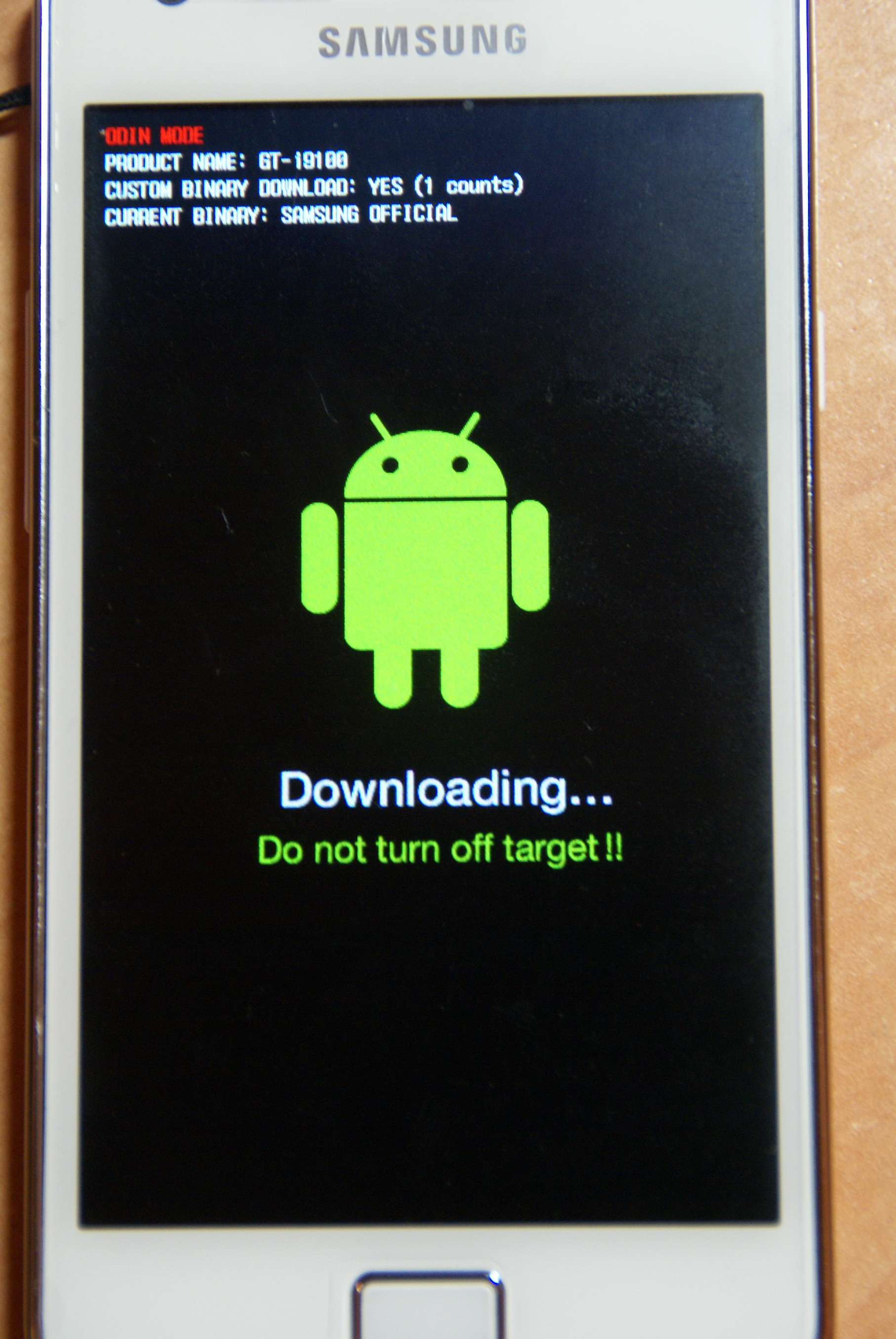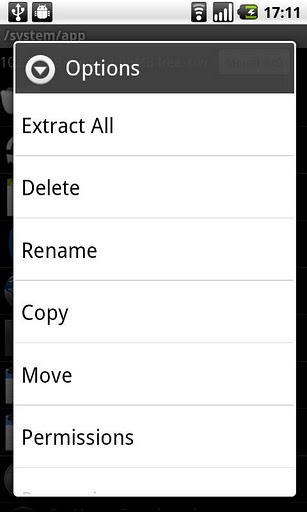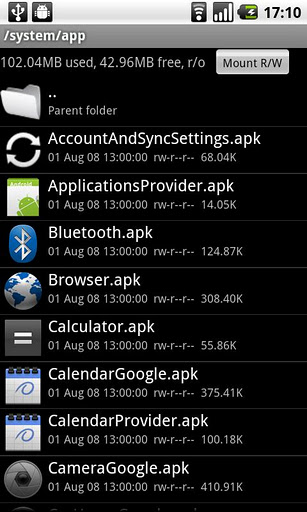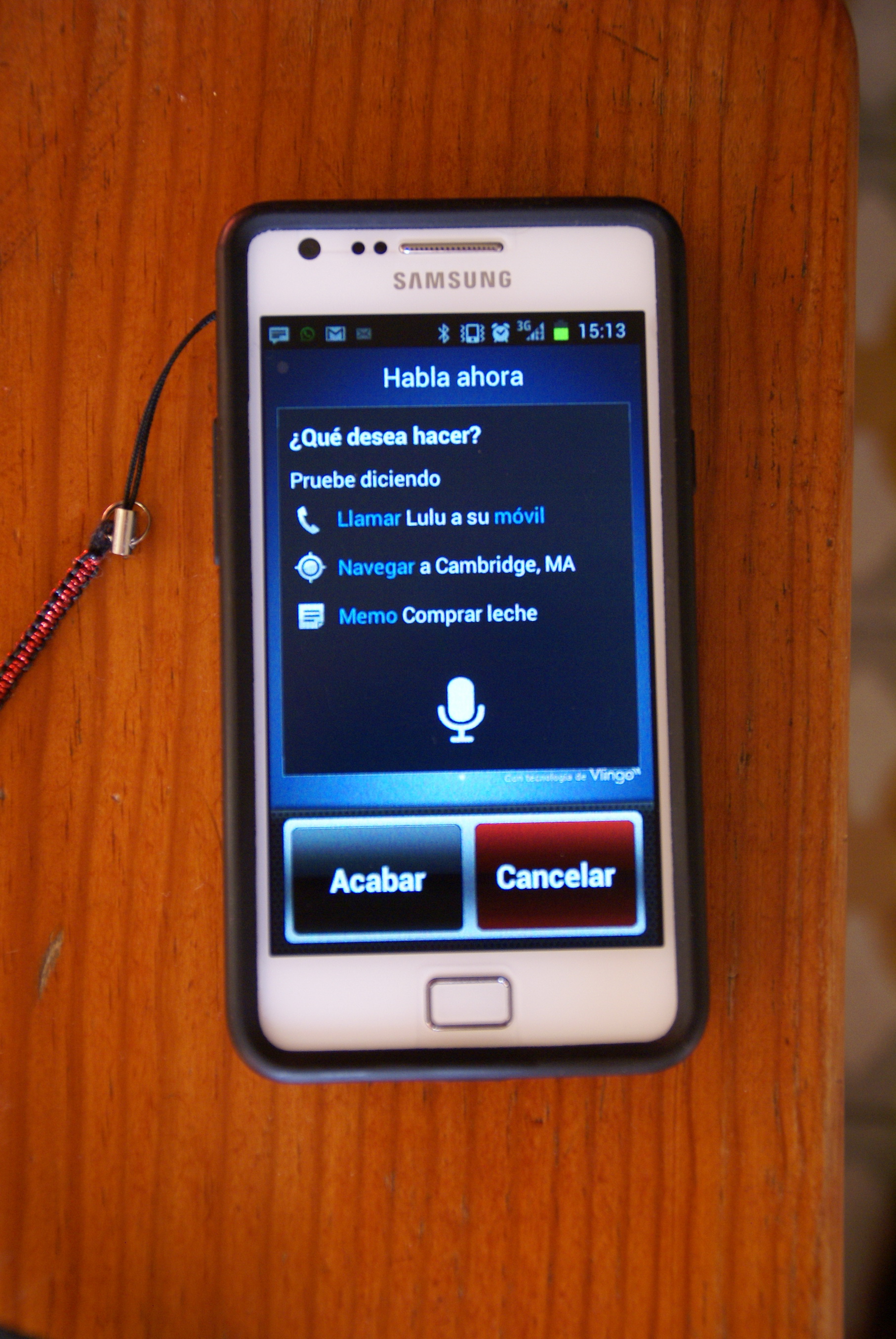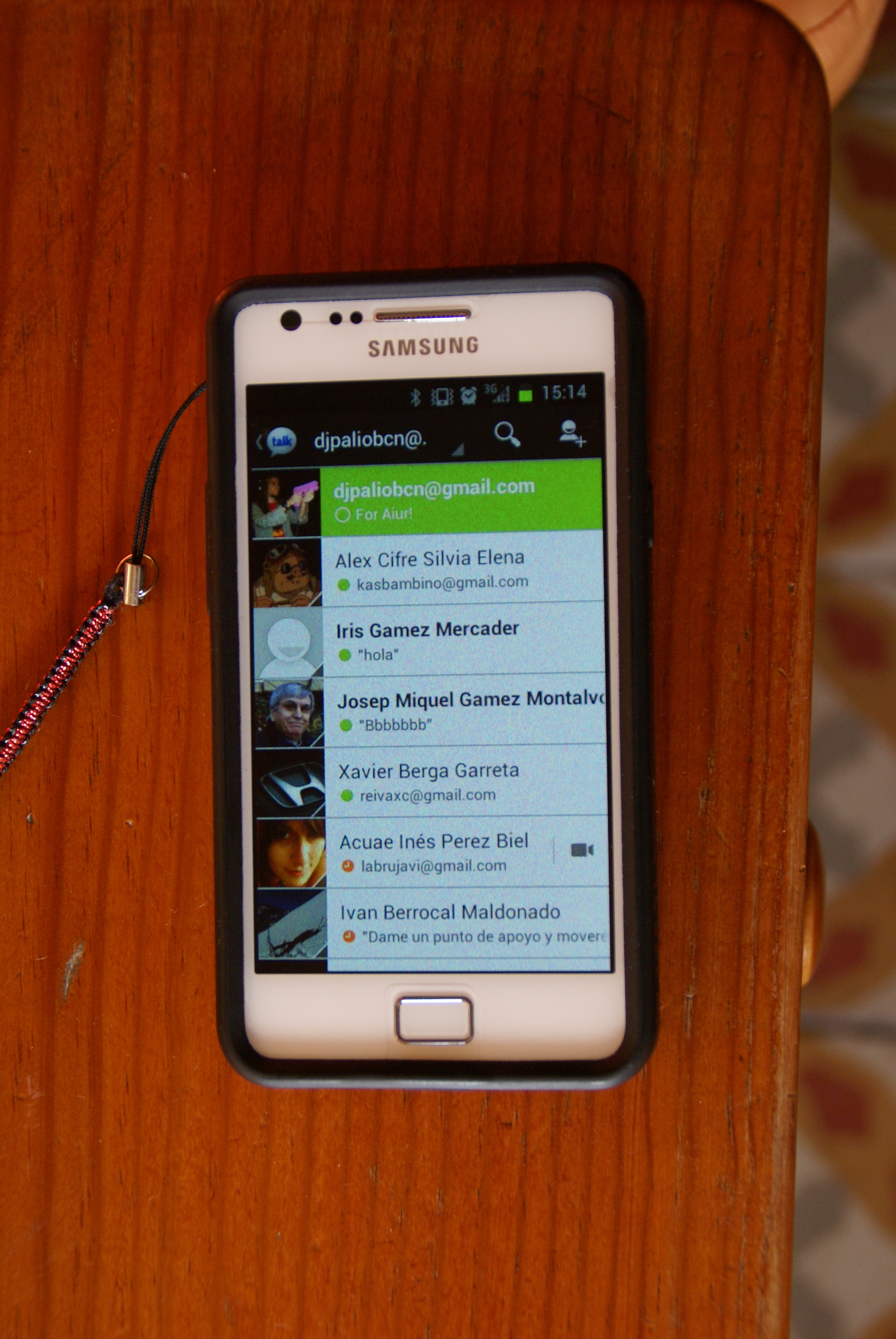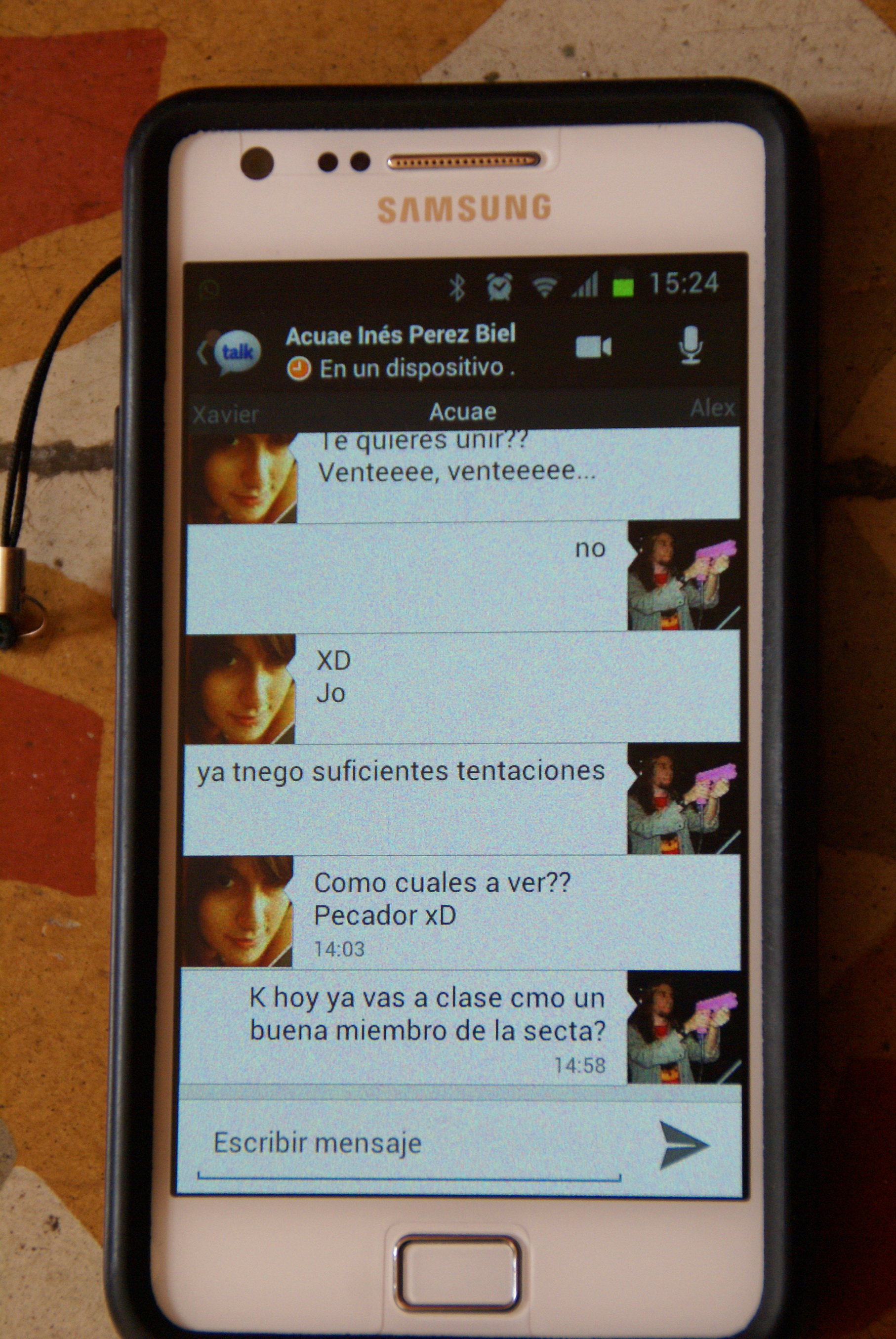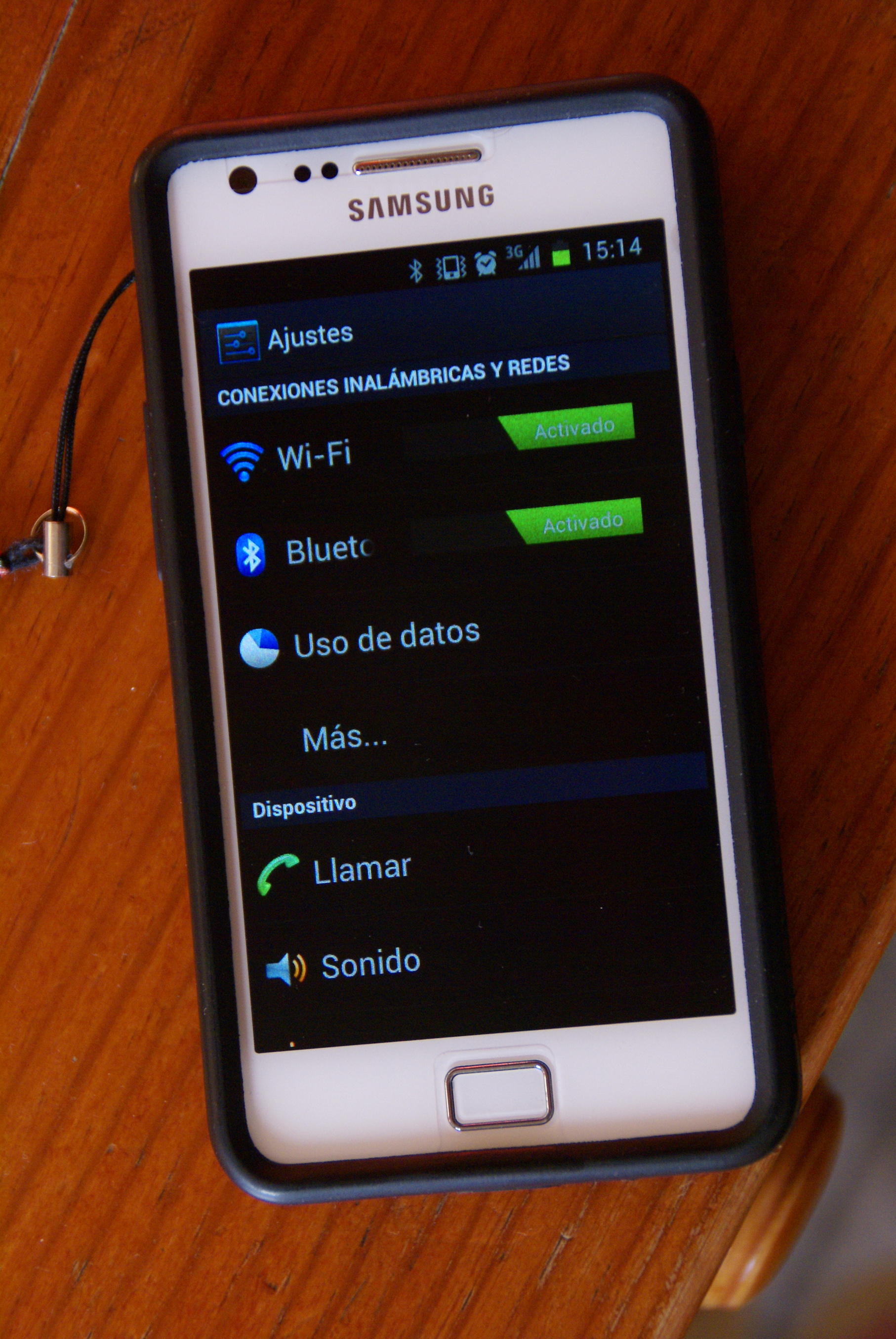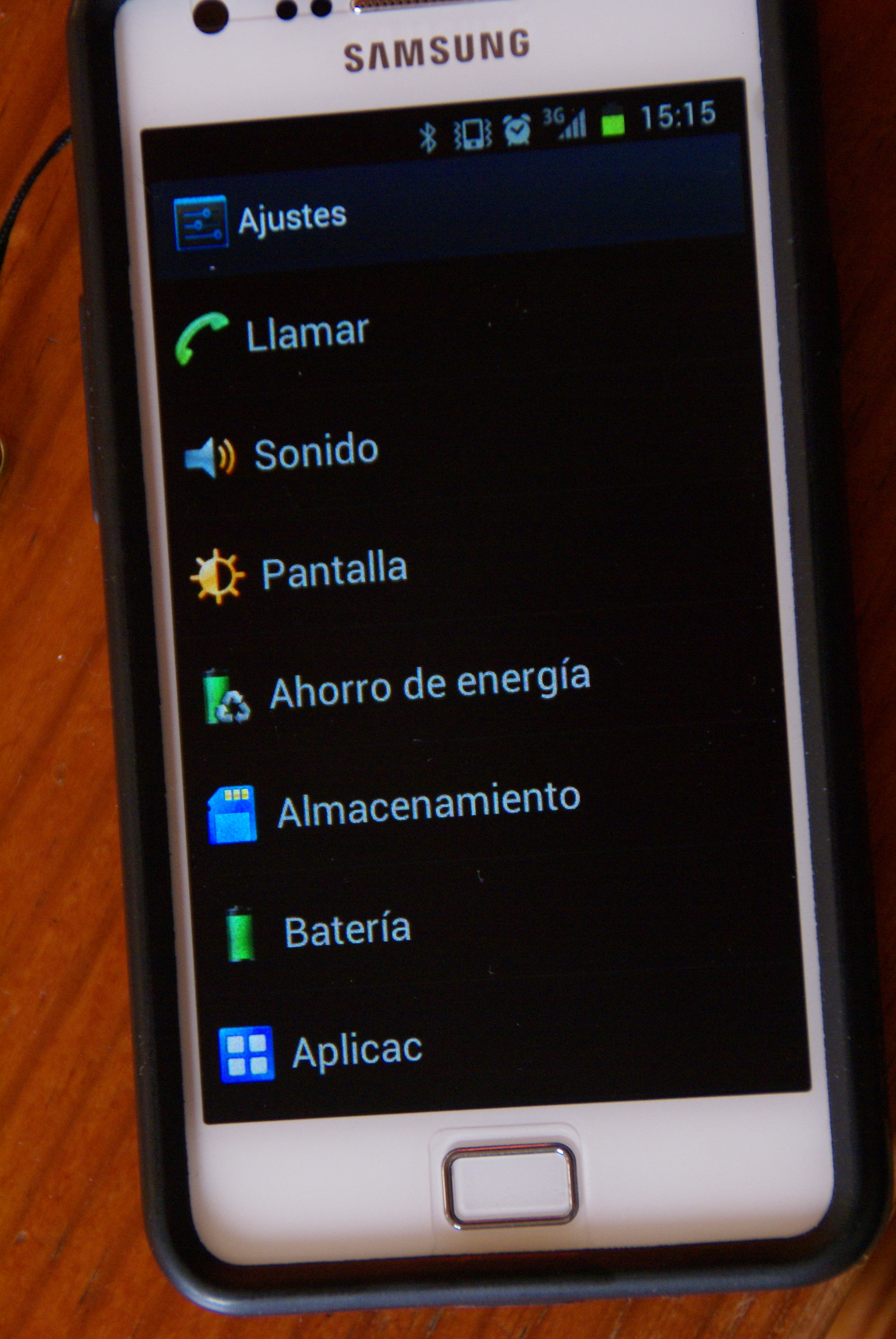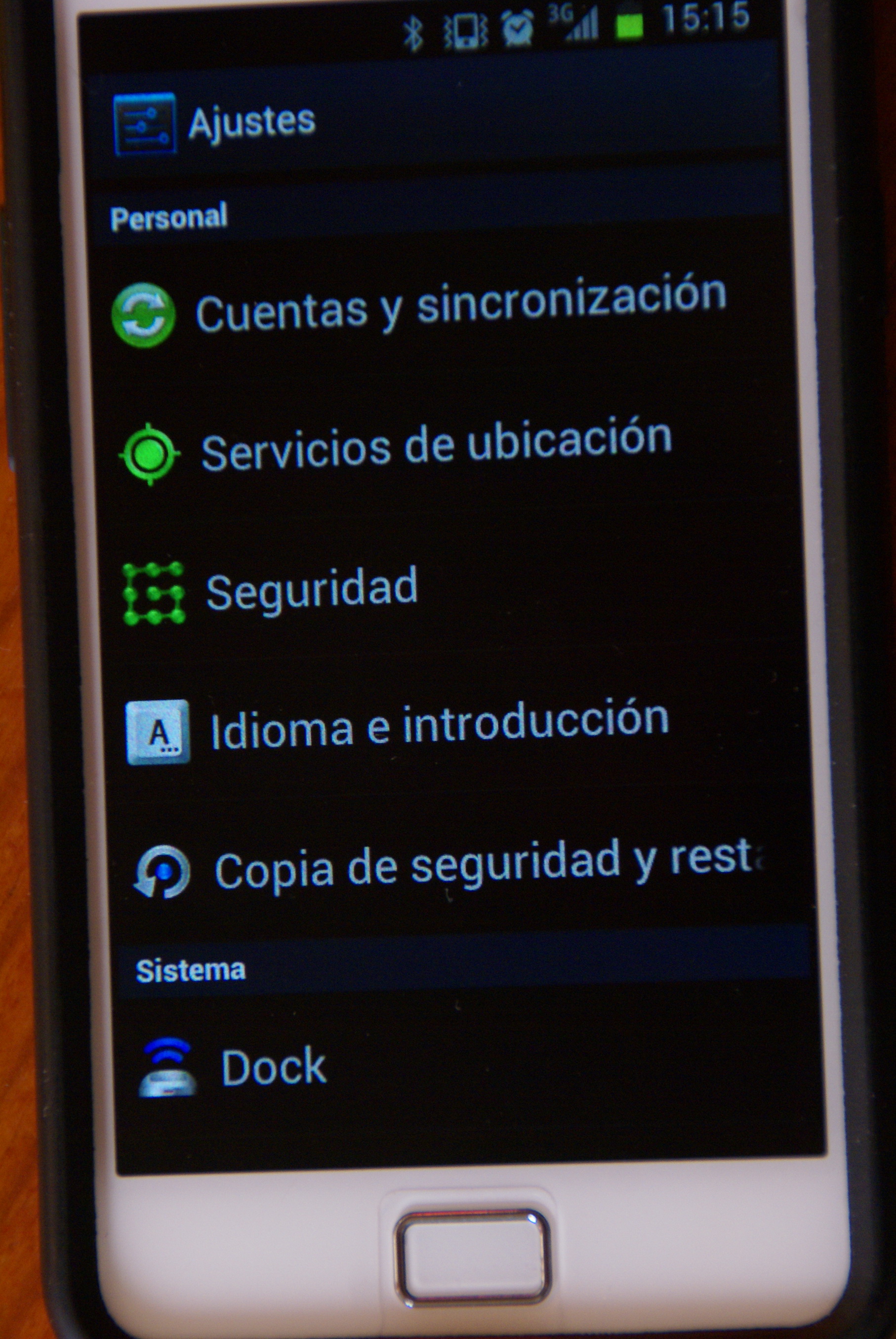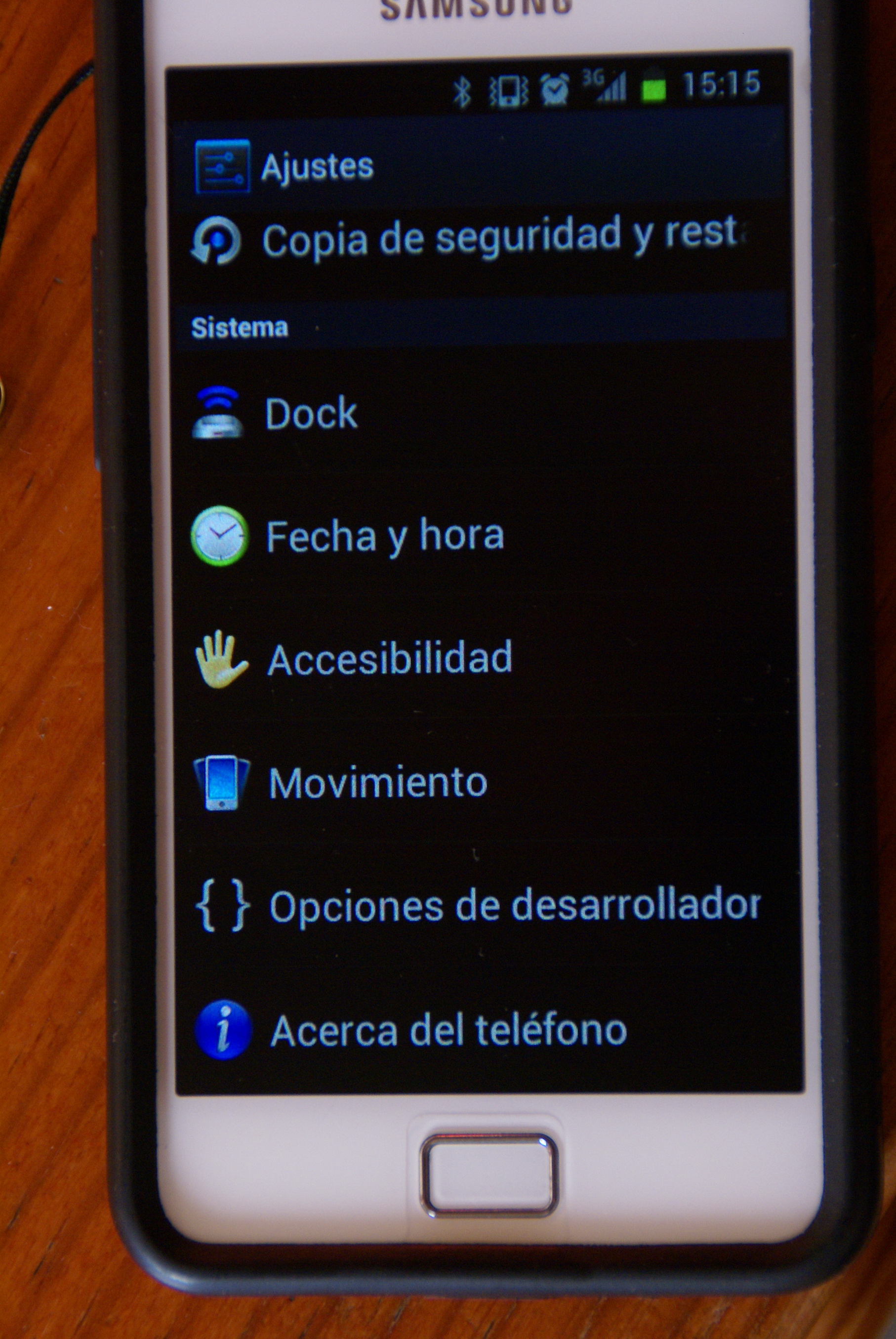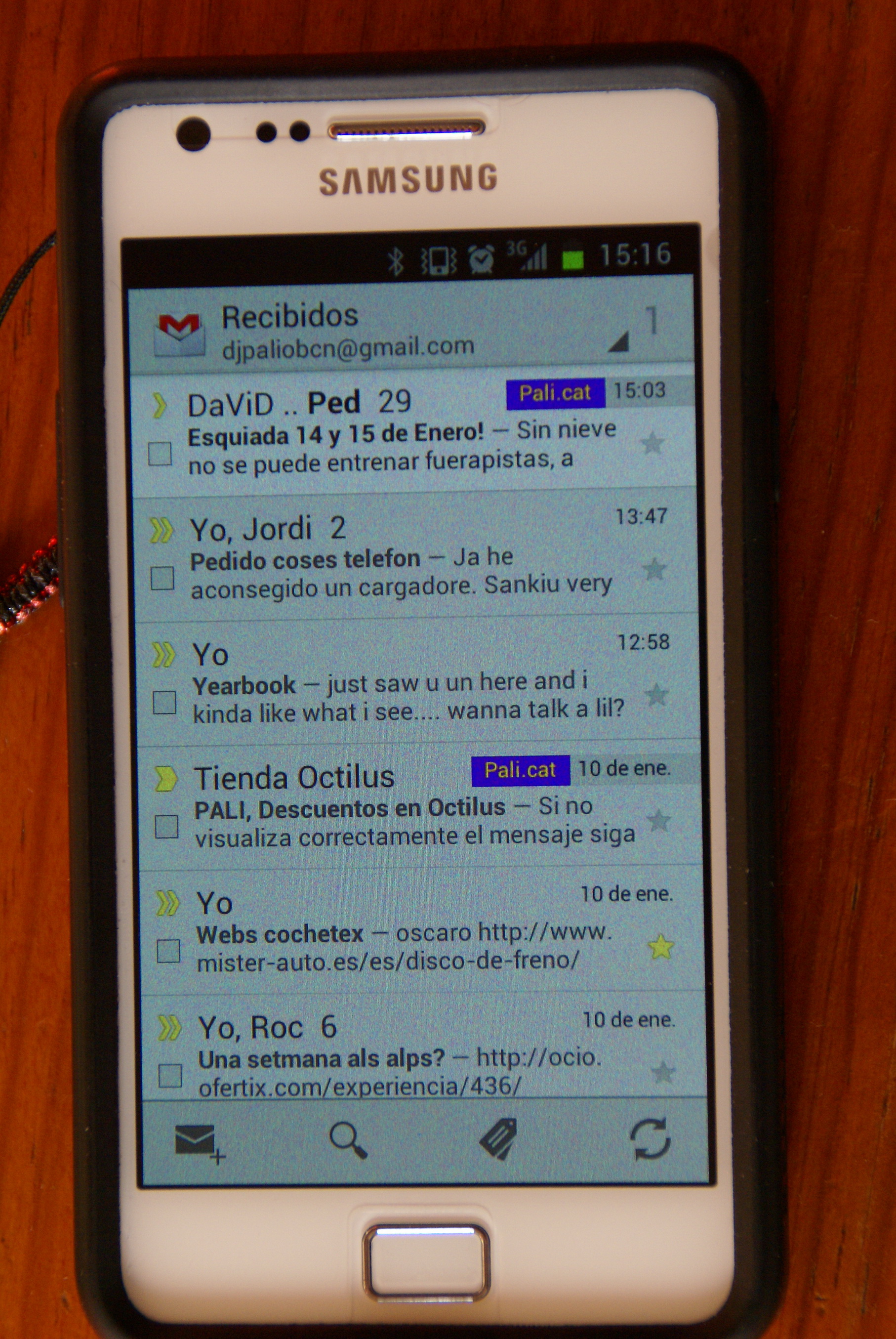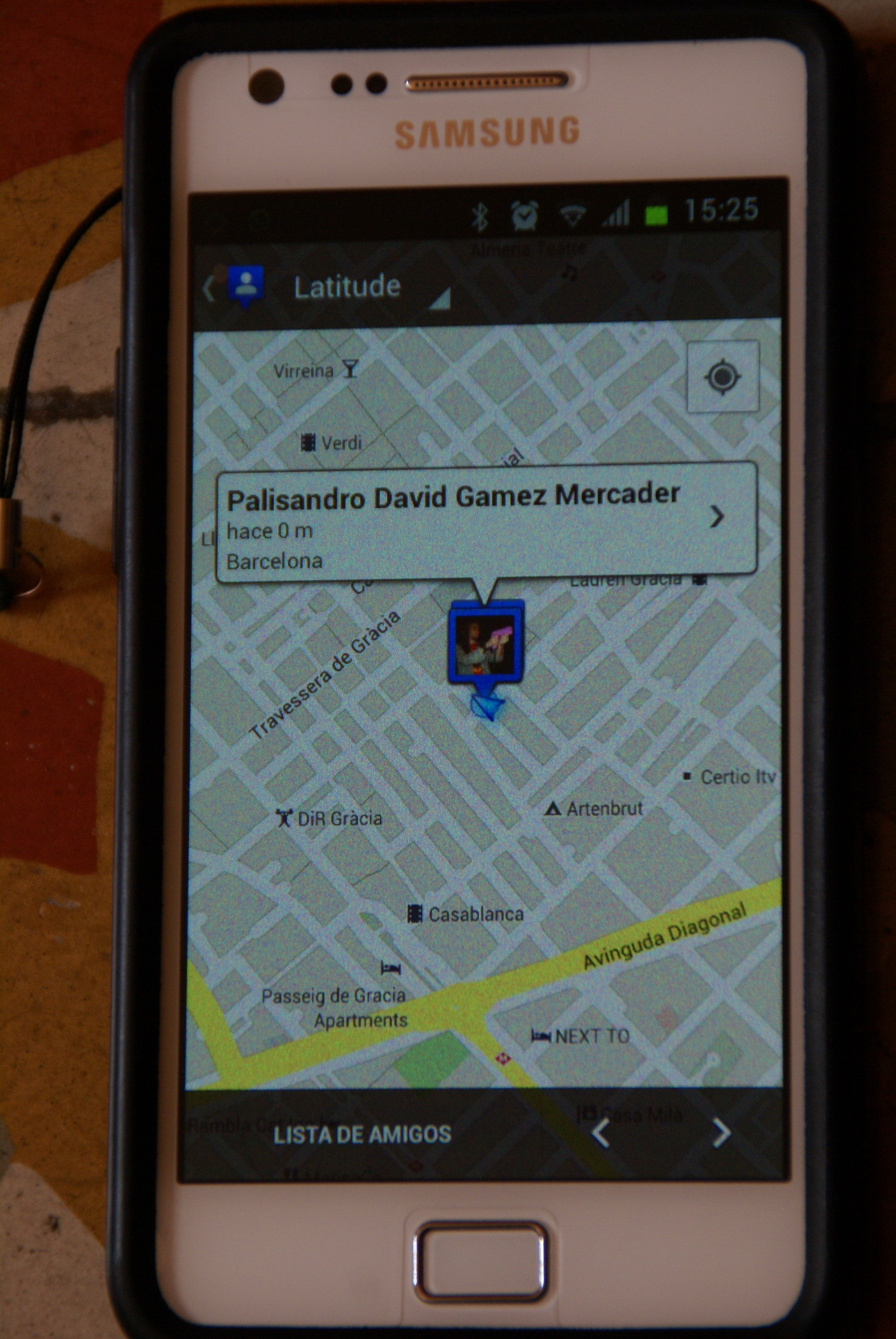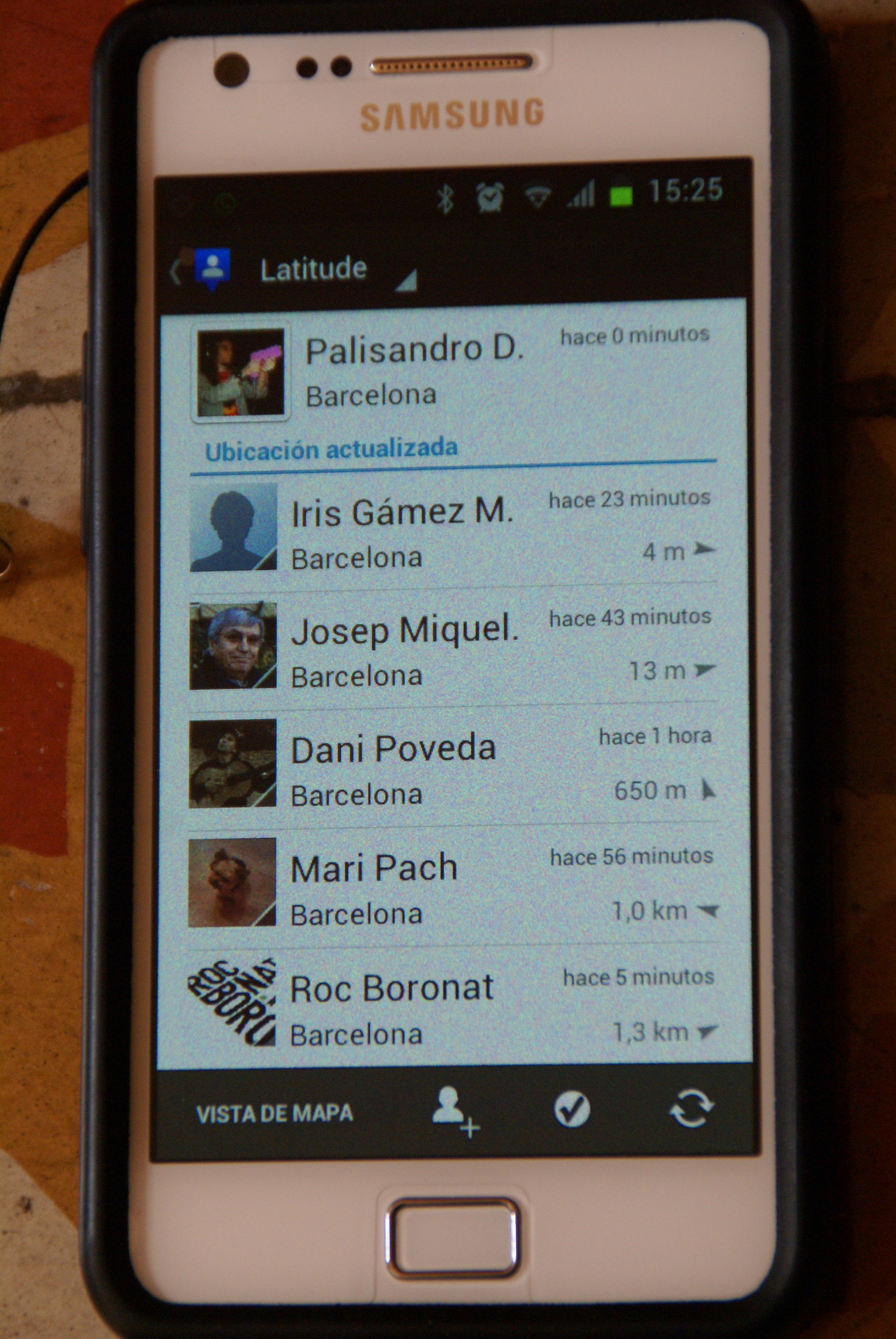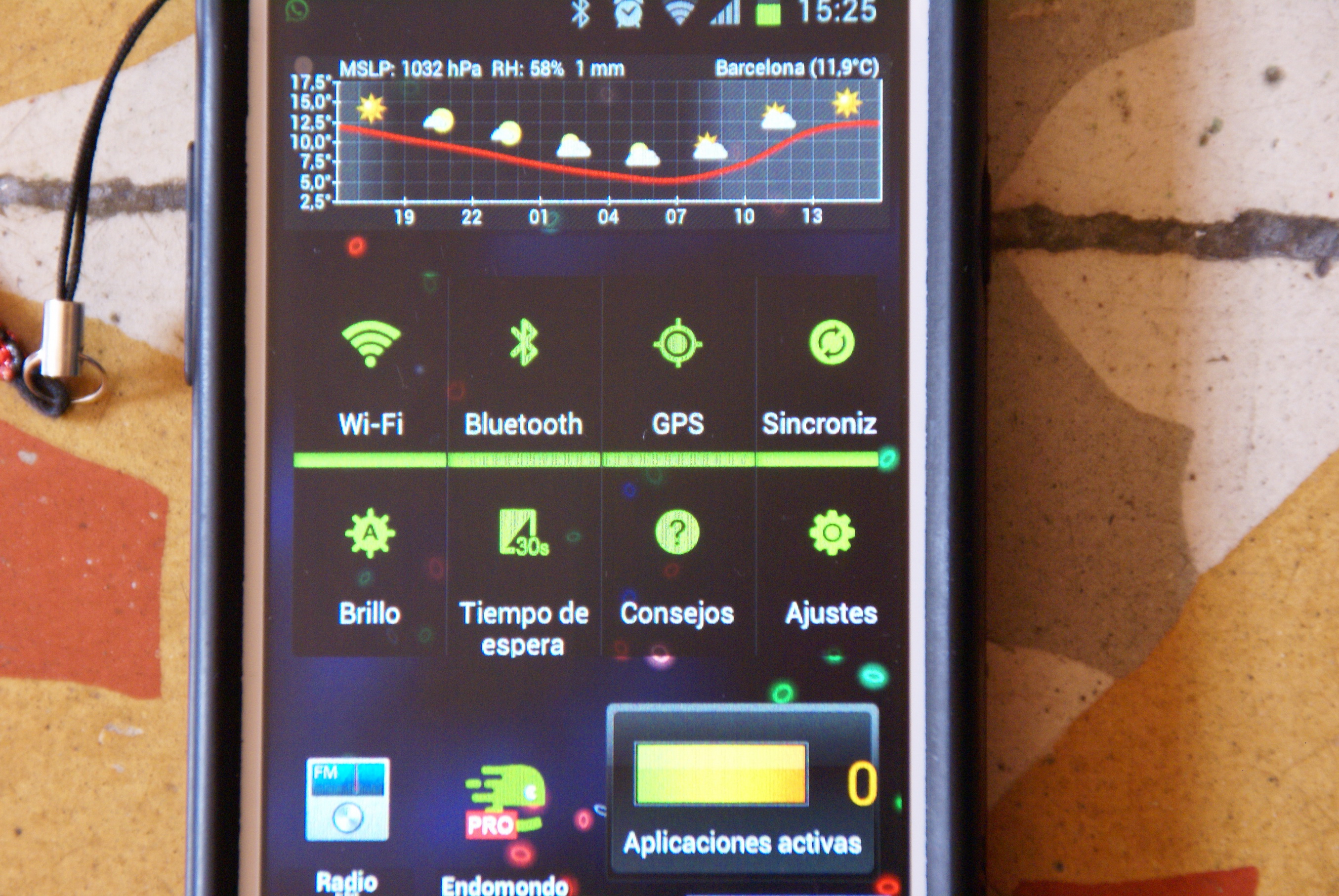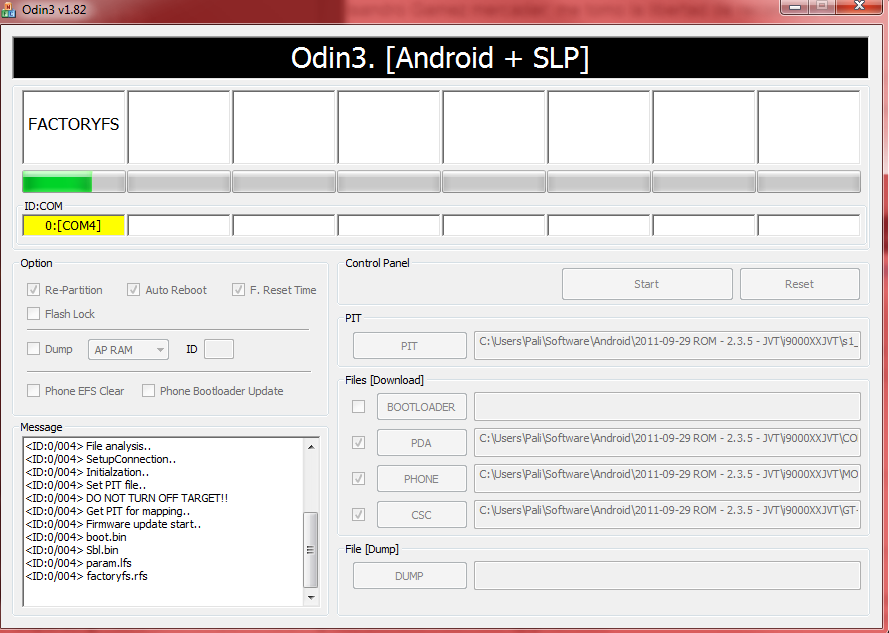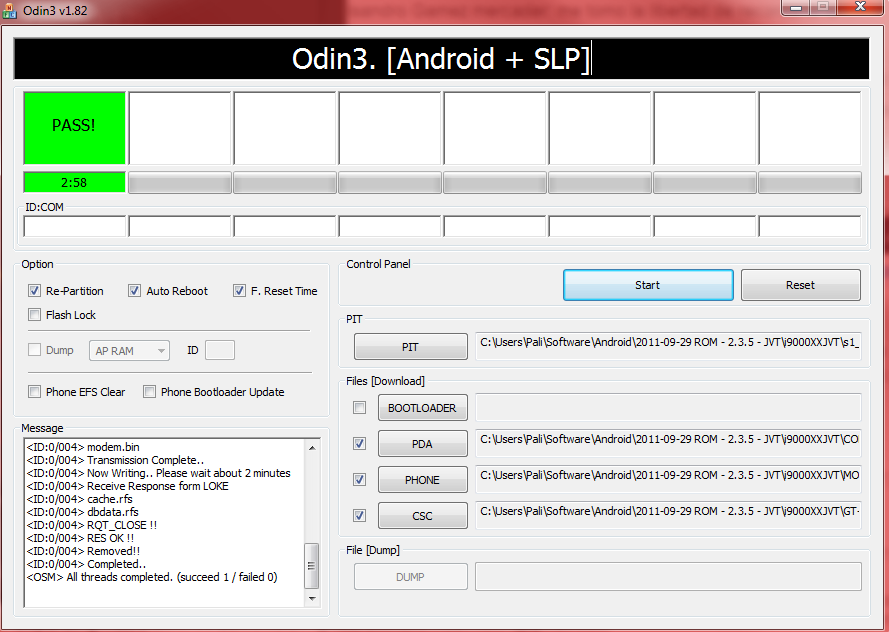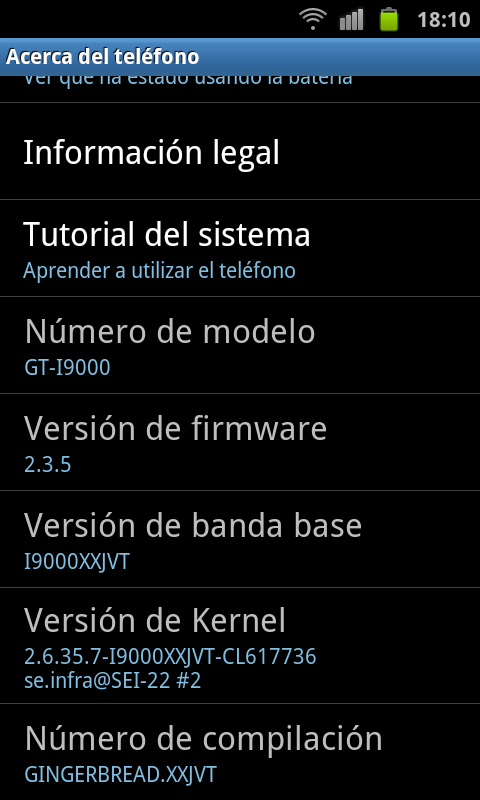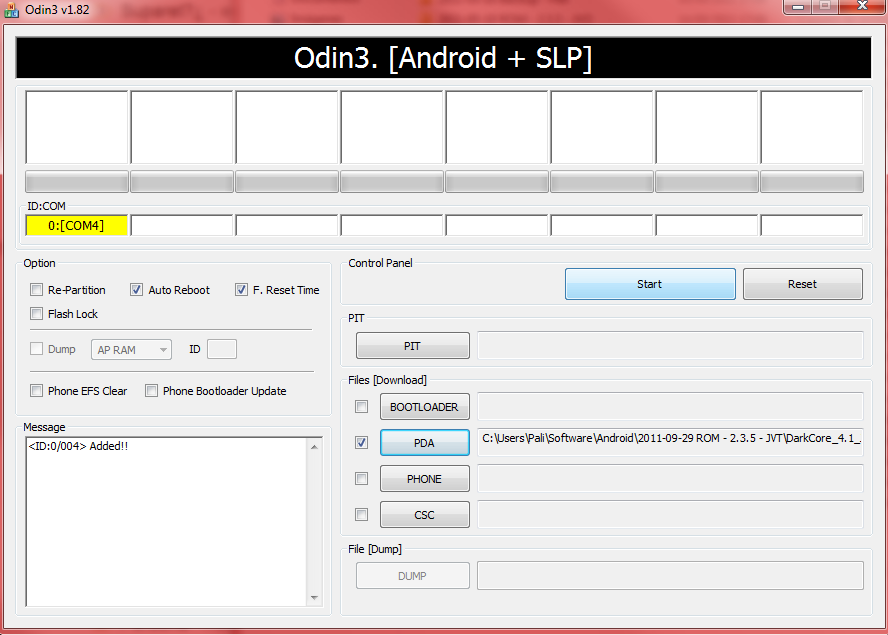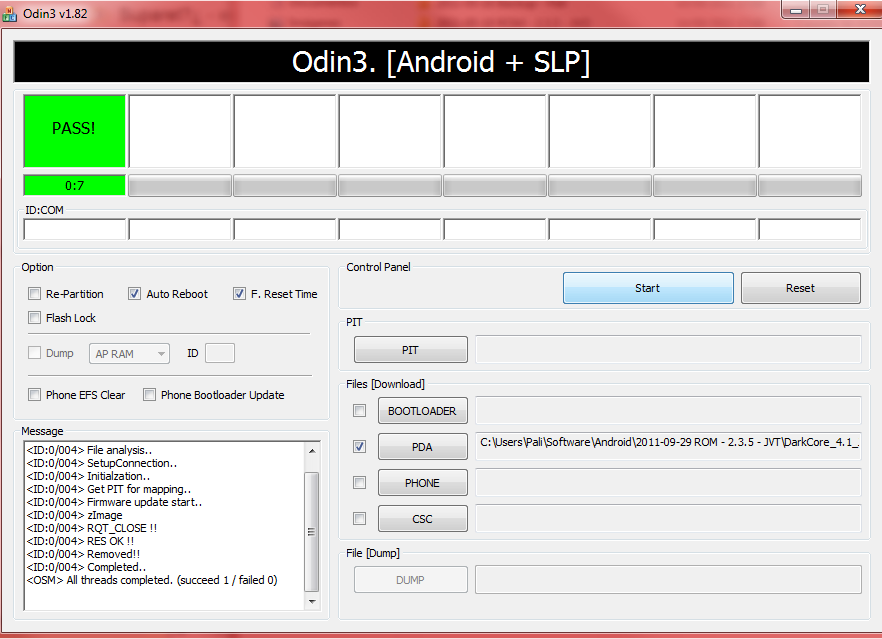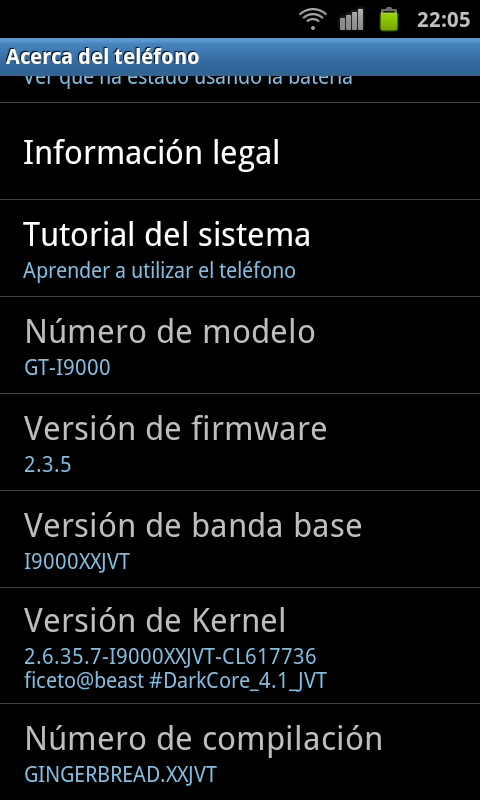![Nova BETA ICS per Samsung Galaxy SII – i9100 – I9100XXKPA]()
por Pali | Ene 11, 2012 | ROMs
Font HTCmania
Información del firmware:
I9100XXKPA_I9100OXAKPA_OXA
PDA: I9100XXKPA
PHONE: I9100XXKPA
CSC: I9100OXAKPA
Build date: January 5 2012.
Cambios (supongo que respecto a la KP8):
Batería aparentemente mejor.
Rendimiento: aparentemente más rápido.
Respuesta táctil: mejorada.
En general: Firmware más estable pero todavía tiene algunos bugs.
Descarga: http://hotfile.com/dl/141186950/6fc97c0/I9100XXKPA_I9100OXAKPA_OXA.rar.html
Pasword: samfirmware.com
Cómo flashear en Odin:
– Abrir ODIN.
1- En Odin colocar los archivos de la siguiente manera
PIT >>>>>> u1_02_20110310_emmc_EXT4.pit
CODE >>>>> I9100_CODE_I9100XXKPA_CL51925_REV02_user_low_ship. tar.md5
MODEM >>>> MODEM_I9100XXKPA_REV_02_CL1094591.tar.md5
CSC >>>>>> GT-I900-MULTI-CSC-OXAKPA.tar.md5
2- Poner el teléfono en Modo Download. (Tecla central -Volumen abajo – Tecla de apagado)
3- Connectar el teléfono y darle a Start en Odin, esperar a que termine y se reinicie por completo.
Kernel Root :
-Descomprimir el zip y flashear el archivo .tar en Odin seleccionandolo como PDA, el resto de casillas deben estar vacías:
http://download.chainfire.eu/133/CF-Root/SGS2/CF-Root-SGS2_XX_OXA_KPA-v5.2-CWM5.zip
Screenshots.
Començem, modo download
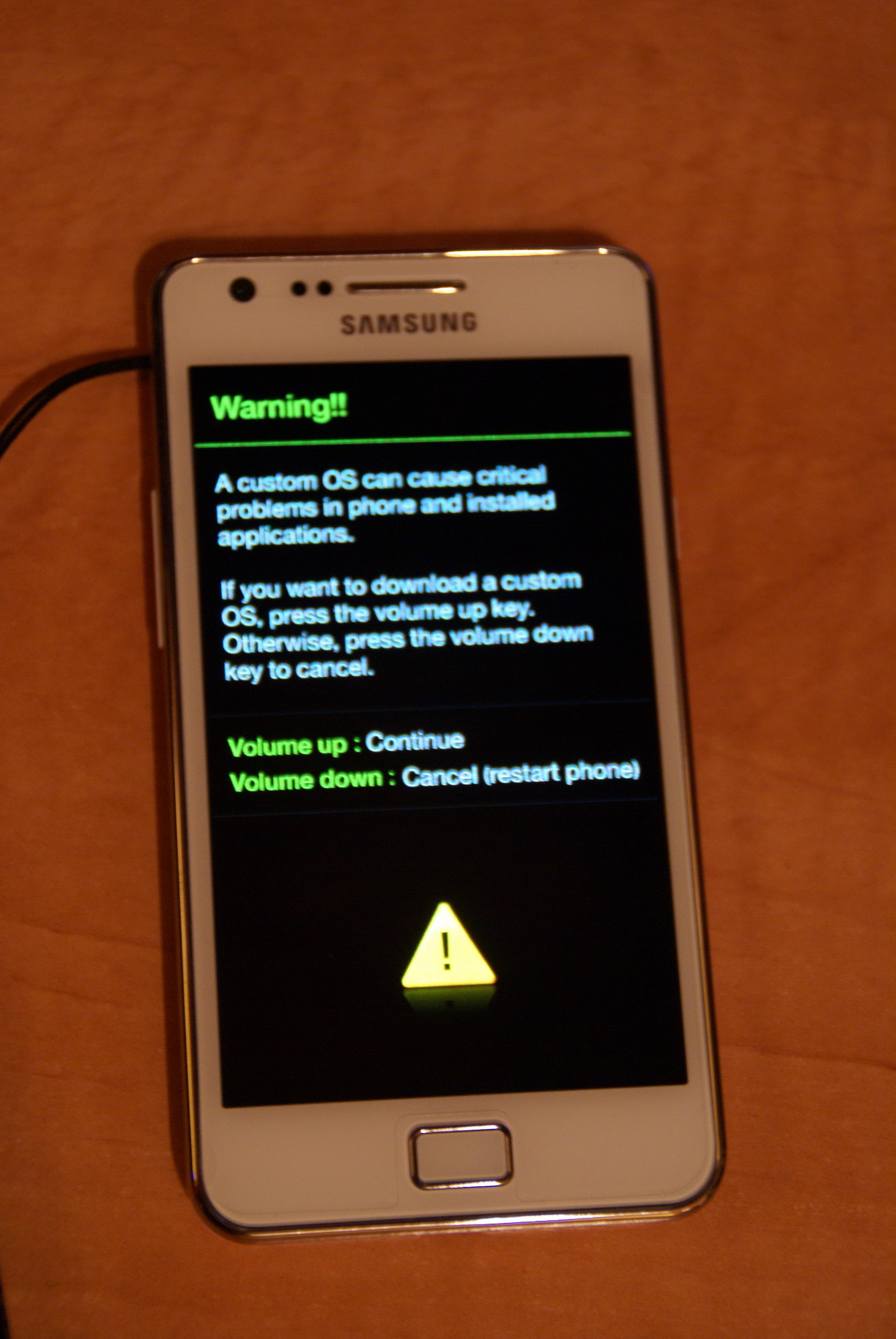
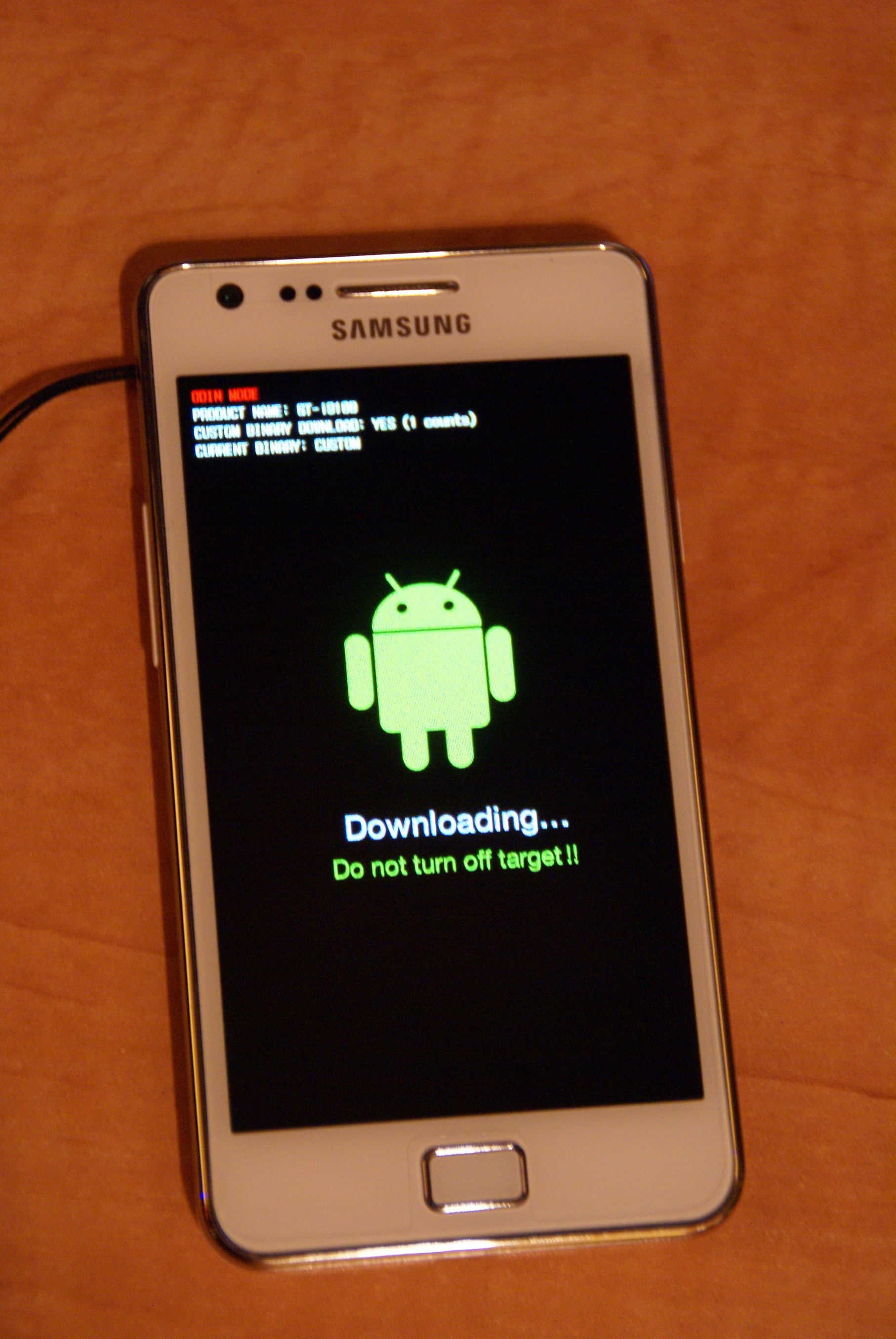
 Si os fixeu, a CURRENT BINARY posa CUSTOM, això per que encara te la KP8
Si os fixeu, a CURRENT BINARY posa CUSTOM, això per que encara te la KP8
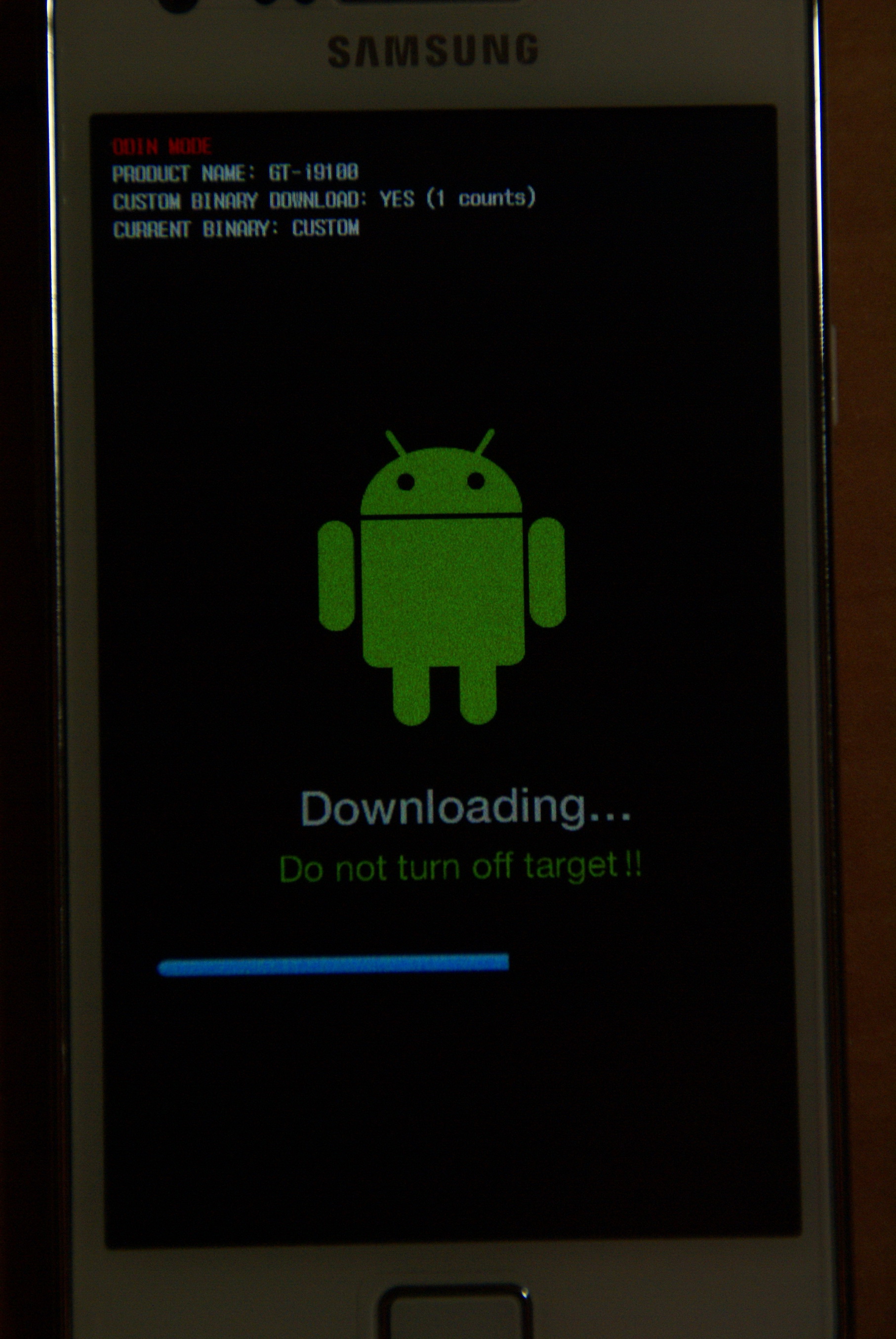 Procesant….
Procesant….

Posant el Kernel i posteriorment el ROOT. Si os fixeu en aquesta versió a CURRENT BINARY posa SAMSUNG OFFICIAL 🙂
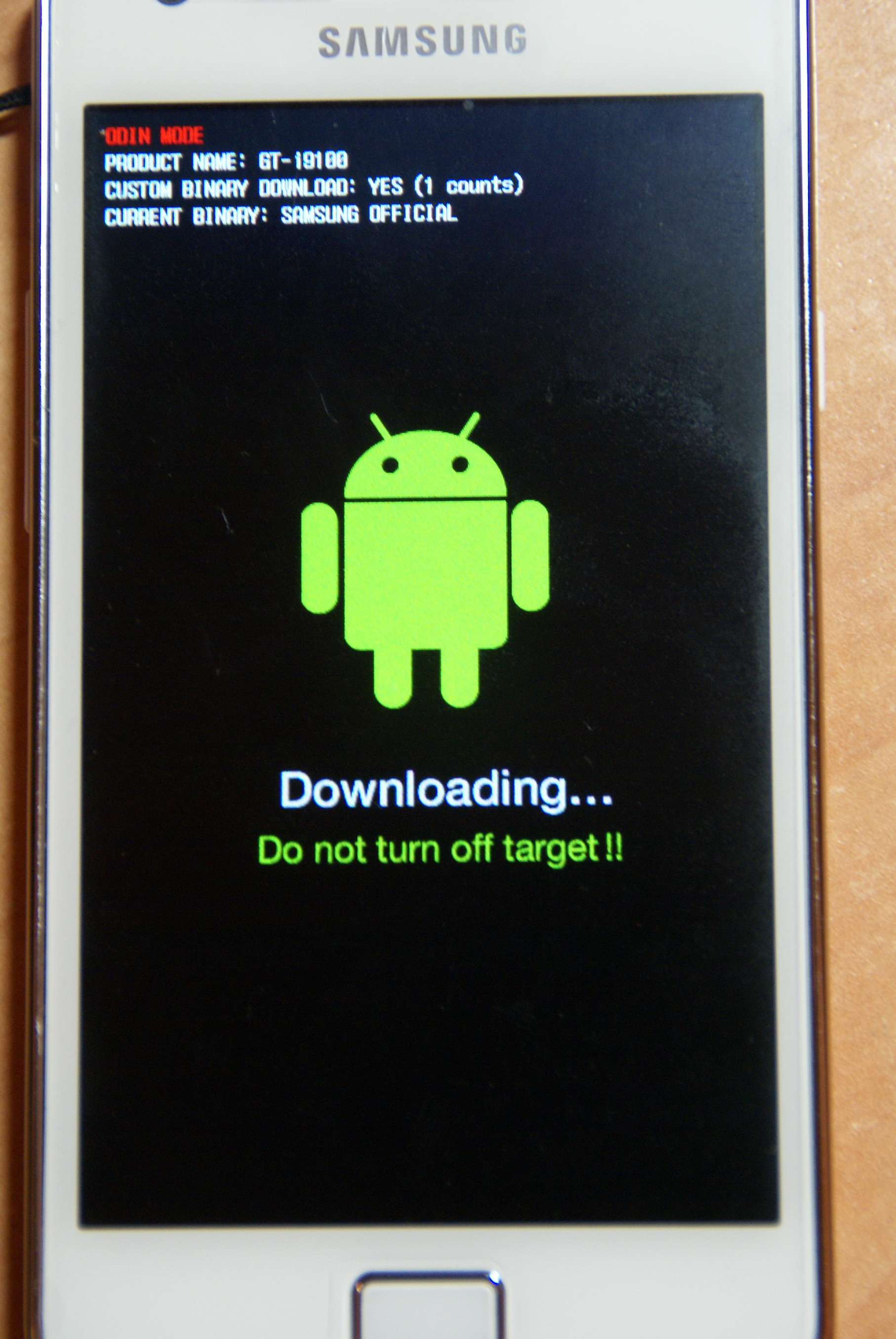
Dons ja estem,

si os fixeu el WIFI ara envaeix una mica la senyal de cobertura.

I també han canviat el 3G, ara ja no està dins la barra de cobertura

A la pantalla de desbloqueig ara apareix un text explicant-nos que hem de fer
 També han inclòs fletxes a la rodona i l’han fet més gran
També han inclòs fletxes a la rodona i l’han fet més gran
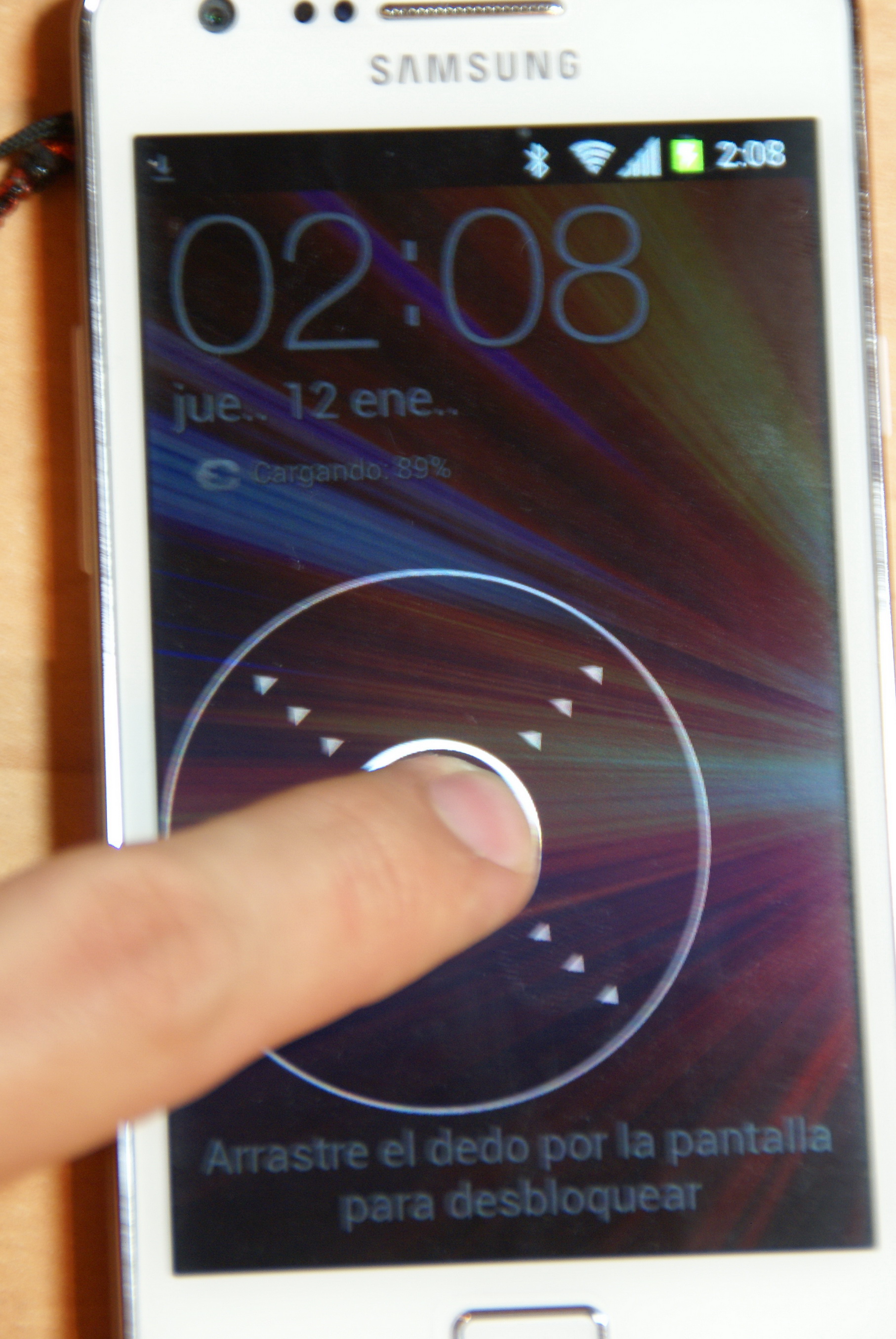
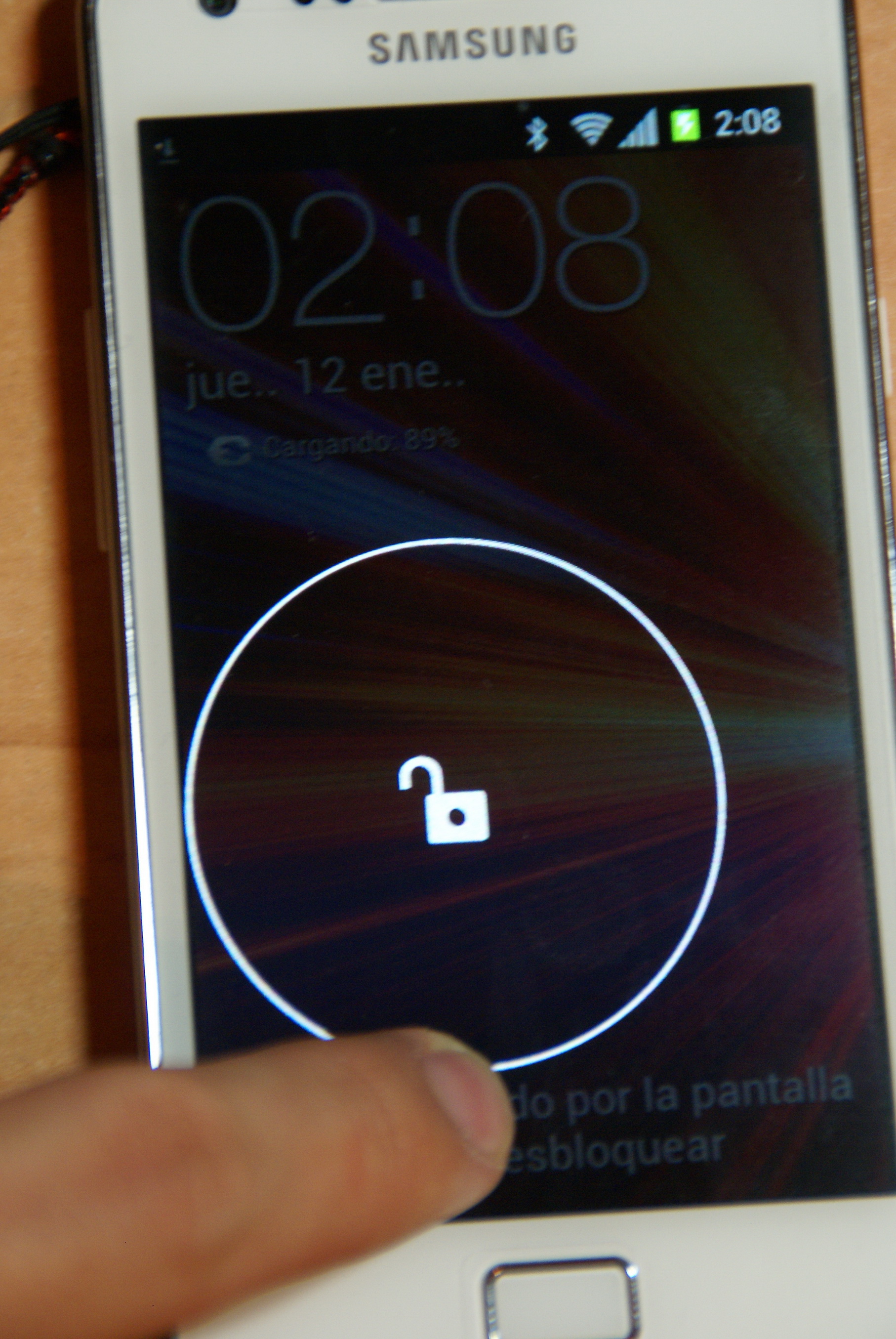 Com l’altre, aquesta és Open Europe, per tant porta les APN de cada país
Com l’altre, aquesta és Open Europe, per tant porta les APN de cada país
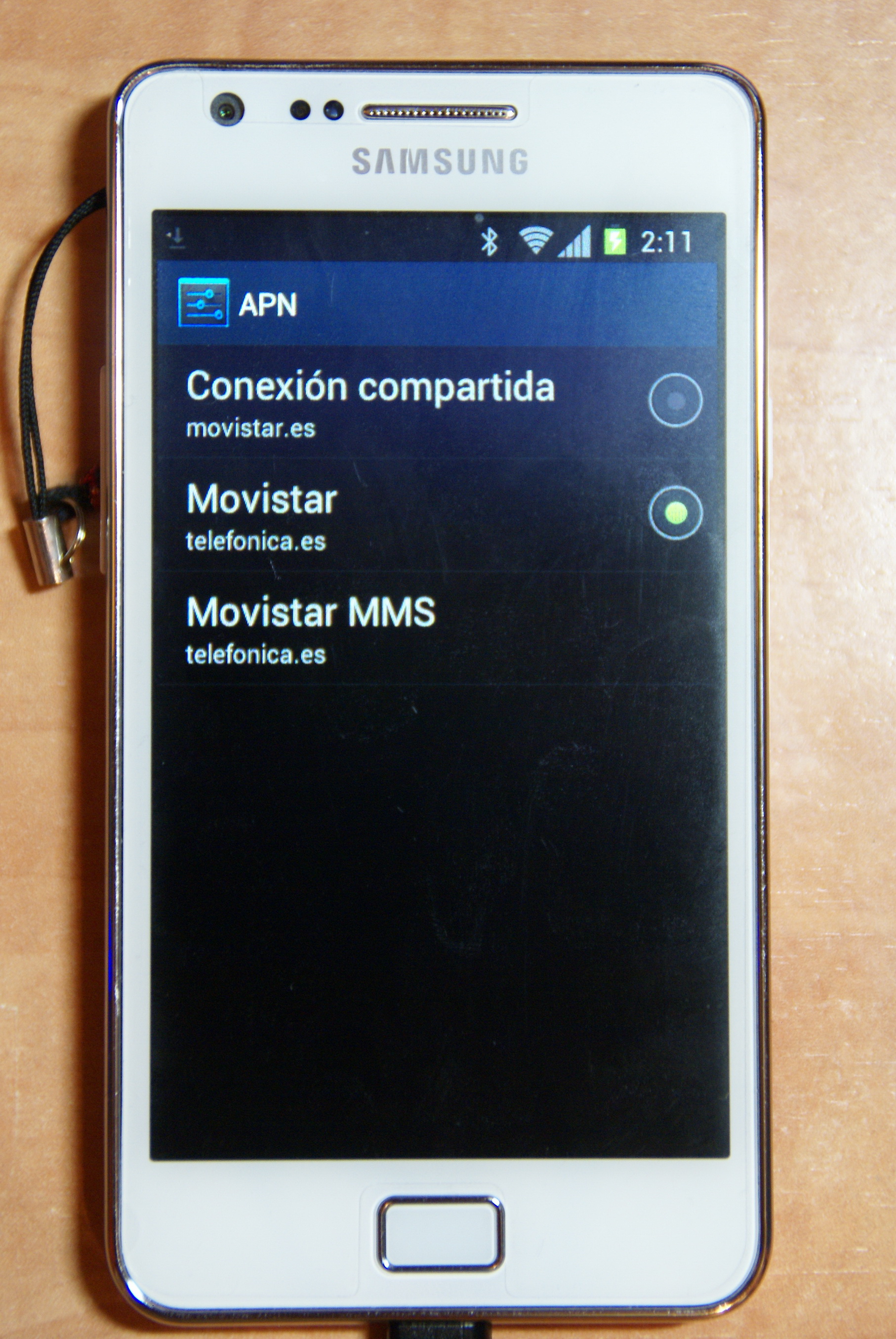 I ara ja apareix la versió ICS a l’apartat de la versió del software
I ara ja apareix la versió ICS a l’apartat de la versió del software
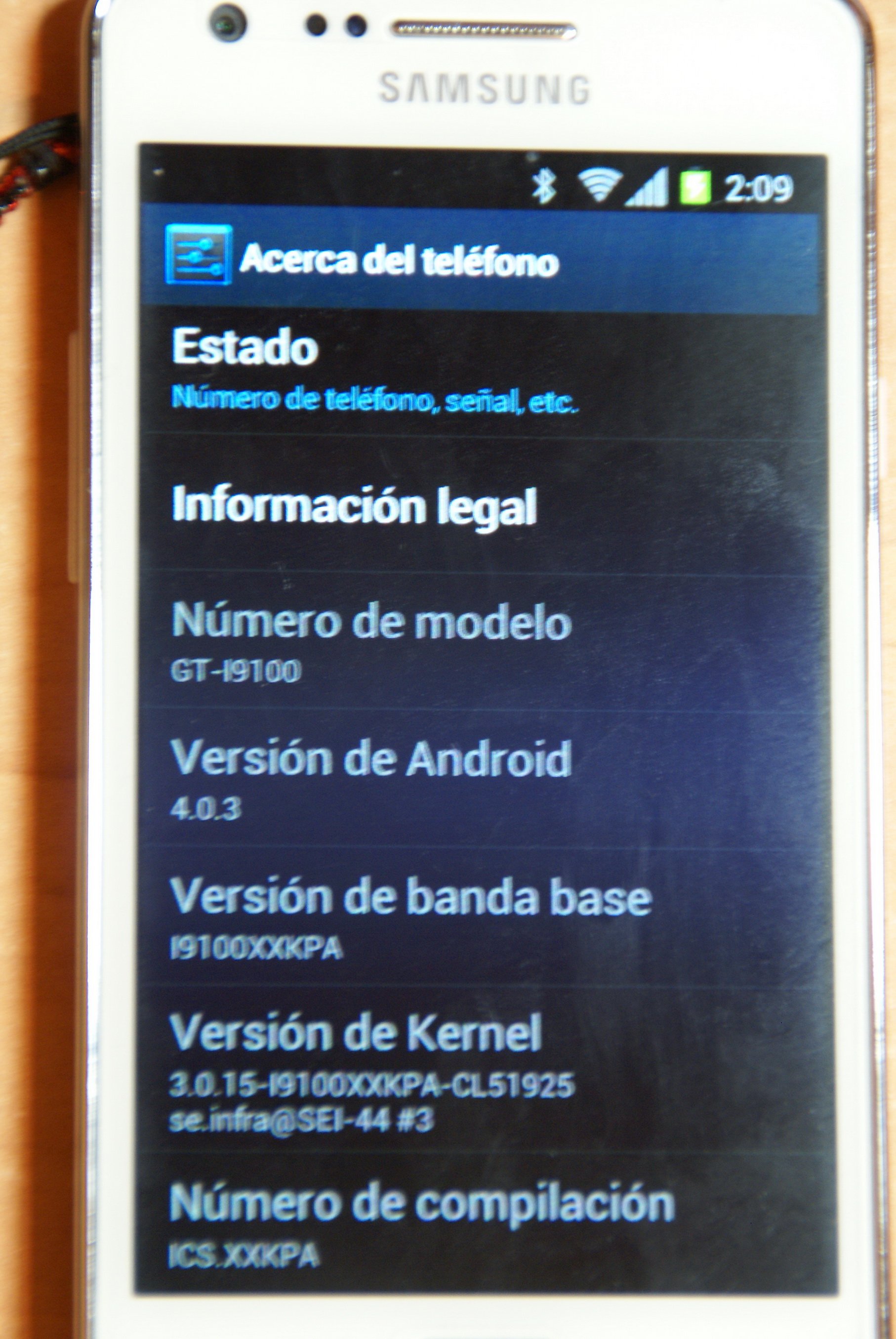 Per acabar i tot i que la KP8 ja ho portava, tenint el telèfon bloquejat podem accedir a les següents opcions
Per acabar i tot i que la KP8 ja ho portava, tenint el telèfon bloquejat podem accedir a les següents opcions
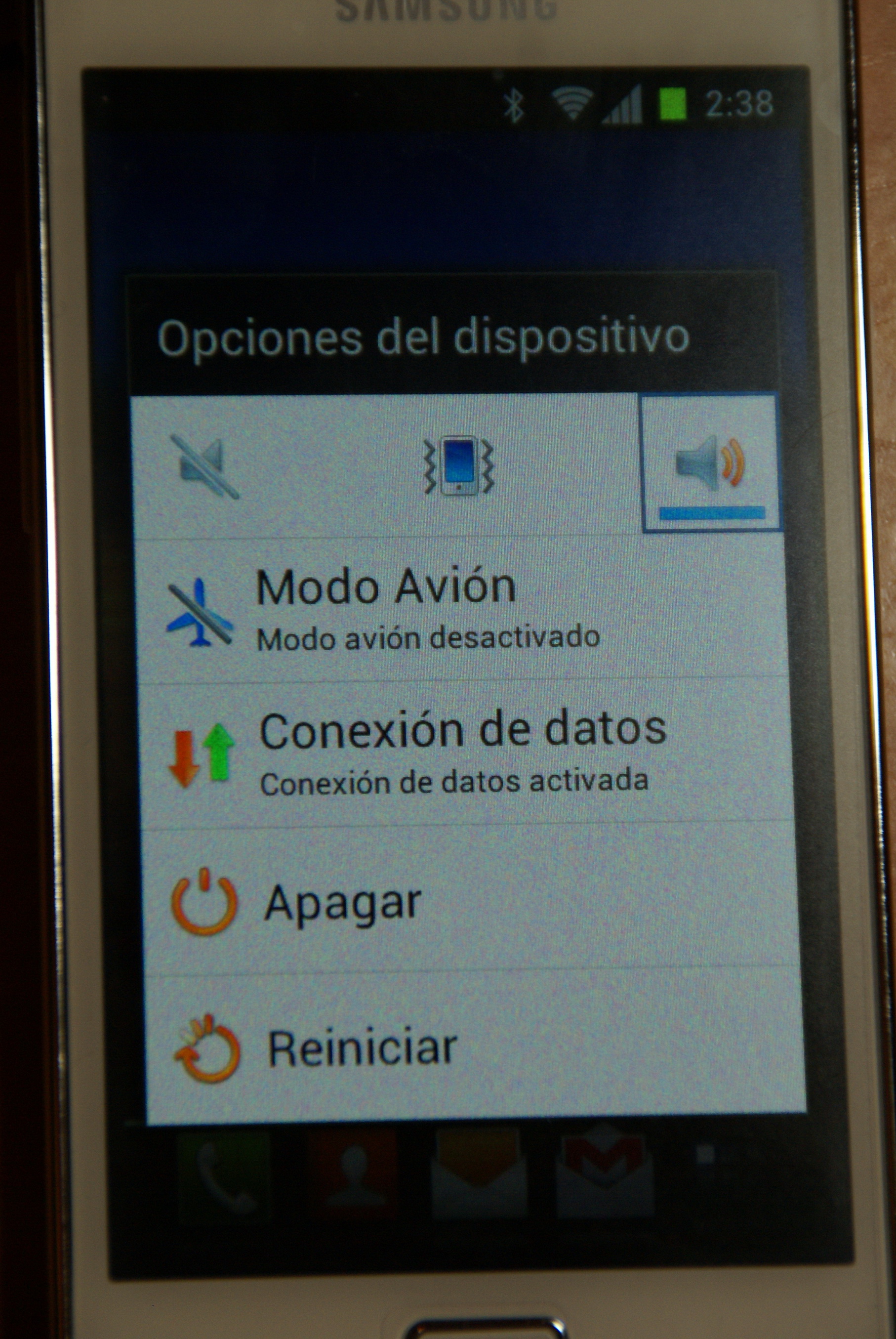
Inexplicablement, només entrar a la conte de Google, s’han començat a baixar totes les aplicacions que tenia en la 2.3.3 de Movistar, totes, en qüestió de 5 minuts m’ha omplert el mòbil. Les 3 primeres pàgines menys algo de la 3ª son les de sèrie, després en 2 min exactament ha omplert 3 més xD
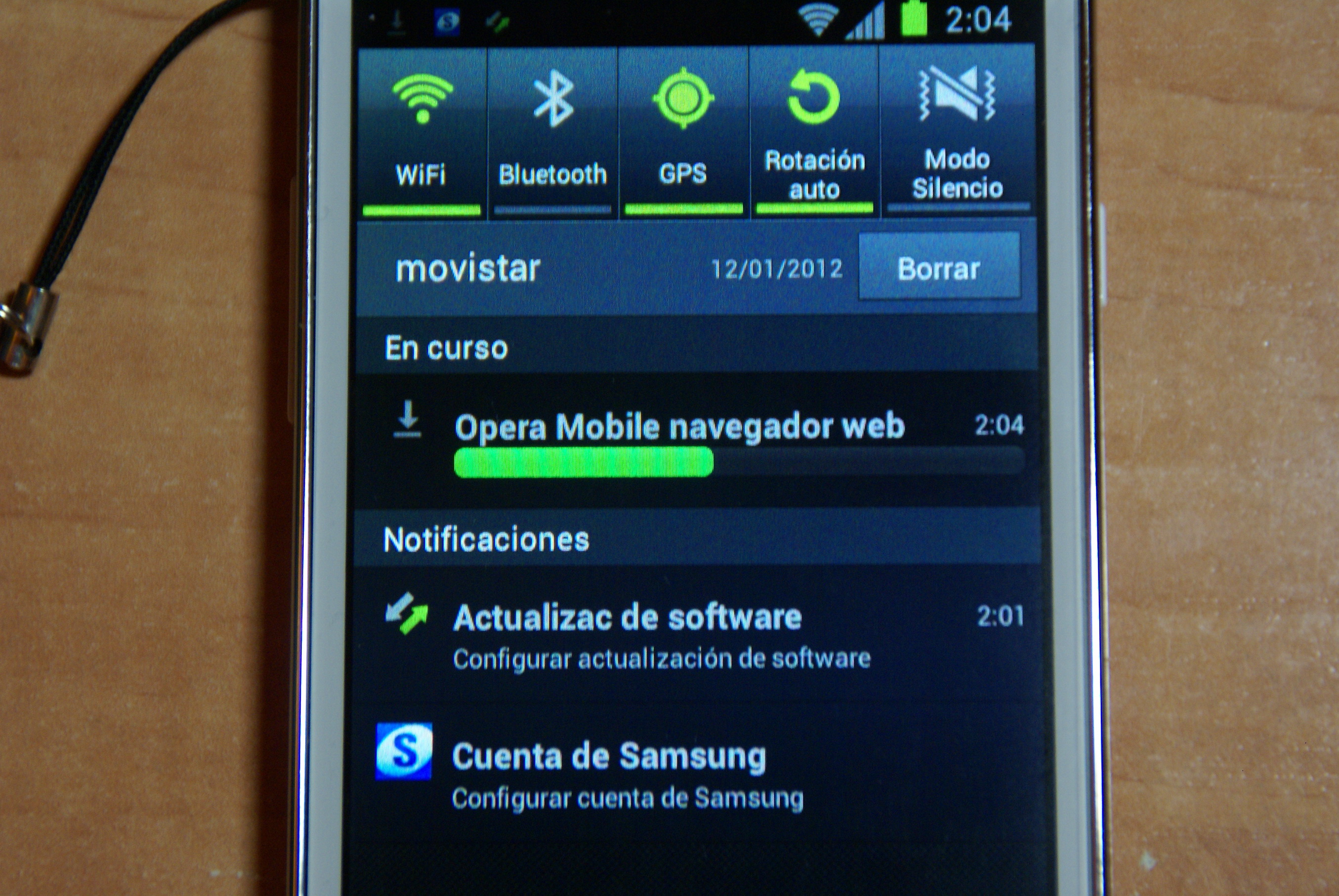
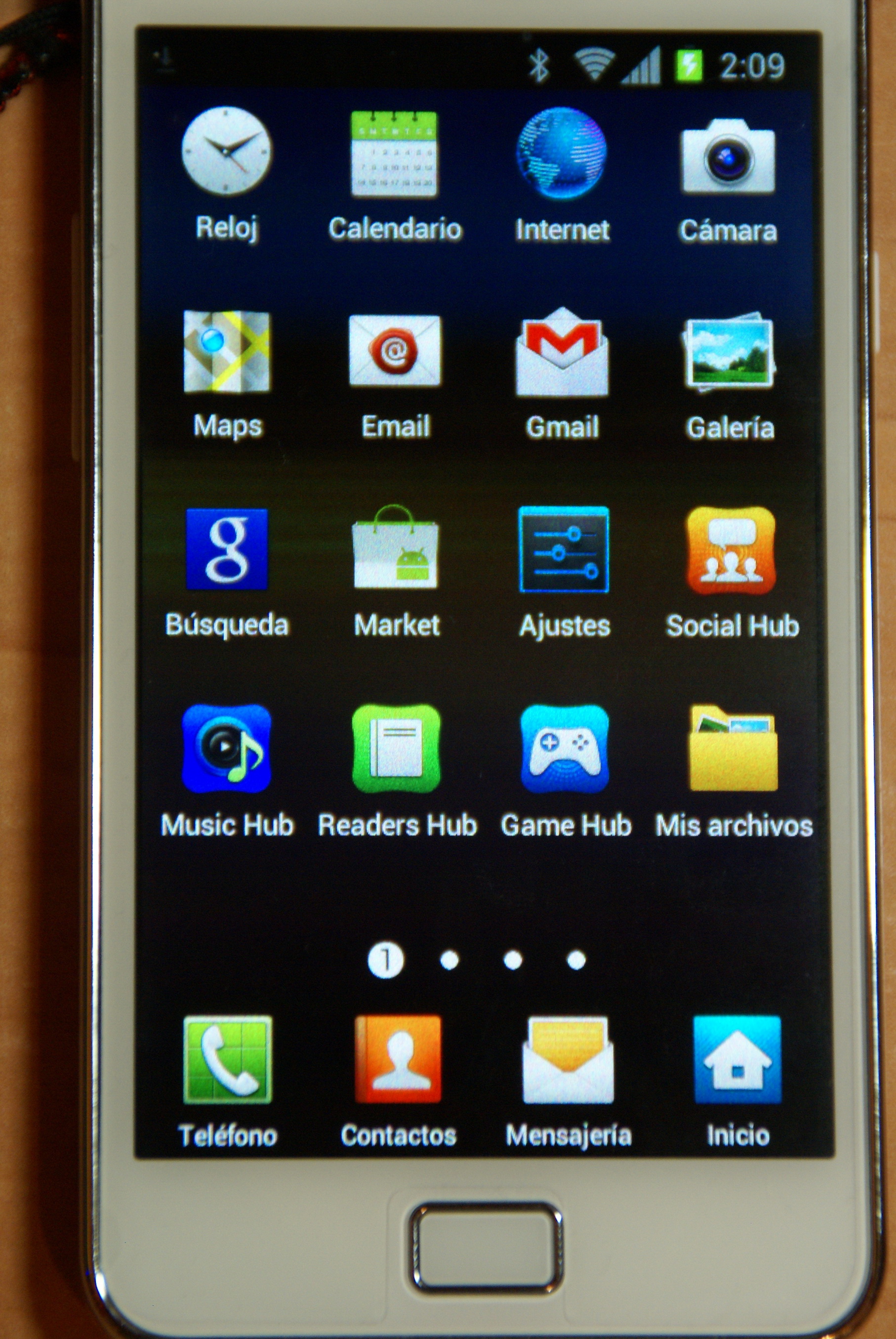
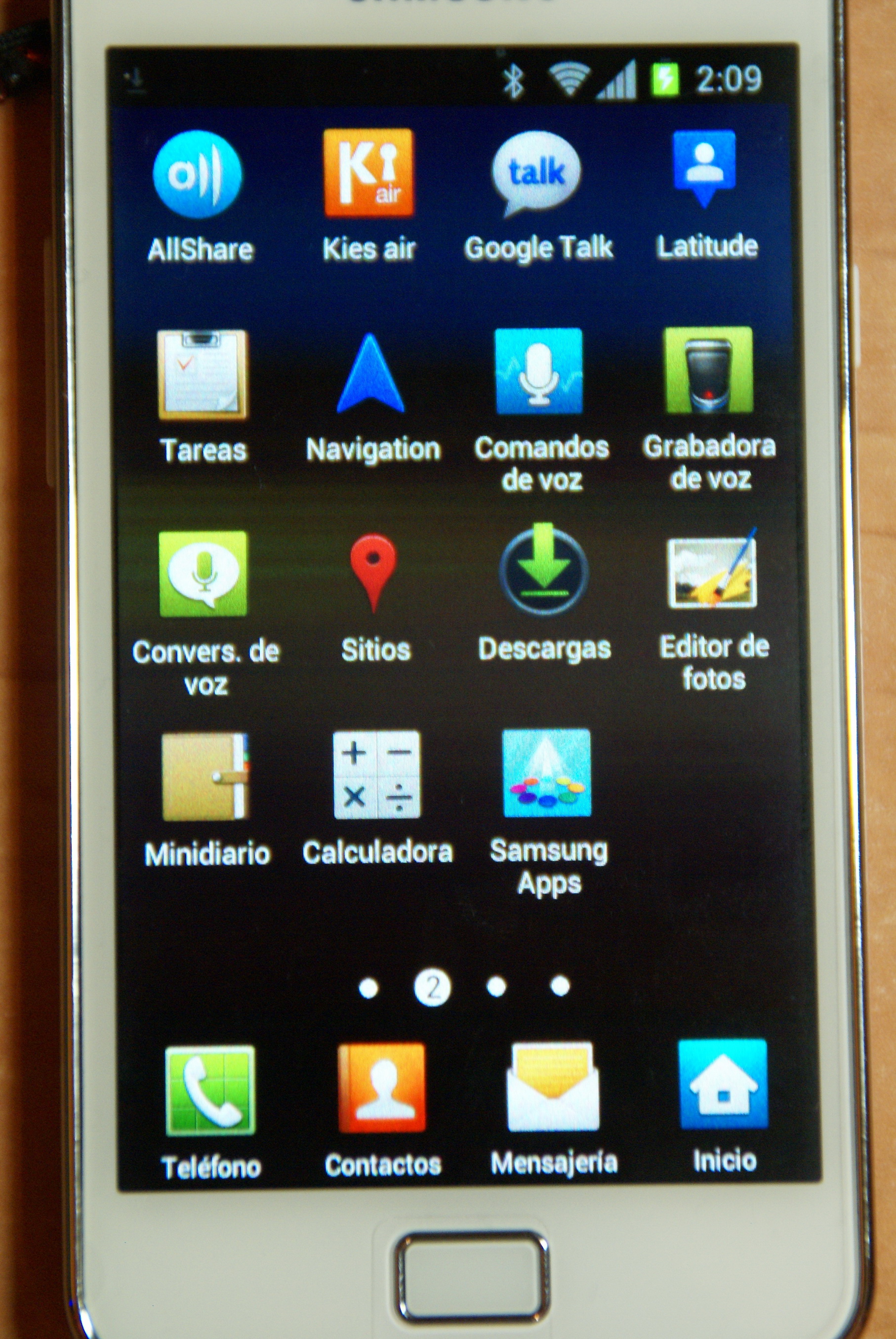
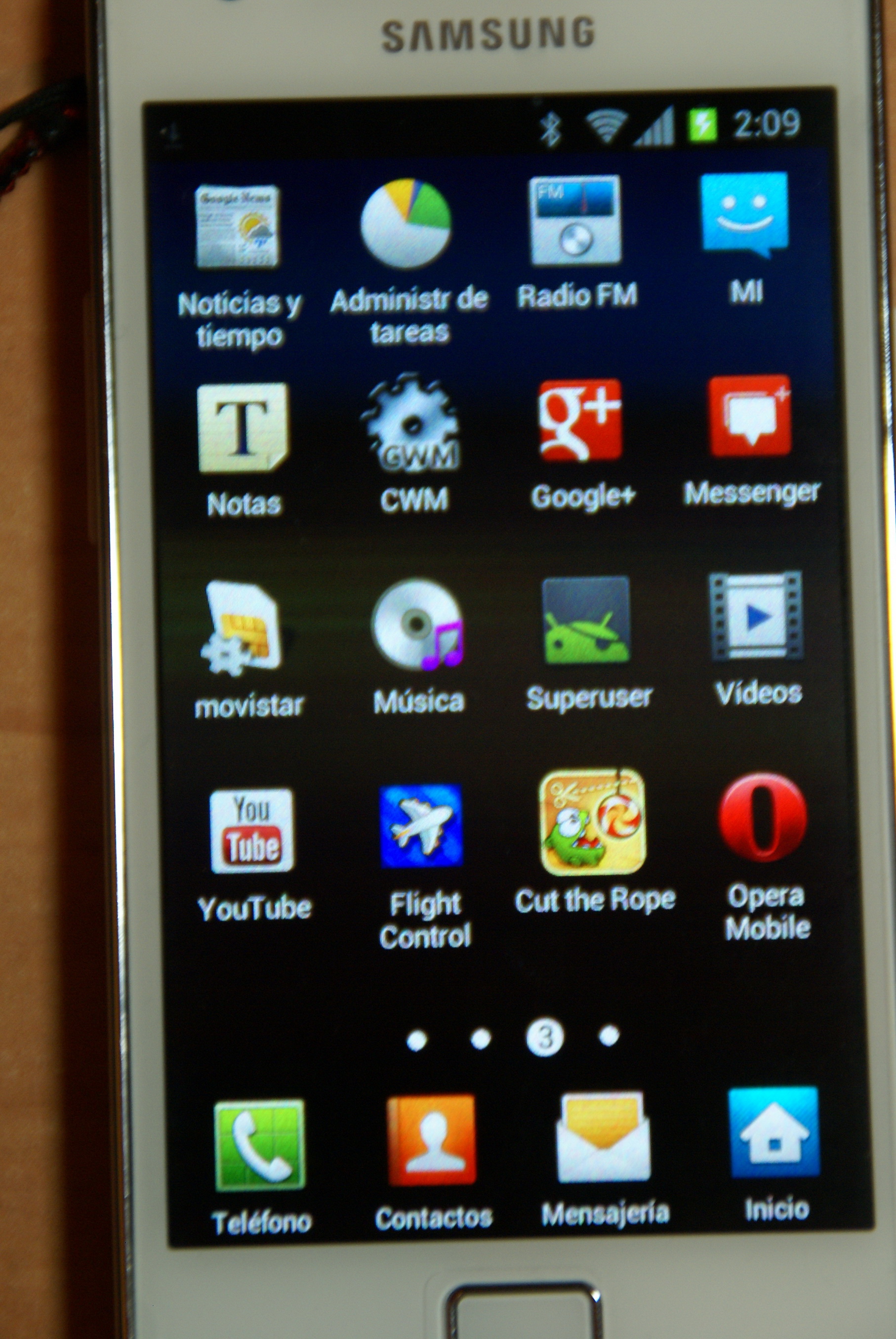
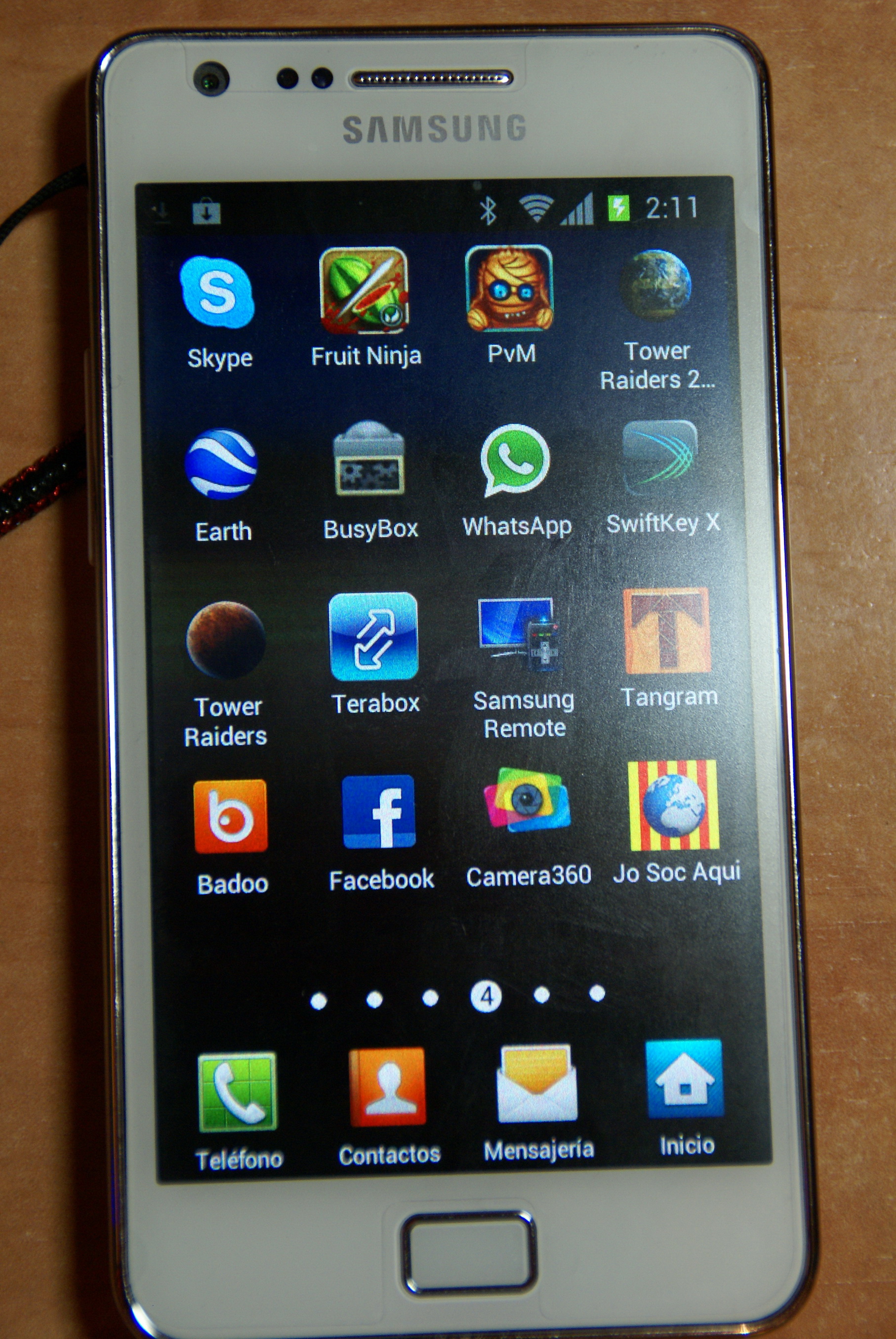
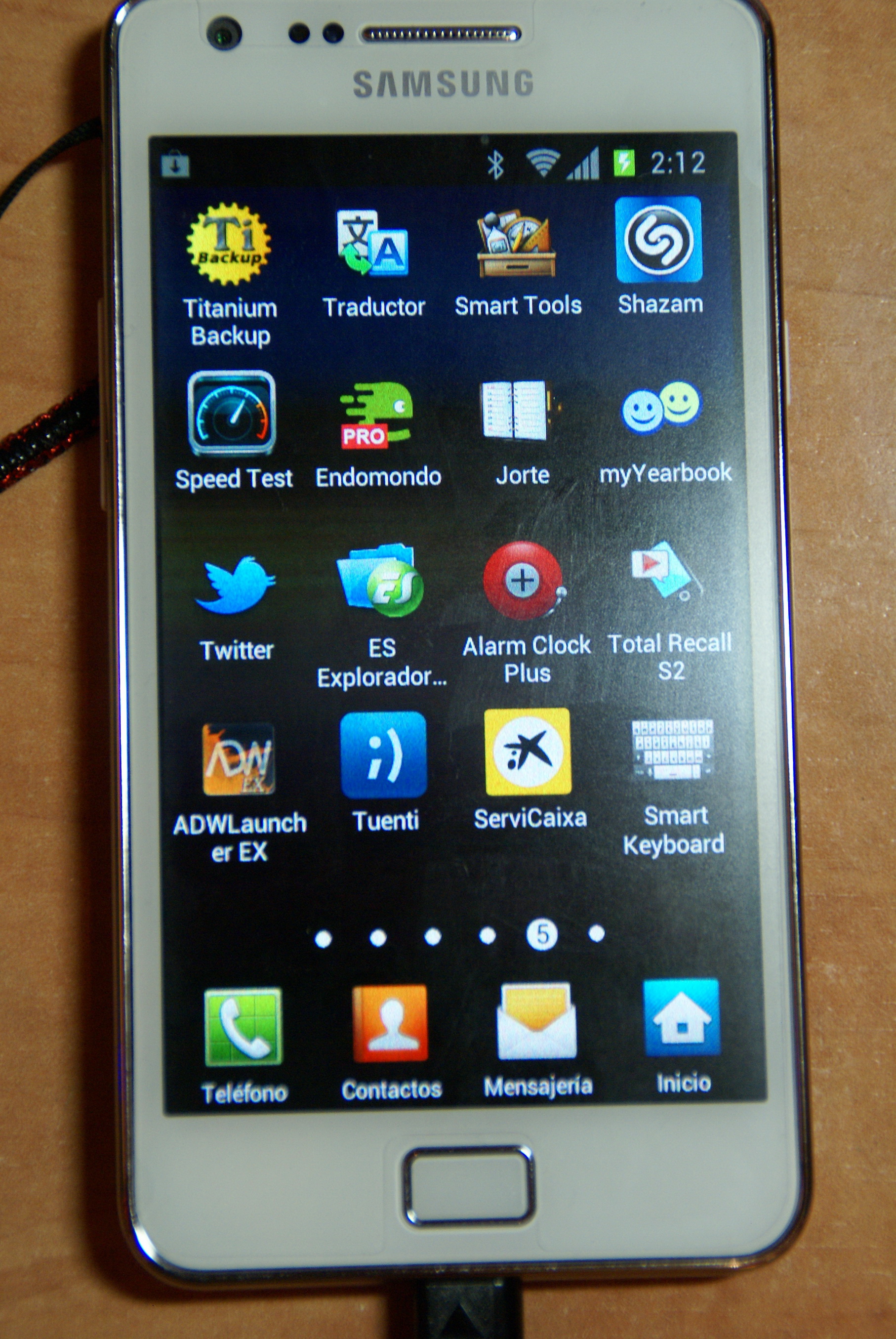
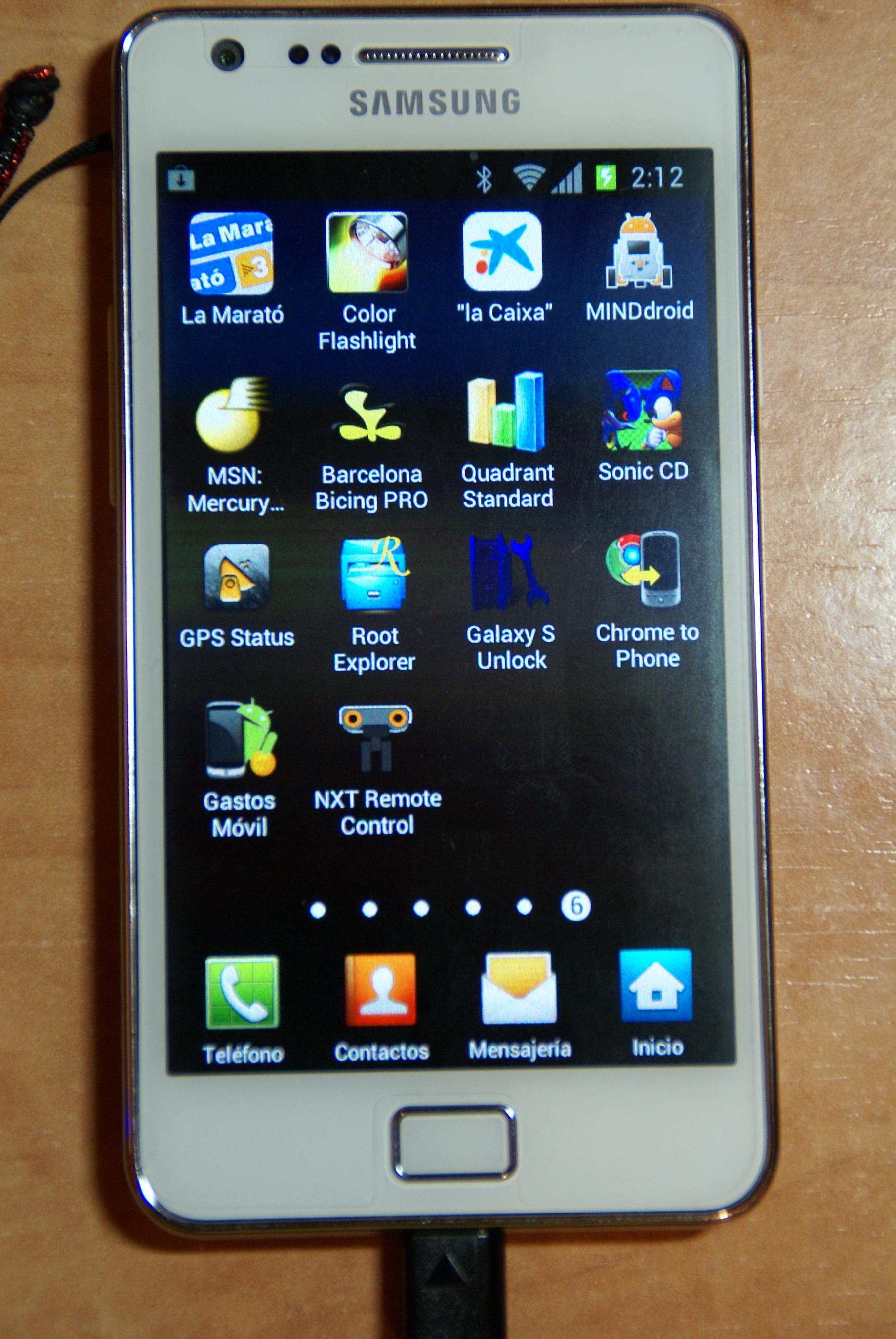
Notes de la versió:
– per començar va molt però que molt més fluida que l’anterior, la pantalla més àgil, i cap error en cap descàrrega. Aparentment tot be fins que obrint la primera aplicació em surt això
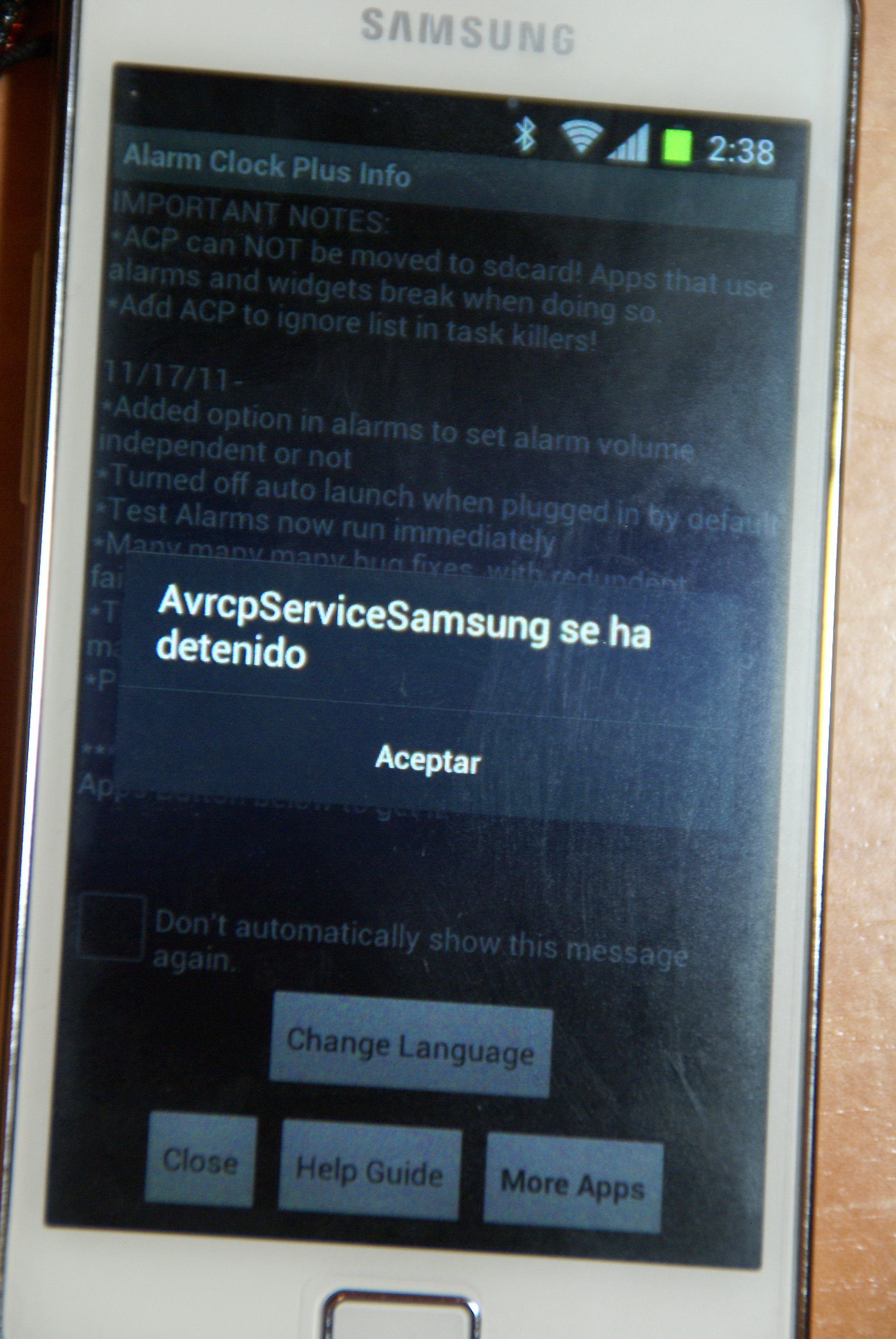 – Apart d’això a penes l’he tingut 30 min, d’aquí uns dies us dic que tal va.
– Apart d’això a penes l’he tingut 30 min, d’aquí uns dies us dic que tal va.
Bugs:
– La càmera de vegades perd les icones i no pots fer fotos
– El menú ajustes també segueix fallant
– Es queda el mòbil sense cobertura
– Falla el Wifi
– Les tecles de Menú i retrocés no s’encenen.
– Alguna aplicació peta.

por Pali | Ene 8, 2012 | ROMs, Telefonia
Bé si un cop heu instal·lat la ICS voleu rootejar el vostre terminal només cal que instal·leu això:

La que correspon a la nostre versió la KP8. Amb el procediment habitual mitjançat amb ODIN

http://forum.xda-developers.com/showpost.php?p=20075898&postcount=8
![Nova BETA ICS per Samsung Galaxy SII – i9100 – I9100XXKPA]()
por Pali | Ene 8, 2012 | ROMs, Telefonia
font: http://www.htcmania.com/showpost.php?p=3322605&postcount=1
Tutorial Rootear Samsung Galaxy SII con un Click
Esta guia te presenta los pasos para conseguir el root de un samsung SII de la forma mas sencilla y segura que existe actualmente.
No es necesario hacer ningun flash de ningun kernel ni ninguna ROM adicional, por lo que el método es completamente seguro. El método de rooteo simplemente aprovecha un bug del protocolo ABD para poder copiar al teléfono el programa superuser y el comando su para tener root, si hay cualquier problema, simplemente el método no funcionará y el teléfono quedará igual.
Aunque, evidentemente no me hago responsable de nada, todo lo que pruebes lo haces bajo tu responsabilidad, (yo únicamente documento un método que a mi me ha funcionado y que en XDA multiples usuarios tambien lo han realizado de esta forma)
Que necesitas:
– Un samsung GII sin tocarlo, con un firmware original, ya sea libre o de operadora.
Por ejemplo, la versión actual que esta disponible en el KIES para Orange es la KJ4, Android 2.3.5. Tambien funciona en la KL1, Android 2.3.6.
– El programa SuperOneClick, versión 2.3.1.0 o superior.
Desactiveu el anti-virus abans, ja que el detecta com a troià
Lo puedes obtener de este enlace: http://www.multiupload.com/VGCN3ZTFM8
– Los drivers ADB de Samsung instalados en el PC
El programa Kies de Samsung los instala automáticamente, lo puedes conseguir aquí: Soporte Samsung SGII
Que conseguiras:
Tendras el teléfono identico, con el firmware oficial de samsung, pero con root. (instalado superuser) no se realiza ninguna modificación al teléfono.
Ten en cuenta que, aunque lo utiliza temporalmente en el proceso de rooteo, no instala el programa busybox,
Si lo necesitas, puedes utilizar cualquier instalador de busybox del market, por ejemplo, Busybox installer, o Busybox installer 2
GUIA
– En el teléfono, pon el USB en modo depuración
Ajustes -> Aplicaciones -> Desarrollo -> Marcar Depuración de USB
– Conecta el teléfono al Ordenador.
– Ejecuta el programa SurperOneClick
– Pulsa Root (deja el método Exploit en Auto, como viene por defecto)
Tarda un rato pero al final del proceso tendras el teléfono rooteado 

Para comprobar que todo ha funcionado correctamente, deberás tener instalada la aplicación SuperUser:

Para más información o conseguir la última versión del programa SuperOneClick: http://forum.xda-developers.com/showthread.php?t=803682
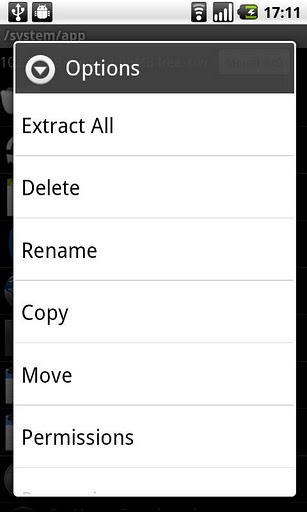
por Pali | Ene 8, 2012 | ROMs, Telefonia
Fonst: http://www.htcmania.com/showthread.php?t=222675
Nuestros terminales tienen un «partición» /efs donde se guardan los datos encriptados relativos al IMEI , así como la mac del WIFI y bluetooth, product code, etc.
El acceso a esa partición en un principio no está disponible fácilmente, pero dar por seguro que hay veces que se corrompe, ya sea al flashear sobretodo custom roms o manipular indebidamente ODIN. Incluso hay veces que ocurre de forma inexplicable, doy fe.
Una vez ocurre esto, se pierde el IMEI siendo imposible recuperarlo si no se cuenta con un backup.
Esto puede darte problemas ya que se establece un IMEI genérico para todos lo afectados (en el sgs1 empezaba por 49XXX..) y puede haber servicios que bloqueen IMEIs duplicados, así que mejor tener disponible un backup de esa carpeta para que en estos casos extremos podamos recuperarlo.
Crear backup
OJO! Indispensable ser root
Elige el método que prefieras.
Root explorer descarga
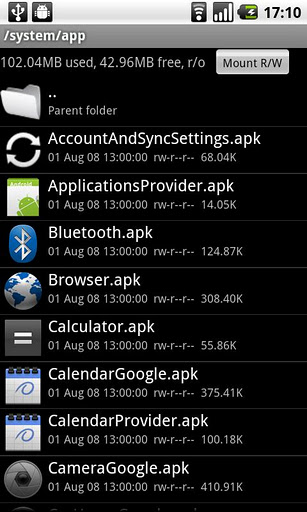
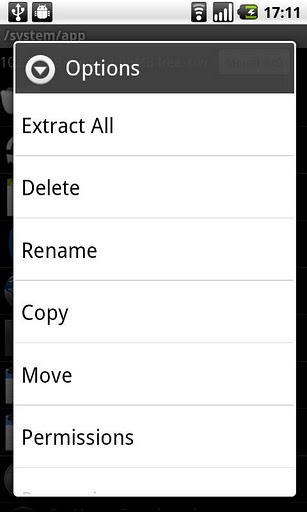
Comprimir carpeta en zip (recomendado)
- Manten pulsado encima de la carpeta /efs y «Zip this folder»
- La copia estará en /sdcard/SpeedSoftware/Zip
Copia simple:
- Copia la carpeta efs a tu sdcard
Vía comandos (adb shell o terminal):
Crear comprimido:
Código:
su
busybox tar zcvf /sdcard/efs-backup.tar.gz /efs
En un principio no hace falta que hagas más backups, con uno válido es suficiente si necesitamos restaurar, pero si quieres asegurarte puedes hacer más y guardarlos a buen recaudo por si el primero se pierde o corrompe.
Lo importante ahora es tener el backup bien guardado tanto en el móvil como en nuestro PC y llegado el momento se intentará.
Cómo restaurar nuestro backup de EFS (gracias a @Lorse)
Método 1:
Dificultad: Sencillo
Tiempo: + 2 minutos
Herramientas necesarias: Galaxy S II Root Explorer y Copia de seguridad carpeta Efs
PREPARATIVOS PREVIOS
- Tener instalado Root Explorer en el Galaxy
- Tener copia de seguridad de la carpeta efs en la sdcard del Galaxy
VAMOS «PA YA»
- Abrimos Root Explorer
- Buscamos el zip o tar de la copia de la efs (Si ya la tienes descomprimida, este paso sáltatelo)
- Por ejemplo si el backup está hecho con rootexplorer ve a /Sdcard/SpeedSoftware y ahí estará
- Si el backup está hecho por una custom rom «de la casa» ve a /sdcard/EFS_BACKUP y escoge el más antiguo
- O si la tienes en el PC pues crea una carpeta en la sdcard y mételo dentro
- Pulsación larga sobre el zip o tar del backup y pulsamos «Extract all»
Los archivos extraídos los encontraremos en /sdcard/stracted
- Ahora con root Explorer nos dirigimos a /efs
- Botón izquierdo táctil y Multi-select > Select all > Delete
- Con root explorer no dirigimos a la carpeta con nuestro backup descomprimido
- Botón izquierdo táctil, Multi-select y seleccionamos los siguientes archivos
- .nv_data.bak
- .nv_data.bak.md5
- nv_data.bin
- mv_data.bin.md5
- Pulsamos copy y navegamos de nuevo hasta el /efs original
- Pulsamos Paste
- Dejamos pulsado Power hasta que se reinicie (Si tienes menú extendido, pulsa Reboot)
Método 2: (si el método 1 falla, lo normal es que sea debido a que la partición está corrupta y no nos deja hacer nada en ella)
- Descarga esto http://www.multiupload.com/SO7PDGAO7R
- Galaxy en modo Download
- Abre Odin
- Marca la casilla Efs clear
- En PDA carga el archivo descargado
- No marques nada mas, conecta el Galaxy por Usb
- Pulsa START
Una vez termine y se reinicie sigue los pasos anteriores menos esta parte:
- Ahora con root Explorer nos dirigimos a /efs
- Botón izquierdo táctil y Multi-select > Select all > Delete
Para saber un poco más del tema, el compañero Lorse se curró un tutorial muy bueno sobre el tema:
http://www.htcmania.com/showthread.php?t=146479
Si voleu més informació consulteu el fil
http://www.htcmania.com/showthread.php?t=235450
![Nova BETA ICS per Samsung Galaxy SII – i9100 – I9100XXKPA]()
por Pali | Ene 8, 2012 | ROMs
Per reis, SamMobile ens van deixar un regalet, dos versions Alpha i dos Beta de la ICS per el nostre estimat terminal.
 Aquí només surten les dos ultimes, la KP4 i la KP8, van començar amb la KP1 i la KP6.
Aquí només surten les dos ultimes, la KP4 i la KP8, van començar amb la KP1 i la KP6.
Com que ja feia molt de temps que no tocàvem el mòbil, ja estàvem perdent l’esperit del fanàtic de les ROM’s així que com vaig dir-me a mi mateix, fins que no surti algo que realment valgui la pena canviar no actualitzo, dons aquest és el moment, un canvi radical a la ICS.
Ens baixem el rar de 320 Mb i trobem això

Passos previs
Rootejar i9100
Copia de la carpeta EFS
Torno a recordar que s’ha de copiar tot el contingut de la SD interna, ja que es perdran els SMS i remirar que tant els contactes com la agenda estigui a la vostra conta de Google, jocs, etc..
Comencem
Entrem al mode Recovery del telèfon i fem Wipe data i després Wipe cache
Obrim el telèfon en mode Download, obrim l’ODIN i connectem el telèfon a l’ordinador
i posem els arxius a cada lloc.
 Iniciem el procés, un cop acabat el telèfon es reiniciarà i ja estarem gairebé.
Iniciem el procés, un cop acabat el telèfon es reiniciarà i ja estarem gairebé.
Ara posem el Kernel

Un cop arranquem tornem a entrar en modo Recovery i tornem a fer Wipe data + wipe cache. Un cop fet ja estarà, aquesta versió ja porta les APN locals per el que no caldrà que fem re més. Ja tindrem la 4.0.3 per provar 😛
Notes de la versió:
– Millores molt notables en el menu Ajustes, noves aplicacions de Gmail, Gtalk, Navegacion, nou launcher, etc..
– Comportament molt més fluid tot i a ser una Beta
– Fallen les aplicacions de configuració i alguna d’instal·lació però per la resta tot be, funcional.
– Falla alguna aplicació concreta, el teclat es bloqueja de vegades.
Os deixo unes imatges del que m’ha semblat un canvi important de look:
 Lookscreen amb avís de 2 SMS
Lookscreen amb avís de 2 SMS

De esquerra a dreta, Whatsapp (molt fluix per el meu gust), SMS (falta color groc?), Gmail, Bluethooth, Vibració, Alarma, 3G + Covertura, Bateria i rellotge

Faltava el primer, el Gtalk
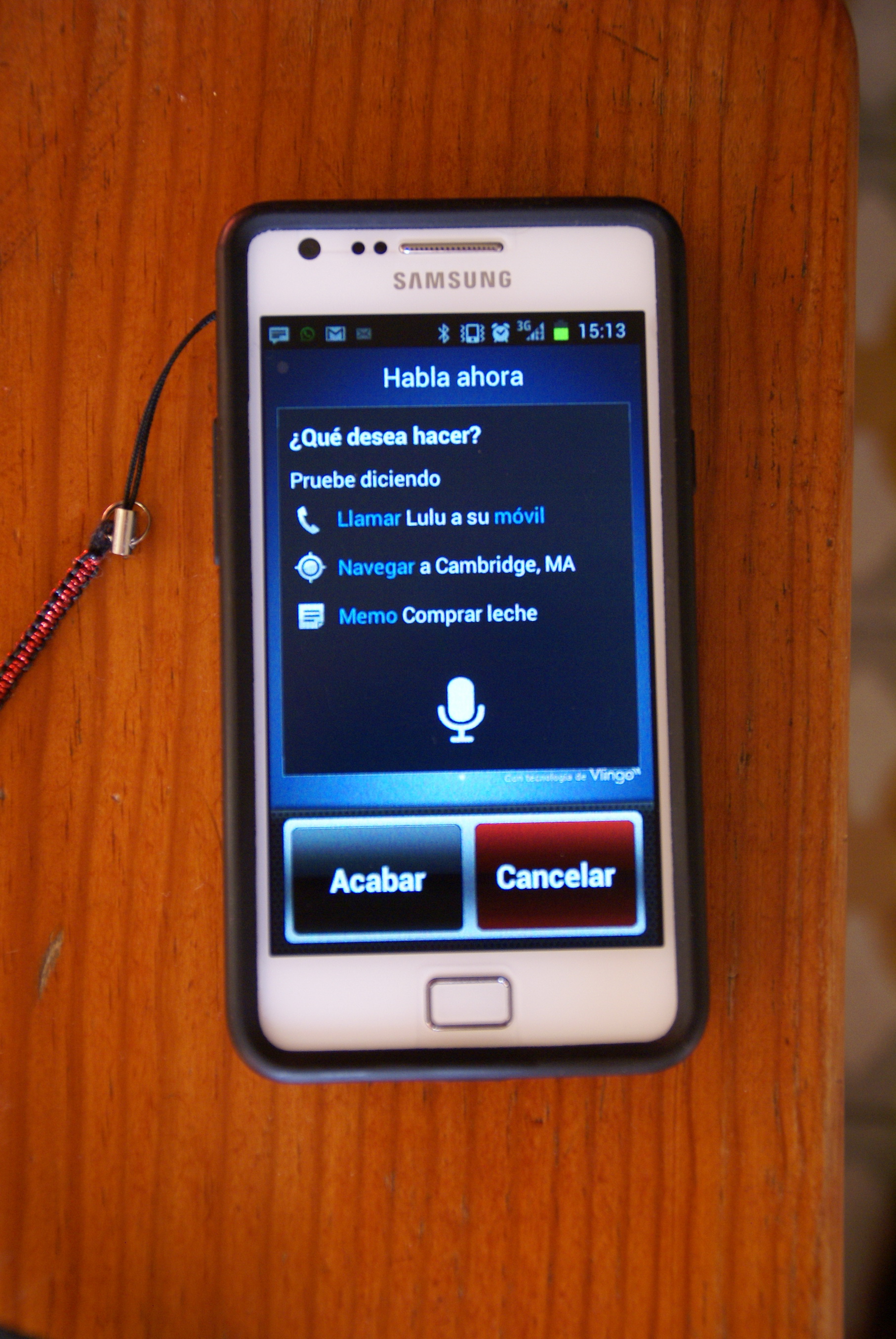
La opció de parlar amb el telèfon
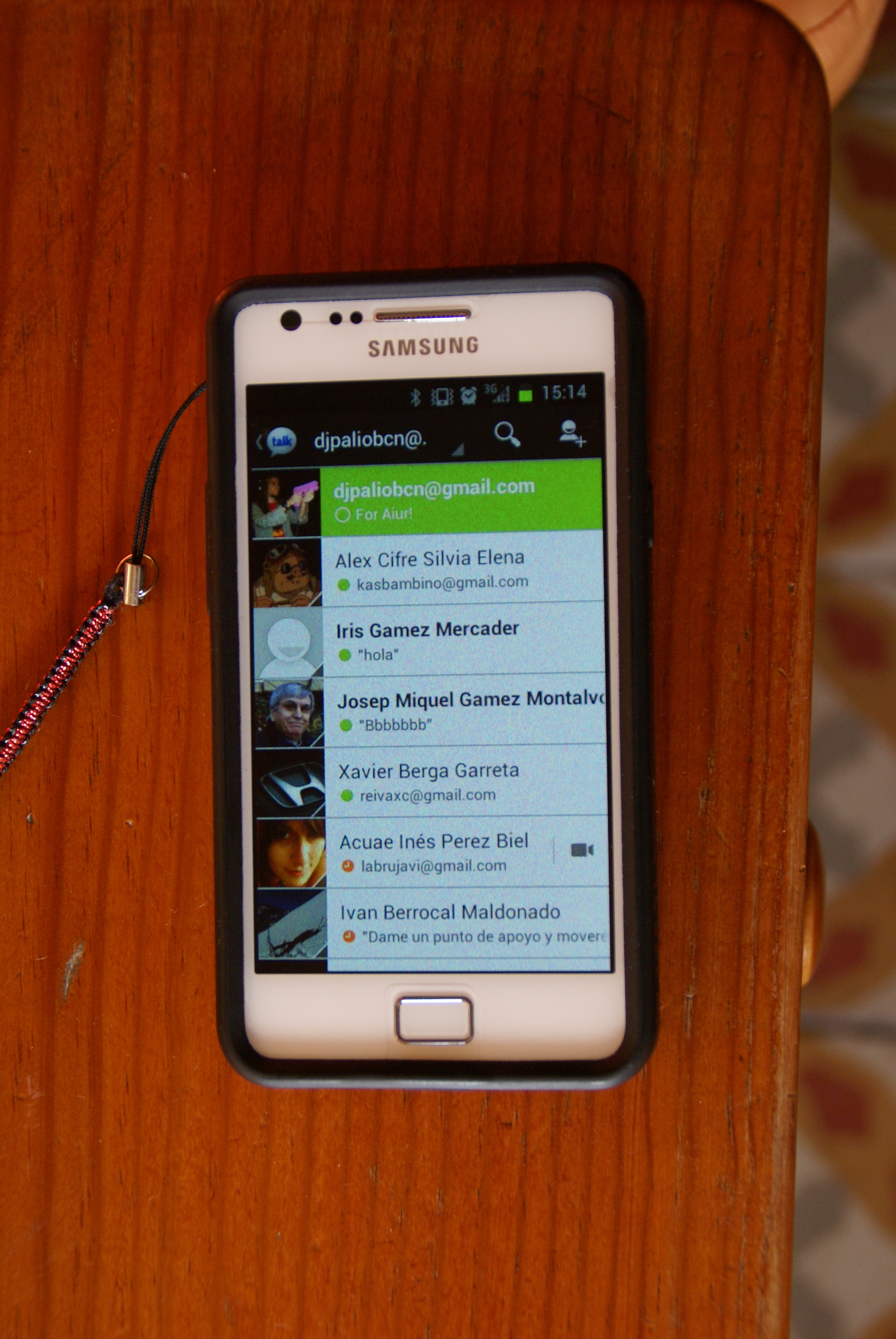
GTalk
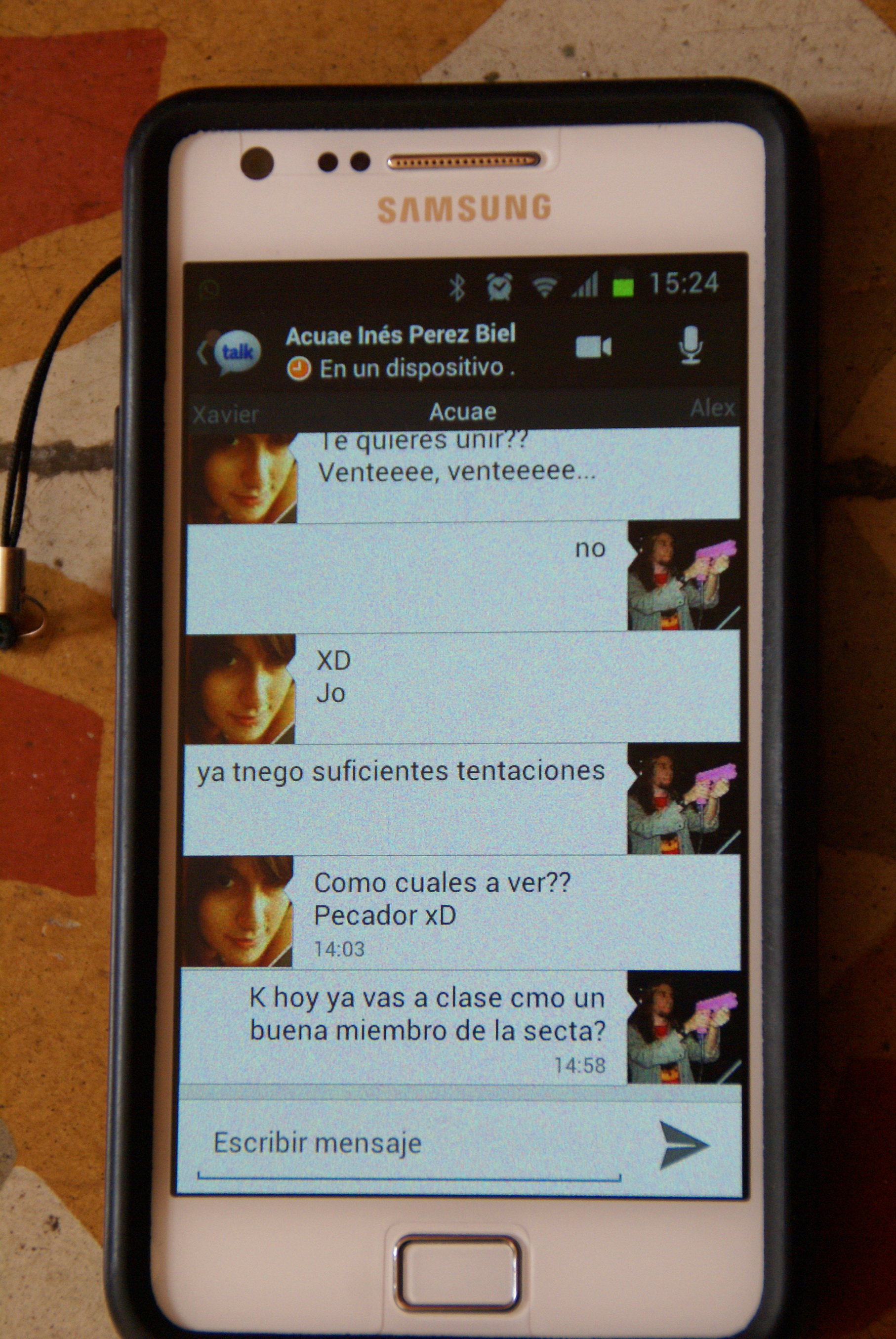
Conversa Gtalk

Barra blava quan estàs al final de la conversa
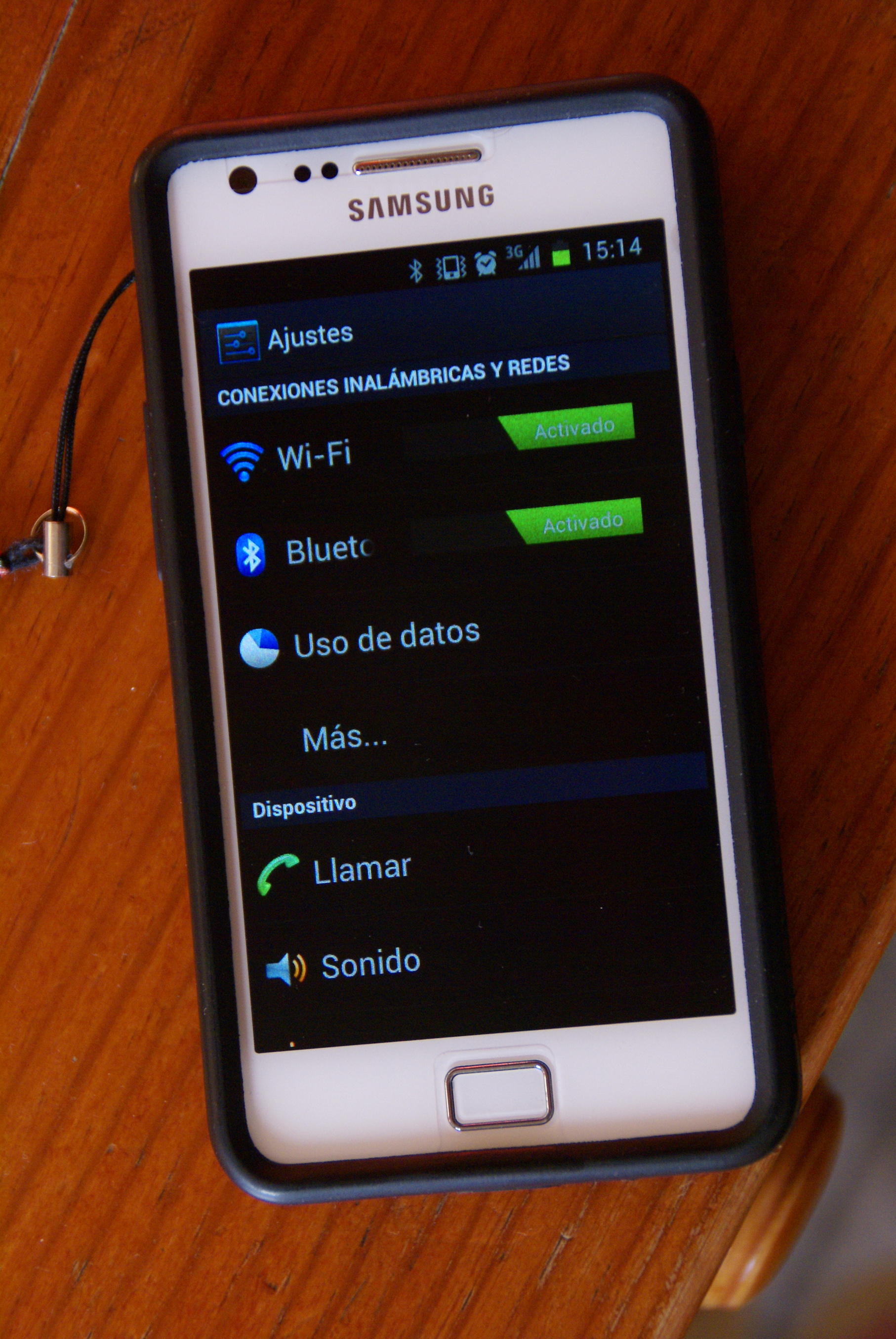
Els ajustes
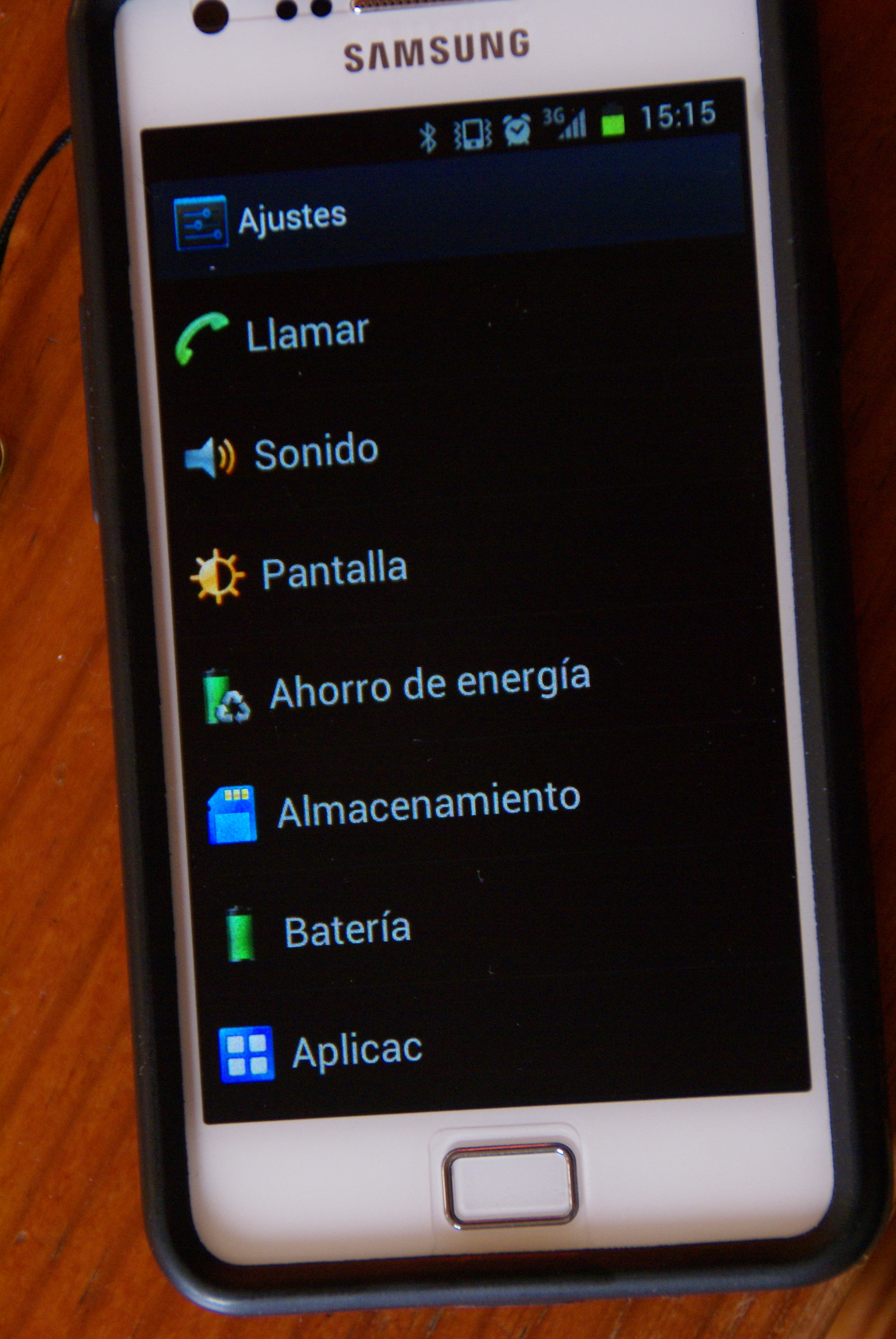
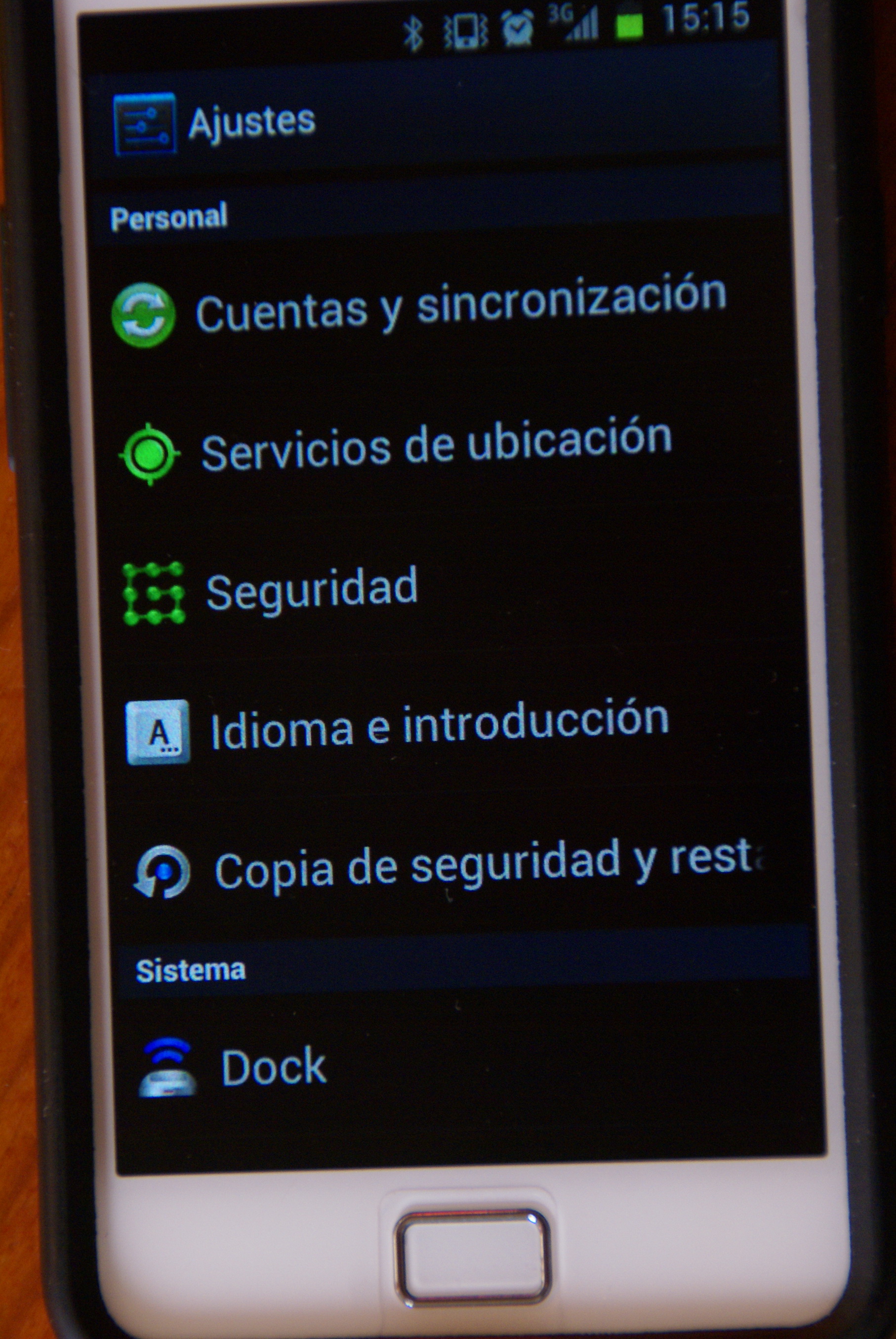
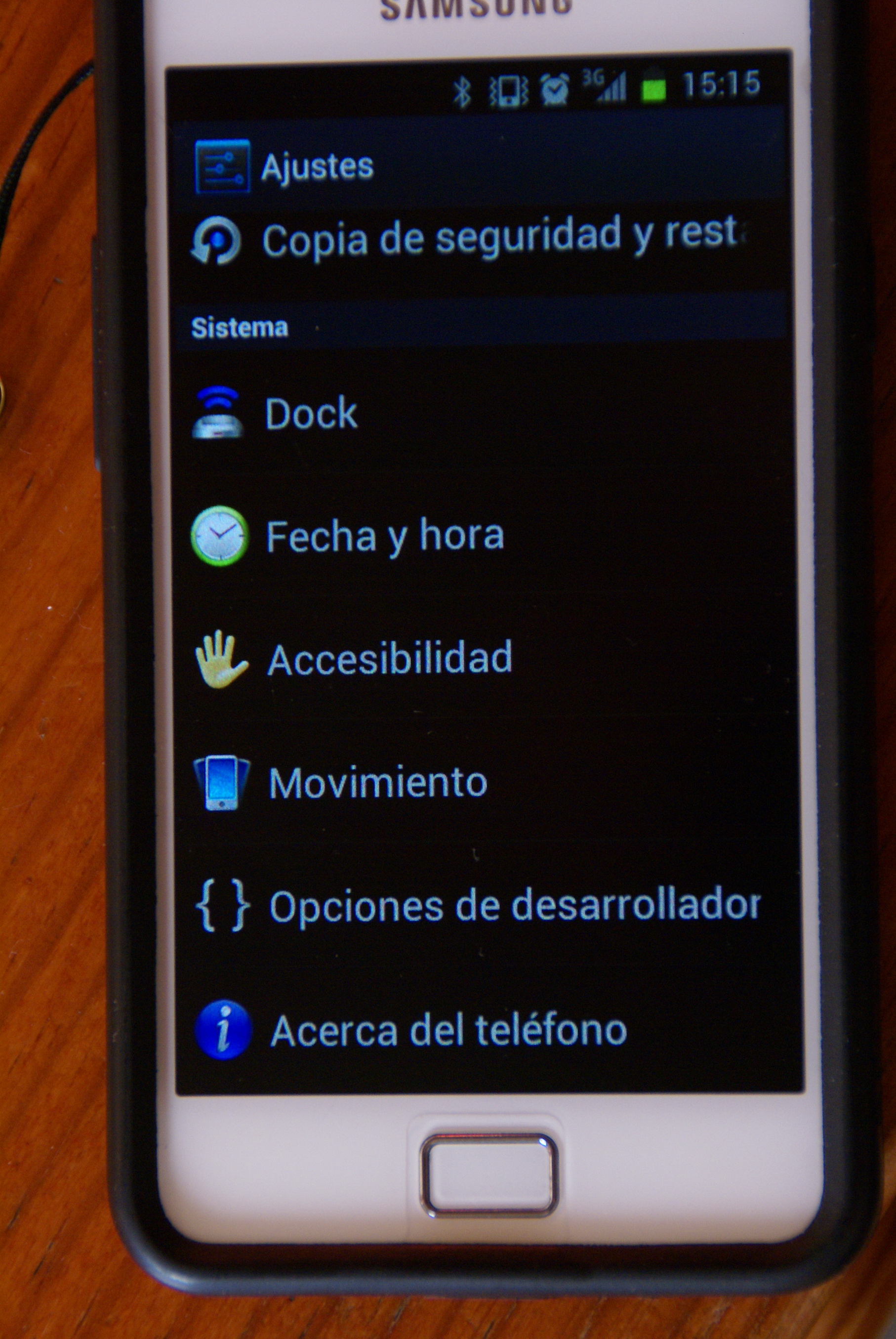

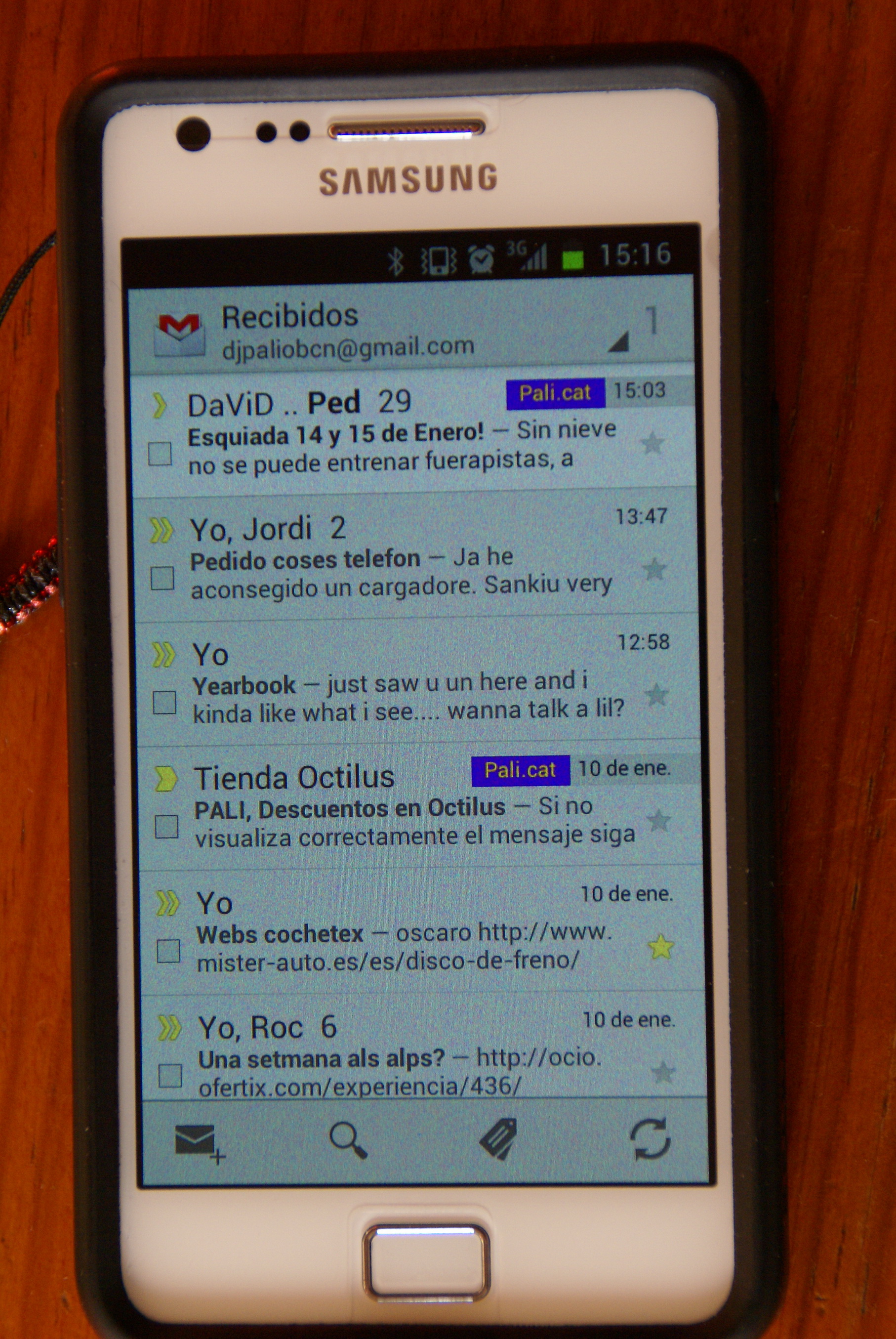
GMail

Desbloqueig



Menu Wifi
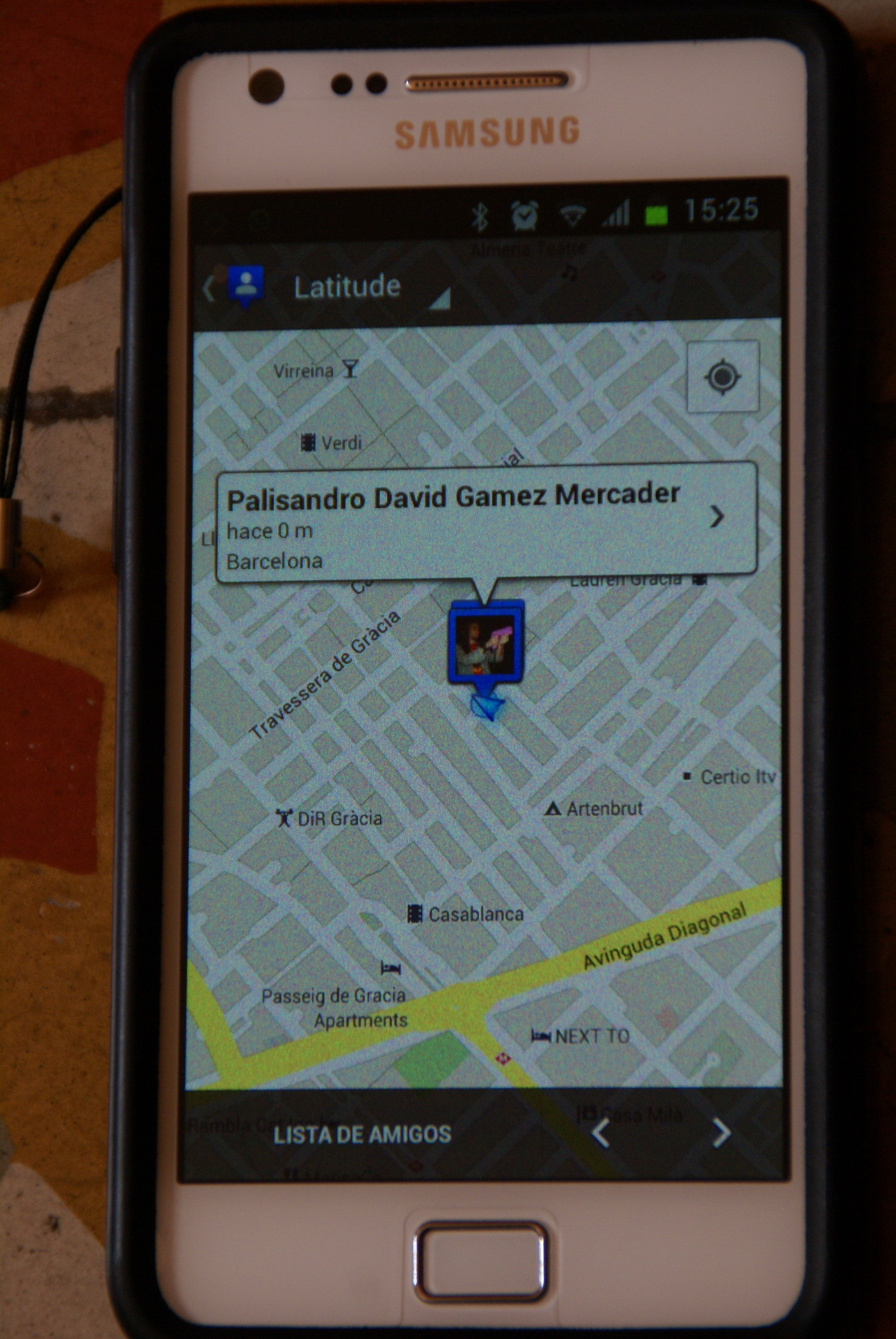
Maps i Latitude
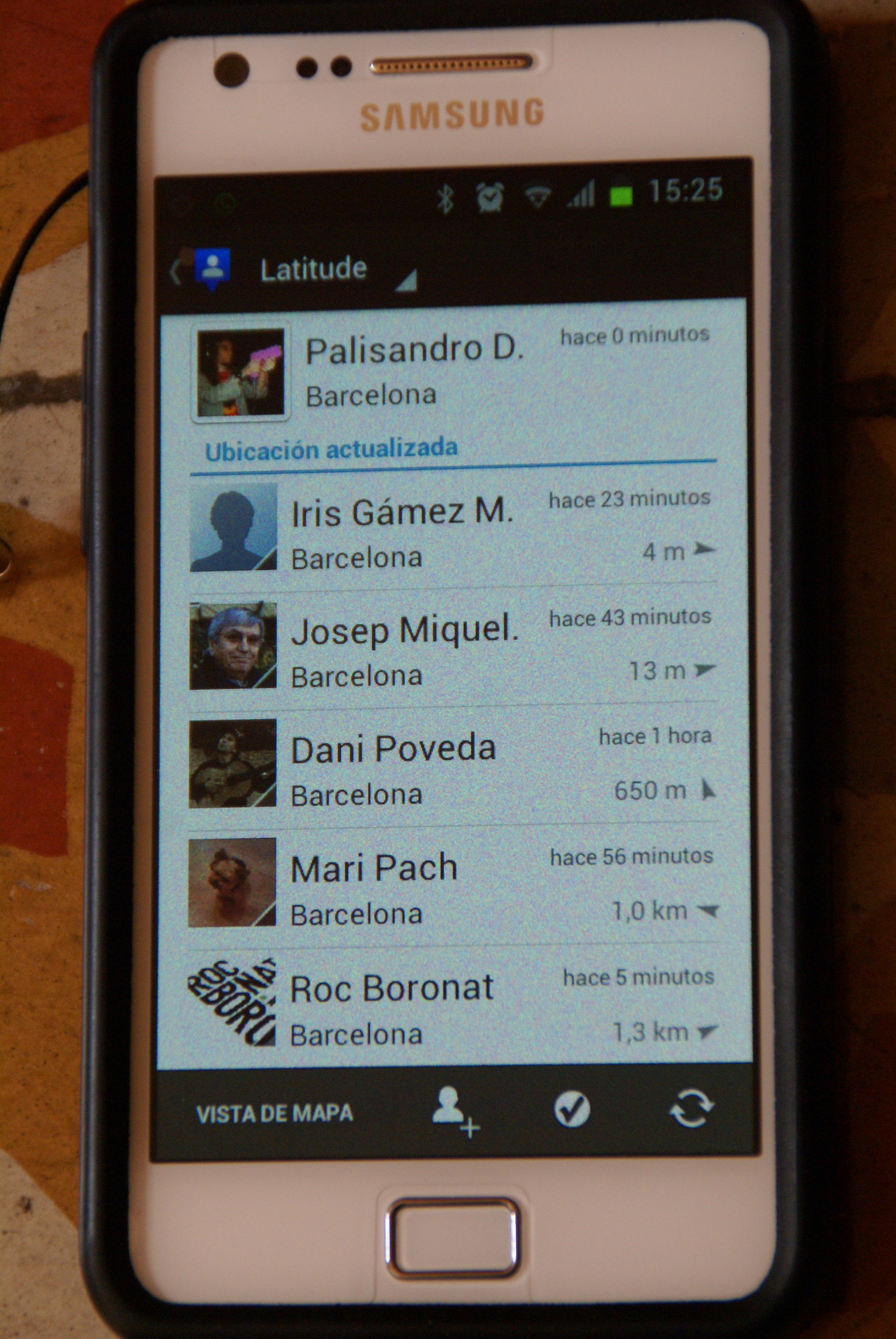
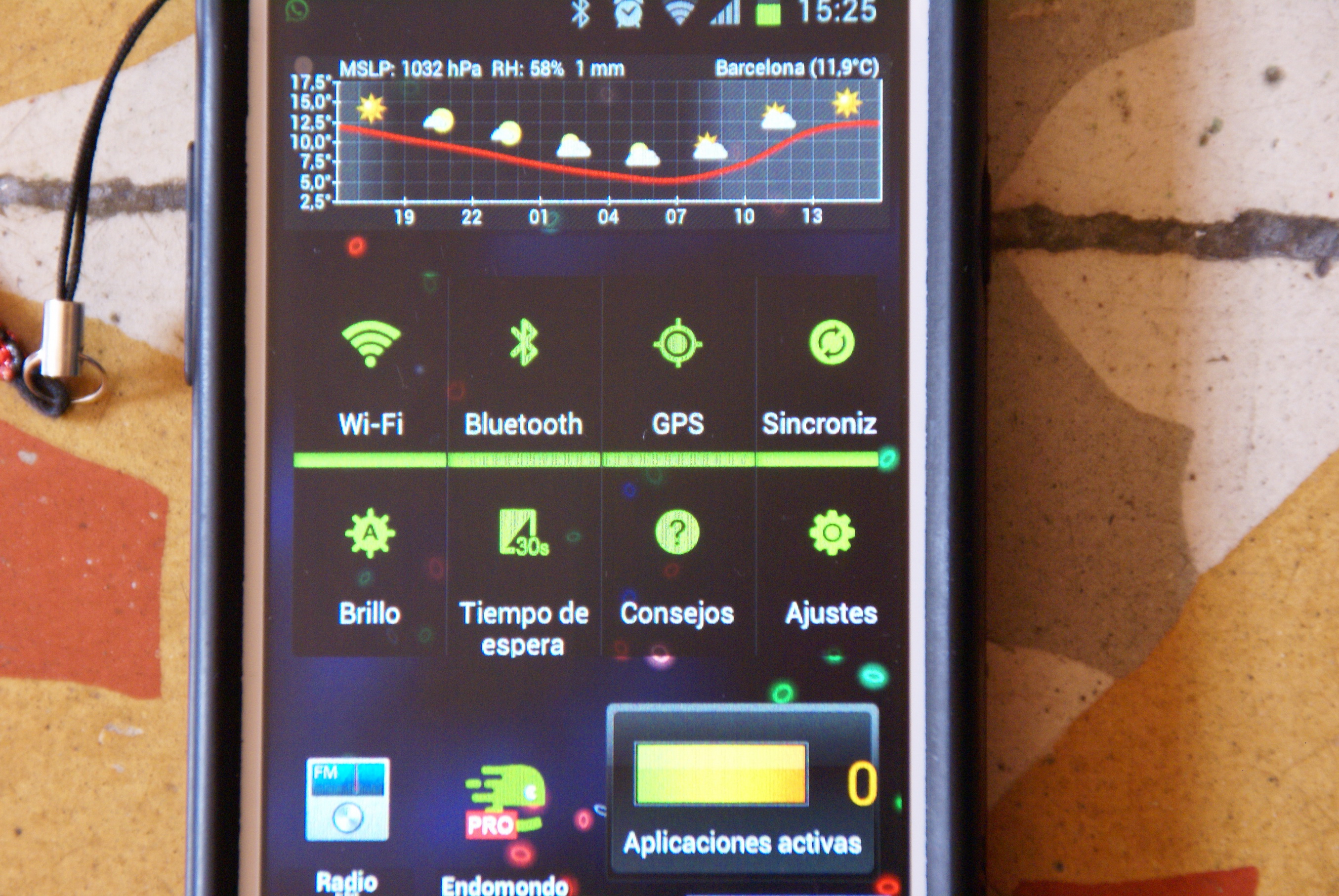
Widget control telèfon

por Pali | Oct 31, 2011 | ROMs, Samsung Galaxy S - i9000
3-11 edit: després de provar-la alguns dies ja he trobat els primers contres.
El bluethooth falla i no sincronitza la guia, tambe persisteix el FC despres de certes trucades. Primer provaré de tornar a posar la JVT però sense el Kernel, si no de moment tornar ala JVR que és fins ara la millor versió que he provat mai per el i9000
Avui m’he posat a actualitzar el mòbil a la nova ROM del 29 de Setembre, la JVT. Per descomptat aquesta versió porta el seu corresponent DarkCore 4.1.
Per actualitzar seguirem els passos següents:
1 Baixar el firmware i posar-lo al telèfon, compte que hi ha dos CSC, escollirem el que marca al sota
 Comencem el procés 😛
Comencem el procés 😛
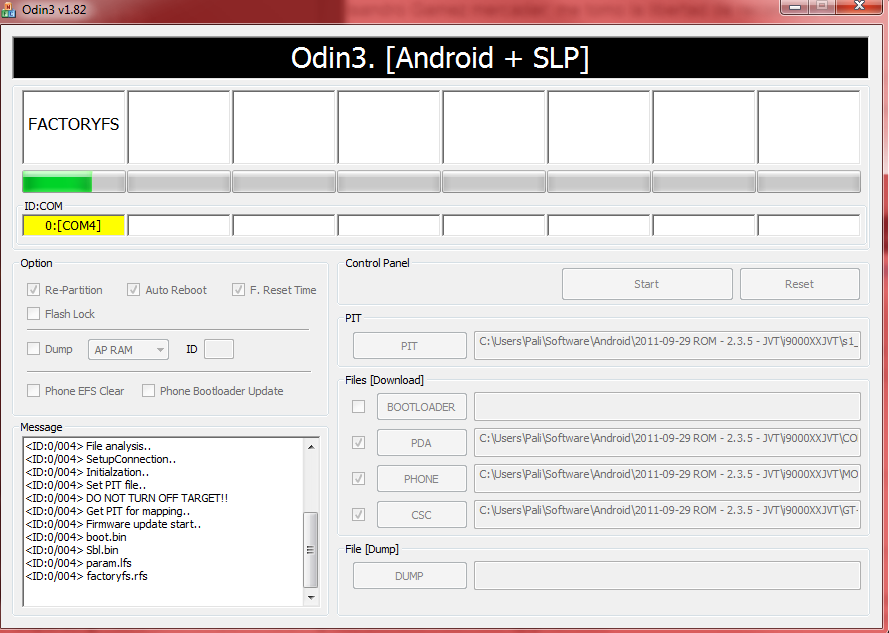
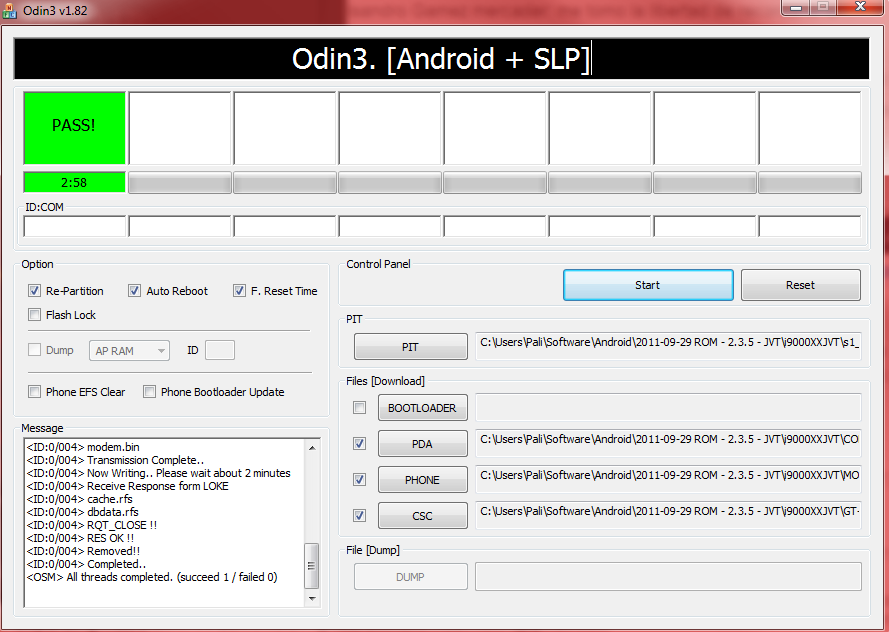 Completat!, ara el telèfon es reiniciarà i ja tindrem la versió 2.3.5 JVT, és recomanable fer un wipe factory reset i wipe cache per que la instal·lació quedi ben neta abans de posar el KERNEL de DarkCore, si tot ha anat be tindreu que tenir el mateix que jo
Completat!, ara el telèfon es reiniciarà i ja tindrem la versió 2.3.5 JVT, és recomanable fer un wipe factory reset i wipe cache per que la instal·lació quedi ben neta abans de posar el KERNEL de DarkCore, si tot ha anat be tindreu que tenir el mateix que jo
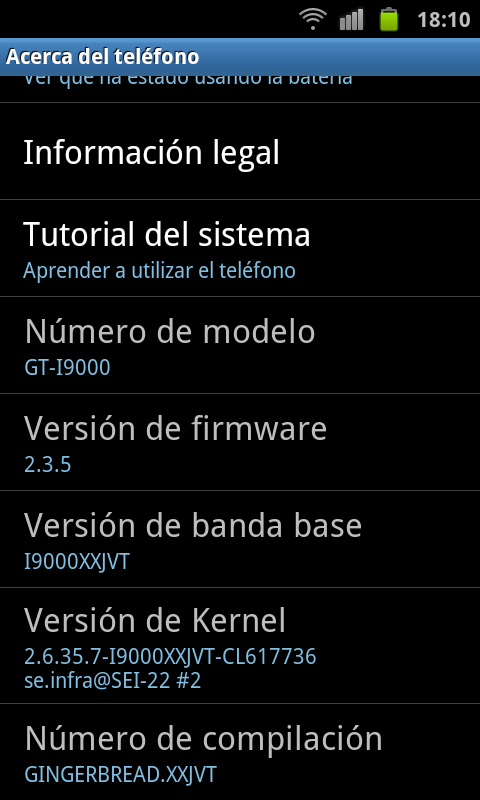 Ara ja podem anar a per el Kernel, obrim l’Odin i el deixem de la següent forma
Ara ja podem anar a per el Kernel, obrim l’Odin i el deixem de la següent forma
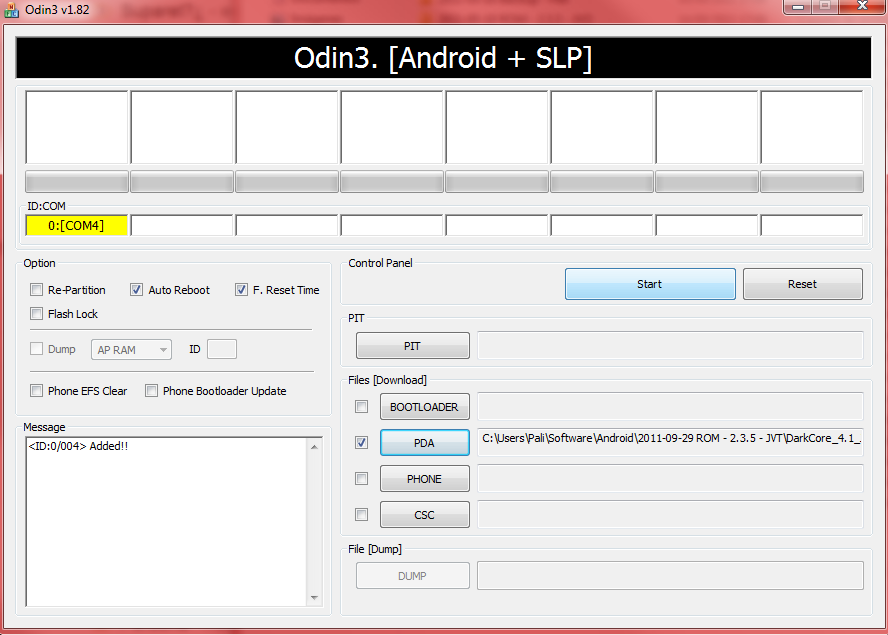
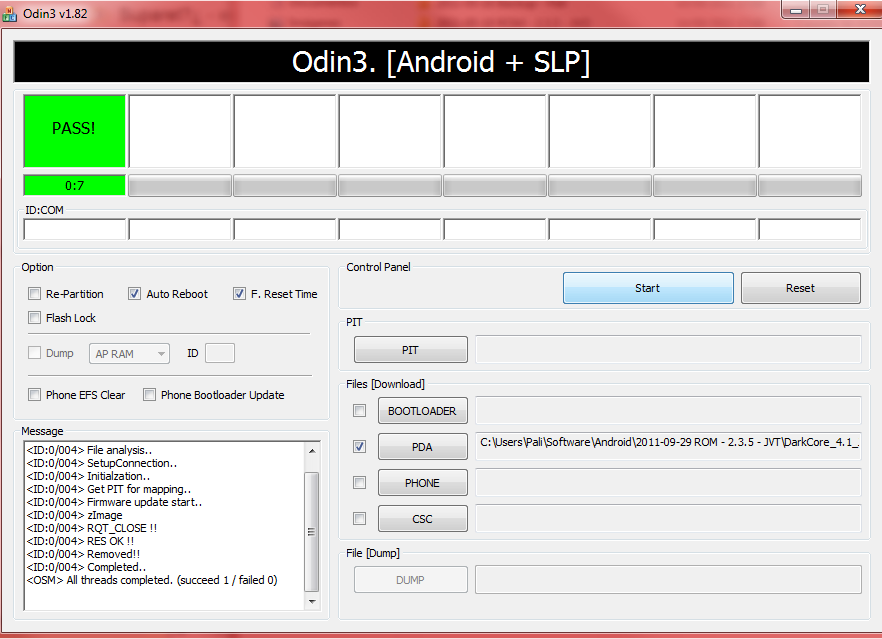 We! ja tenim el Kernel posat, ja veureu que aquest és un pas molt ràpid. En aquesta versió el Lagfix no ve activat de sèrie per el que tindrem que activar-lo manualment. Per fer això anirem al Recovery Mode i seleccionarem Vodoo, allà veureu que hi ha certes coses seleccionades by default, el que tenim que seleccionar el contrari del default, de manera que a sota posa «next rebot: Enabled» així tornarem a sentir a la dona robot parlar dient-nos que torna a activar el lagfix. D’aquesta forma tindriem que tindre el telèfon així:
We! ja tenim el Kernel posat, ja veureu que aquest és un pas molt ràpid. En aquesta versió el Lagfix no ve activat de sèrie per el que tindrem que activar-lo manualment. Per fer això anirem al Recovery Mode i seleccionarem Vodoo, allà veureu que hi ha certes coses seleccionades by default, el que tenim que seleccionar el contrari del default, de manera que a sota posa «next rebot: Enabled» així tornarem a sentir a la dona robot parlar dient-nos que torna a activar el lagfix. D’aquesta forma tindriem que tindre el telèfon així:
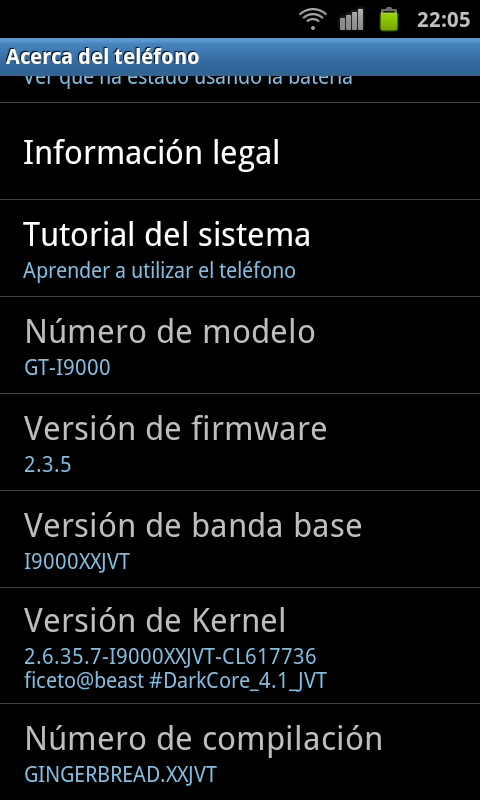 Qualsevol cosa pregunteu, si os perdeu en aquests passos, la entrada anterior és una guia completa de com fer-ho pas a pas.
Qualsevol cosa pregunteu, si os perdeu en aquests passos, la entrada anterior és una guia completa de com fer-ho pas a pas.
Com a curiositat al Quadrant Standard la versió stock dona un màxim de 1600, al menys ami, amb el lagfix la primera dona 2400 punts, ja es una millora 😛
Salutacions
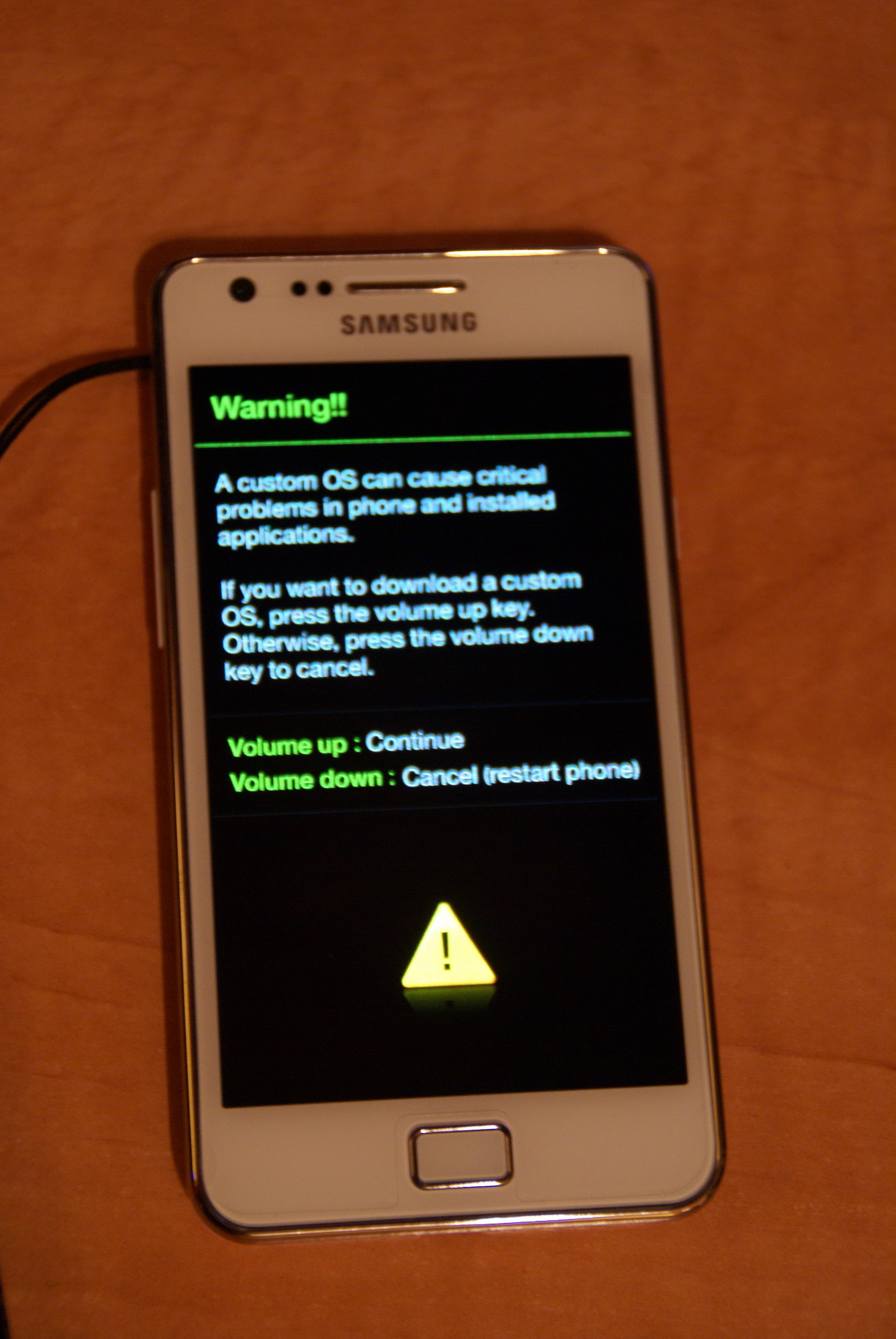
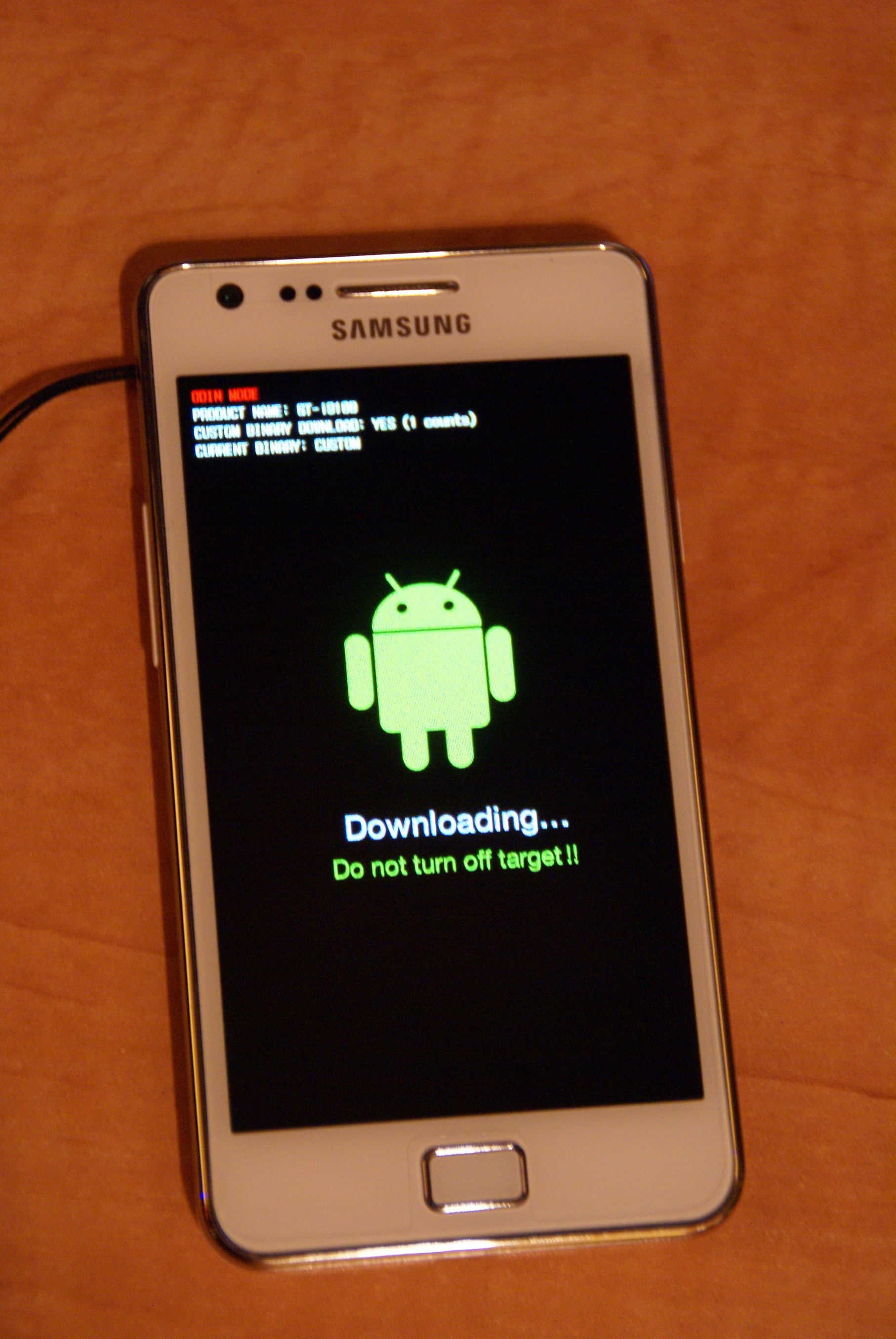
 Si os fixeu, a CURRENT BINARY posa CUSTOM, això per que encara te la KP8
Si os fixeu, a CURRENT BINARY posa CUSTOM, això per que encara te la KP8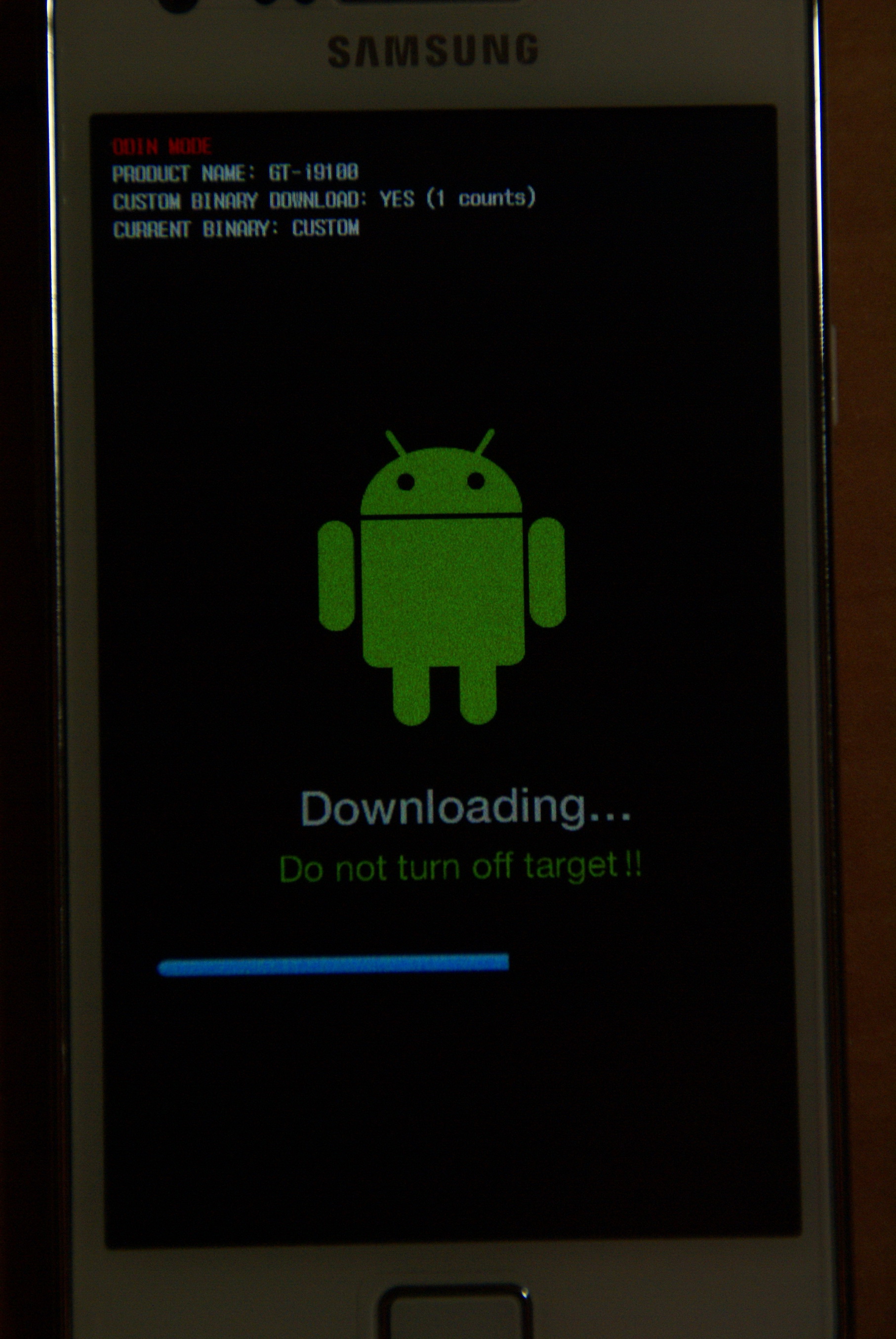 Procesant….
Procesant….

 També han inclòs fletxes a la rodona i l’han fet més gran
També han inclòs fletxes a la rodona i l’han fet més gran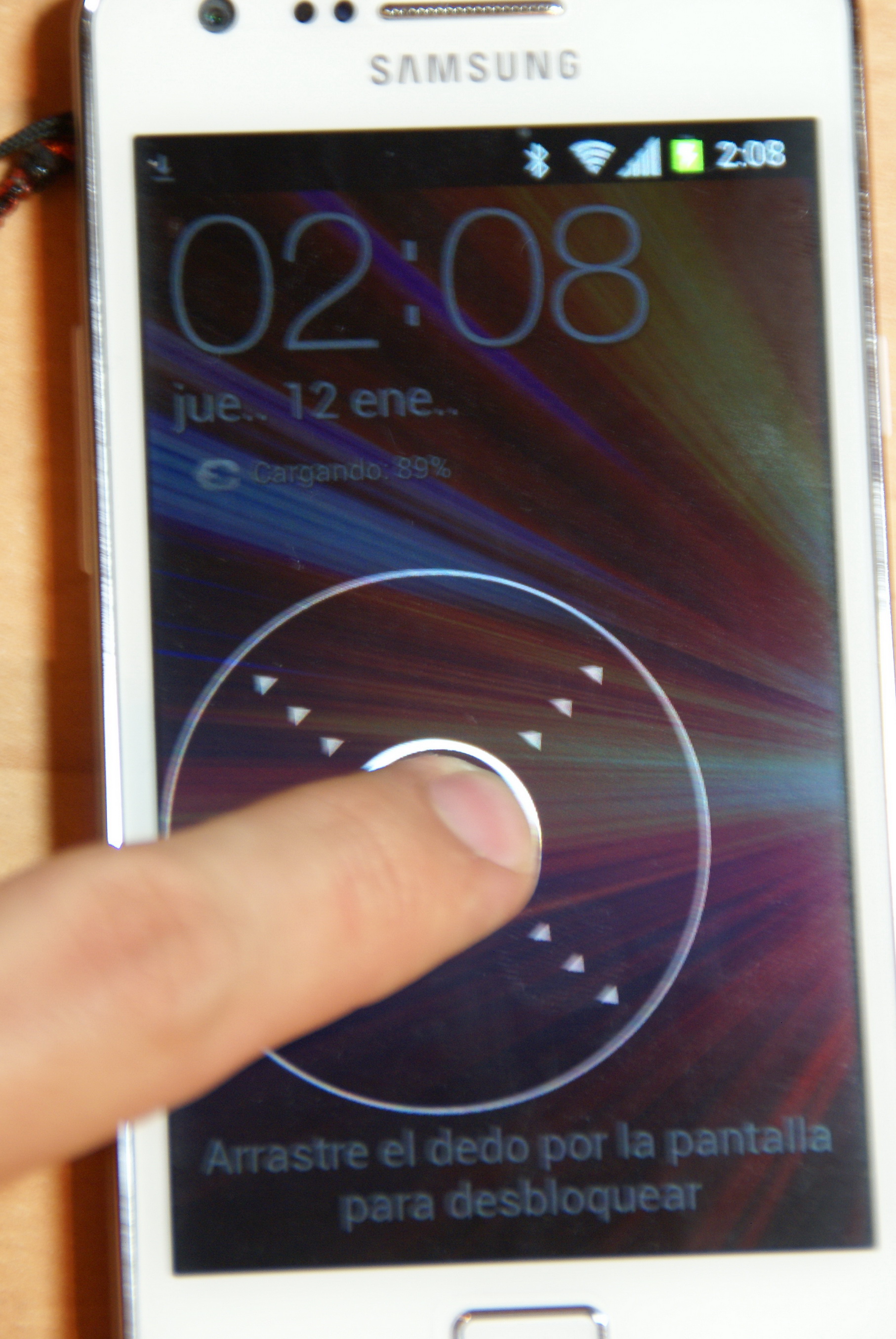
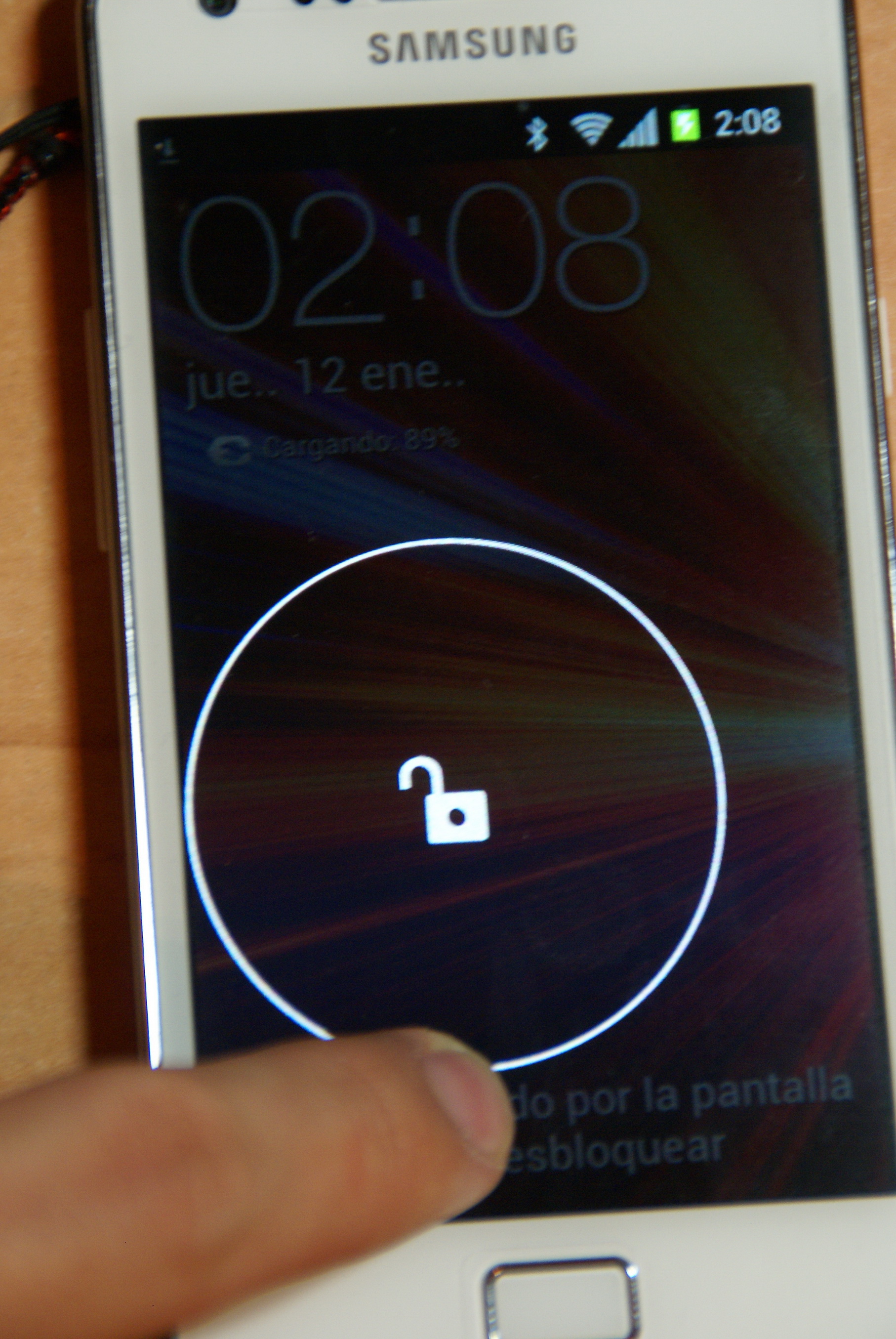 Com l’altre, aquesta és Open Europe, per tant porta les APN de cada país
Com l’altre, aquesta és Open Europe, per tant porta les APN de cada país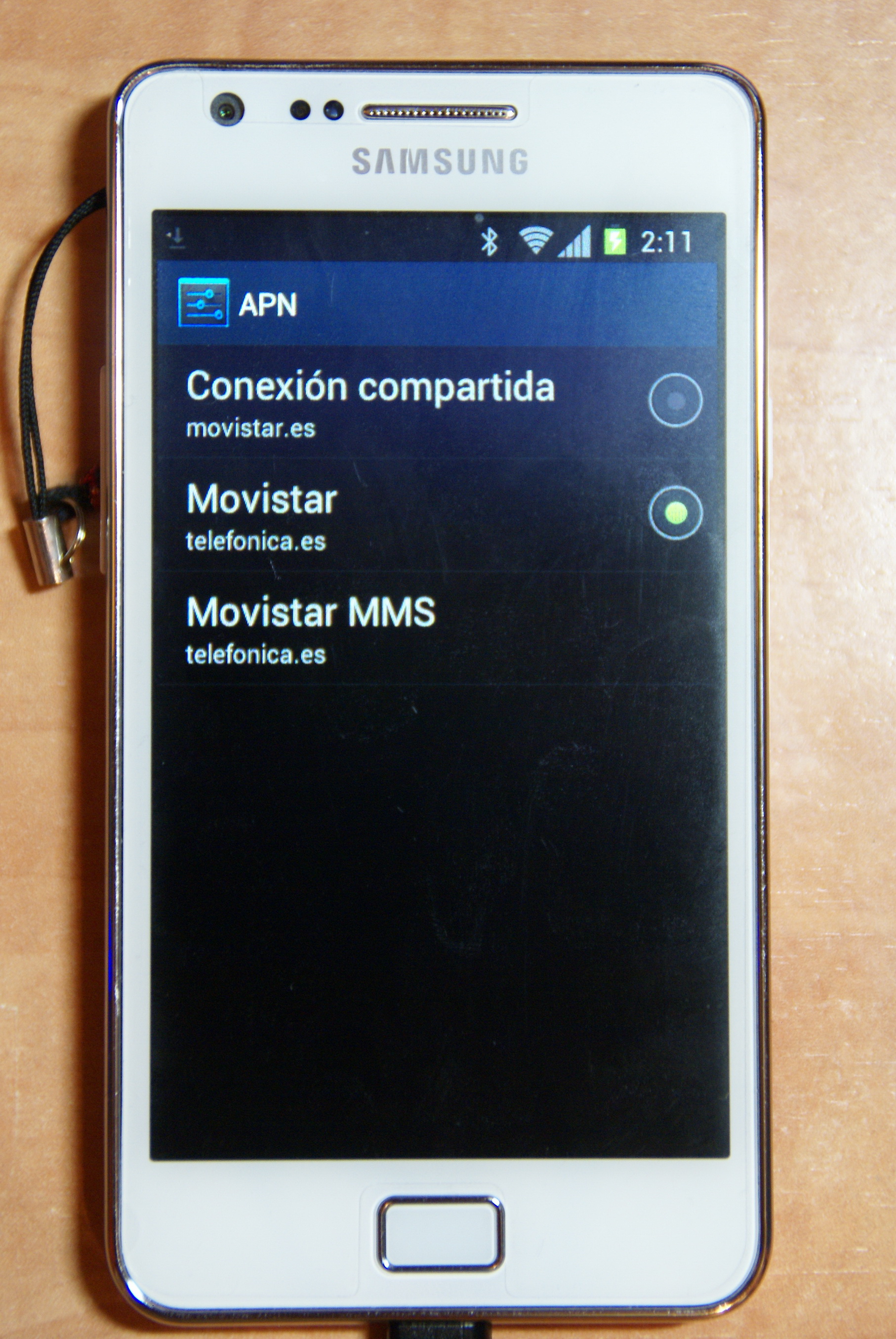 I ara ja apareix la versió ICS a l’apartat de la versió del software
I ara ja apareix la versió ICS a l’apartat de la versió del software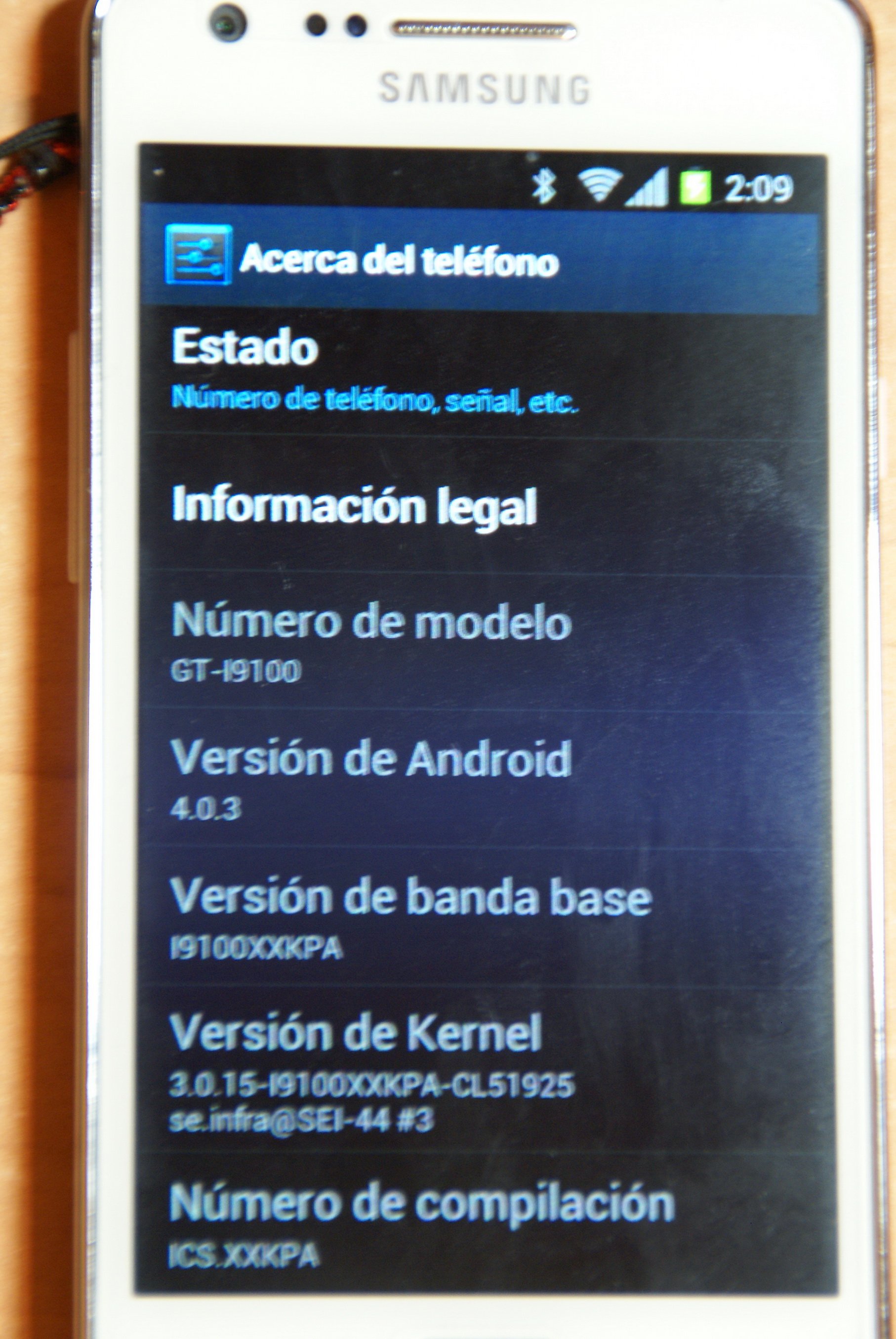 Per acabar i tot i que la KP8 ja ho portava, tenint el telèfon bloquejat podem accedir a les següents opcions
Per acabar i tot i que la KP8 ja ho portava, tenint el telèfon bloquejat podem accedir a les següents opcions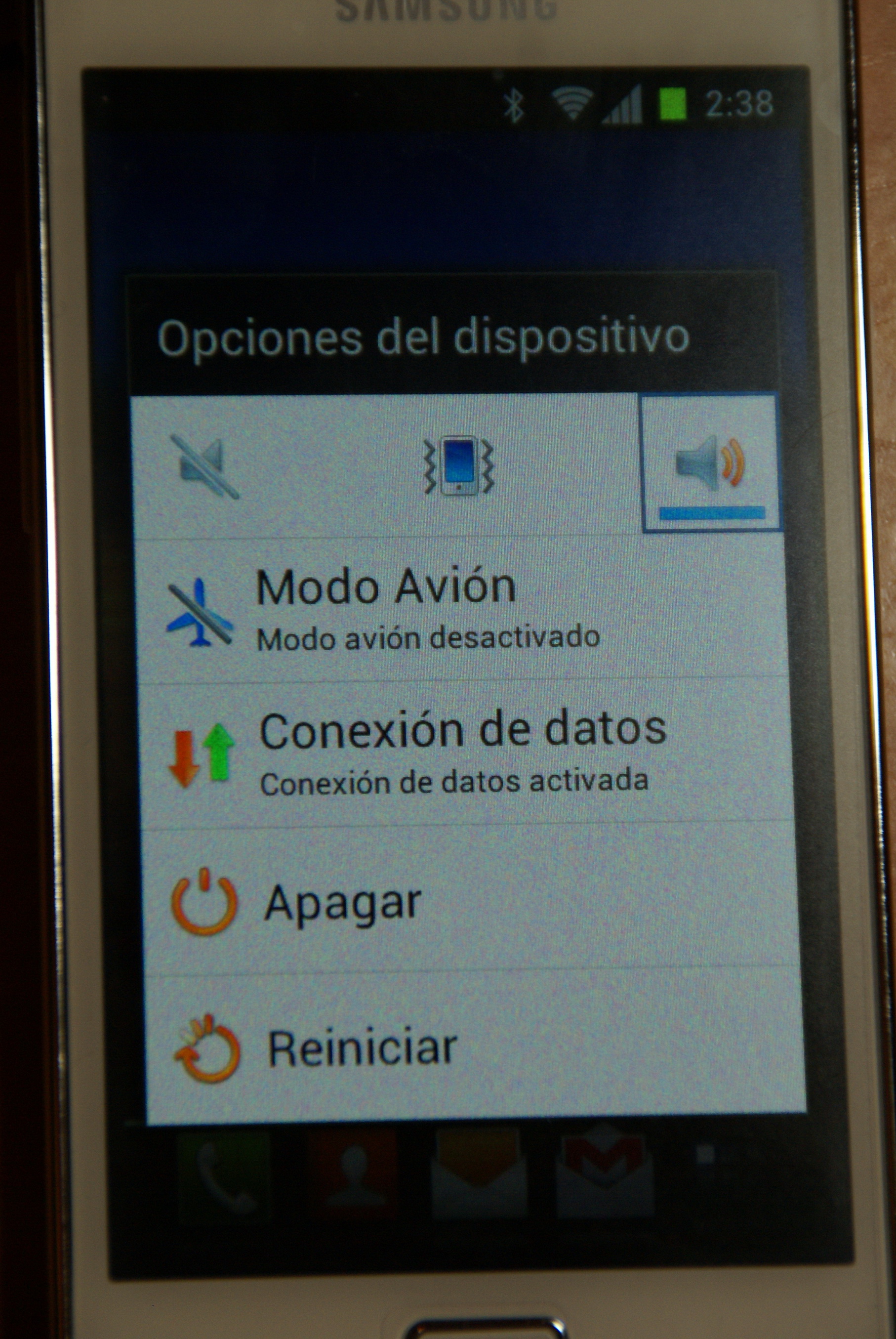
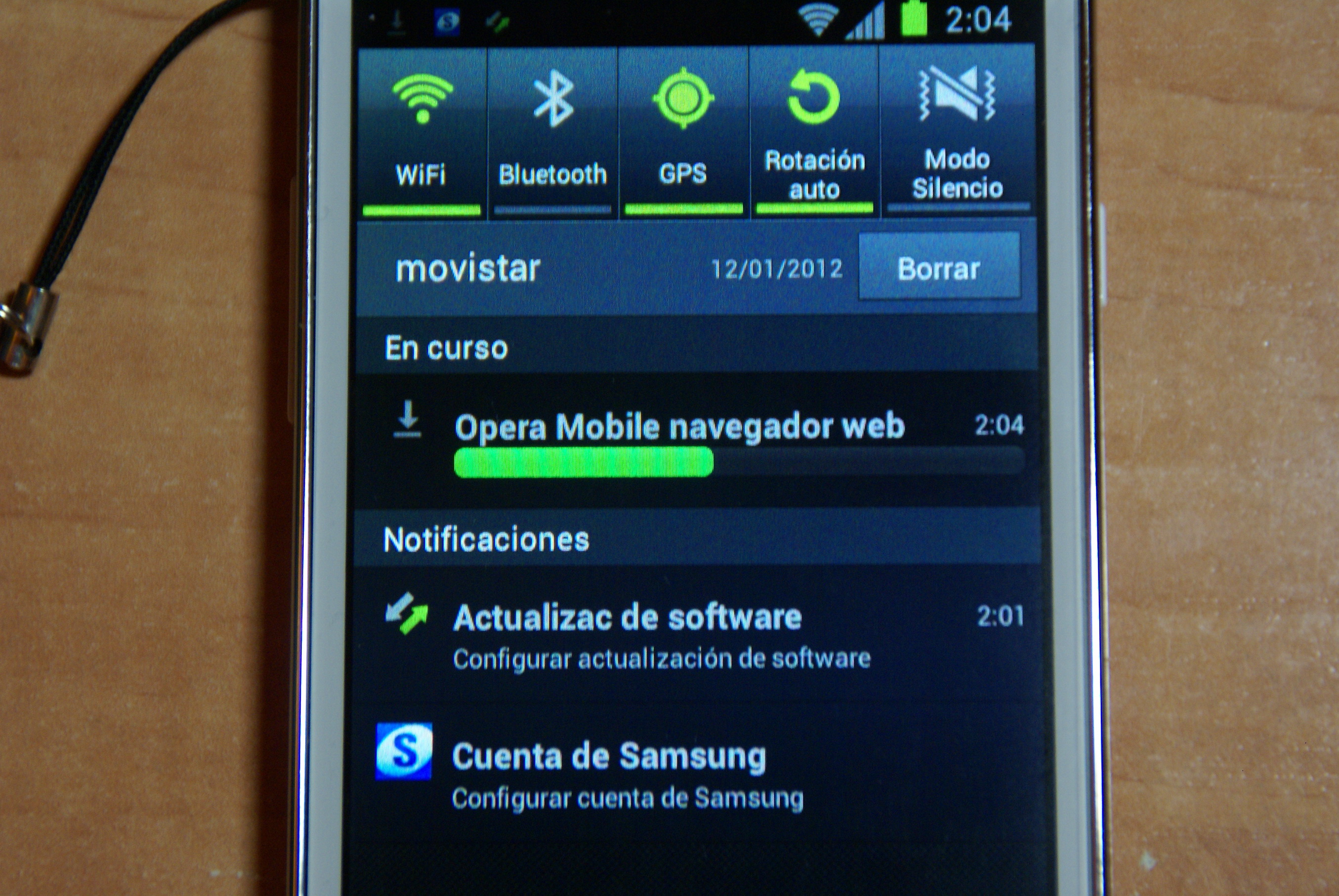
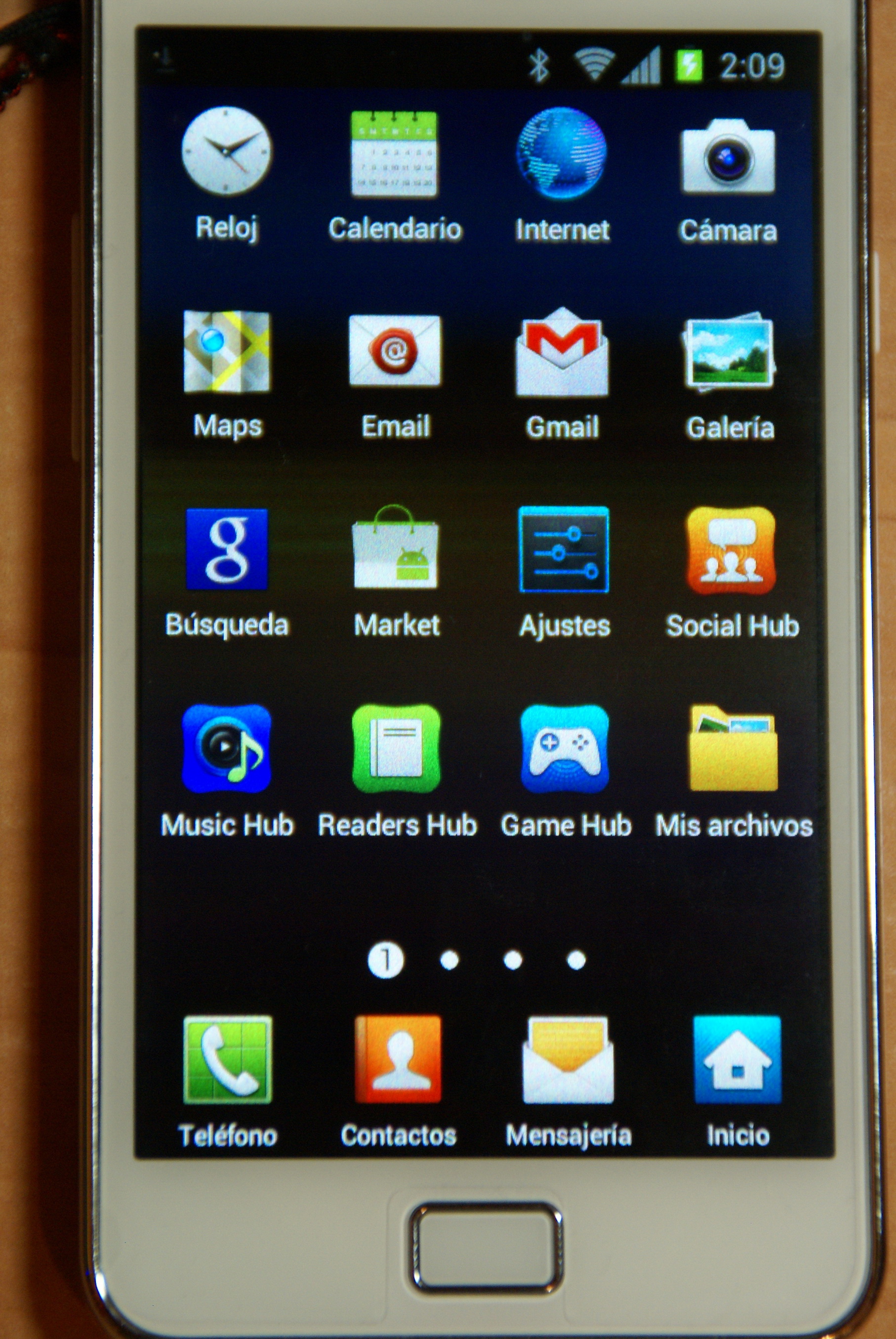
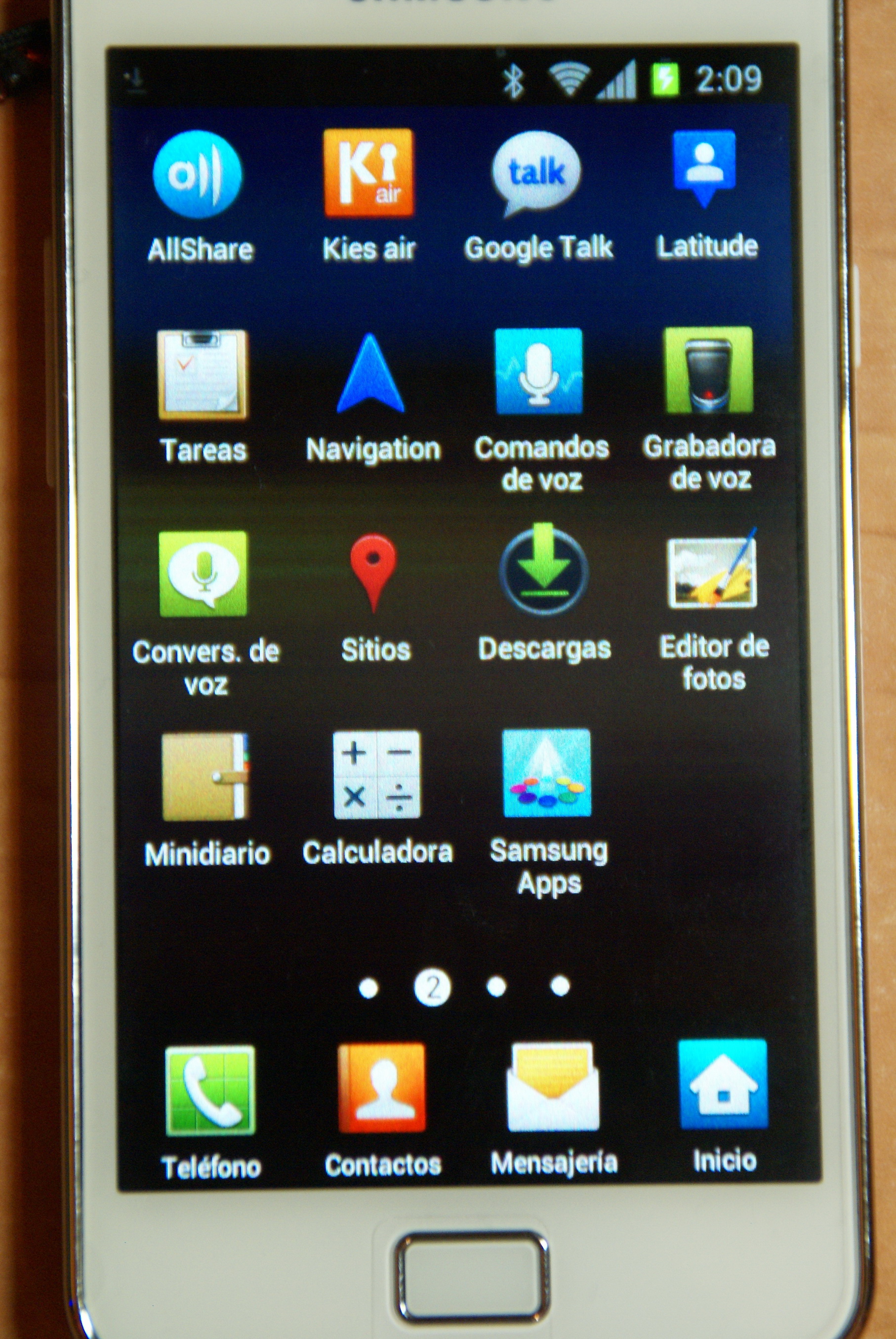
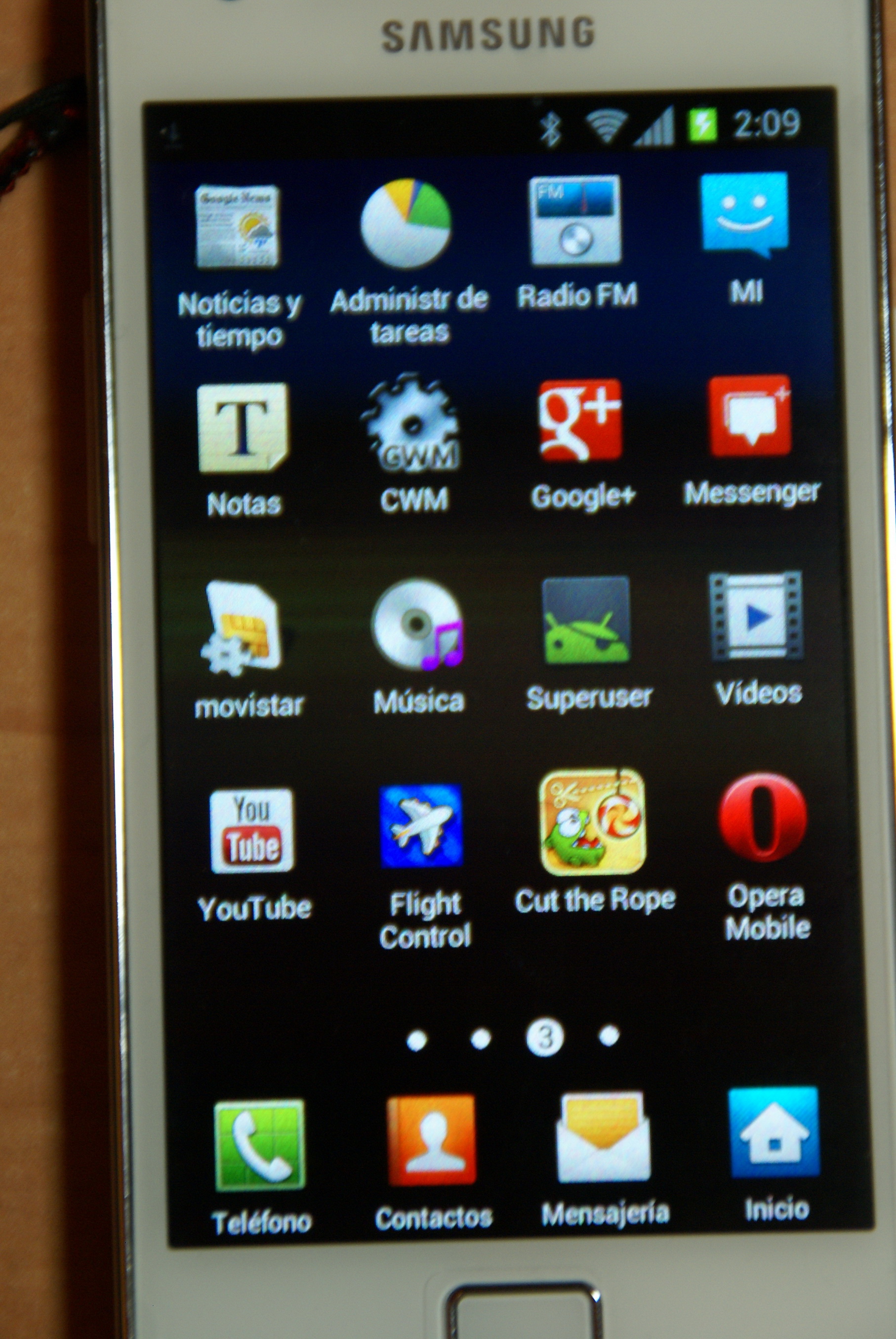
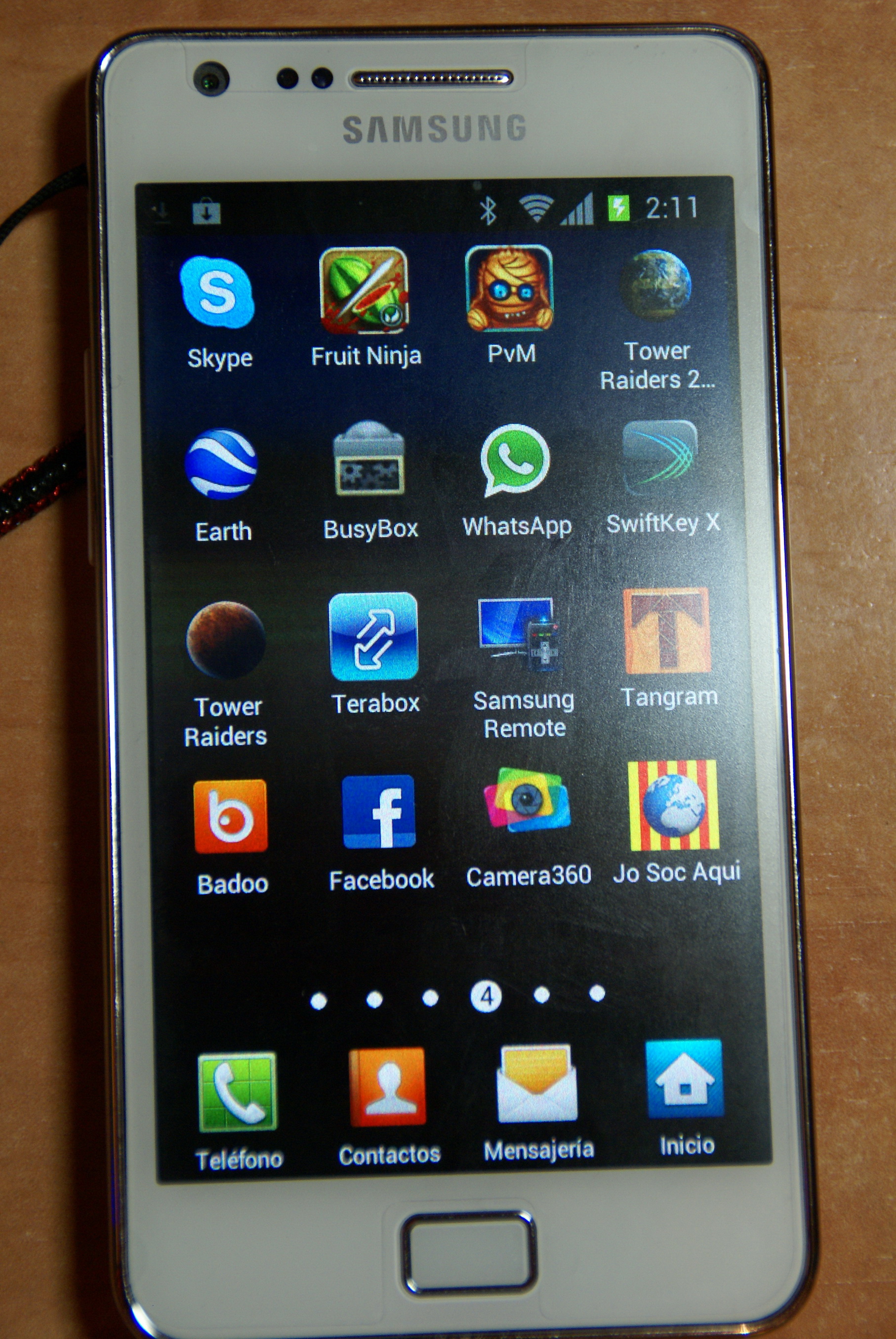
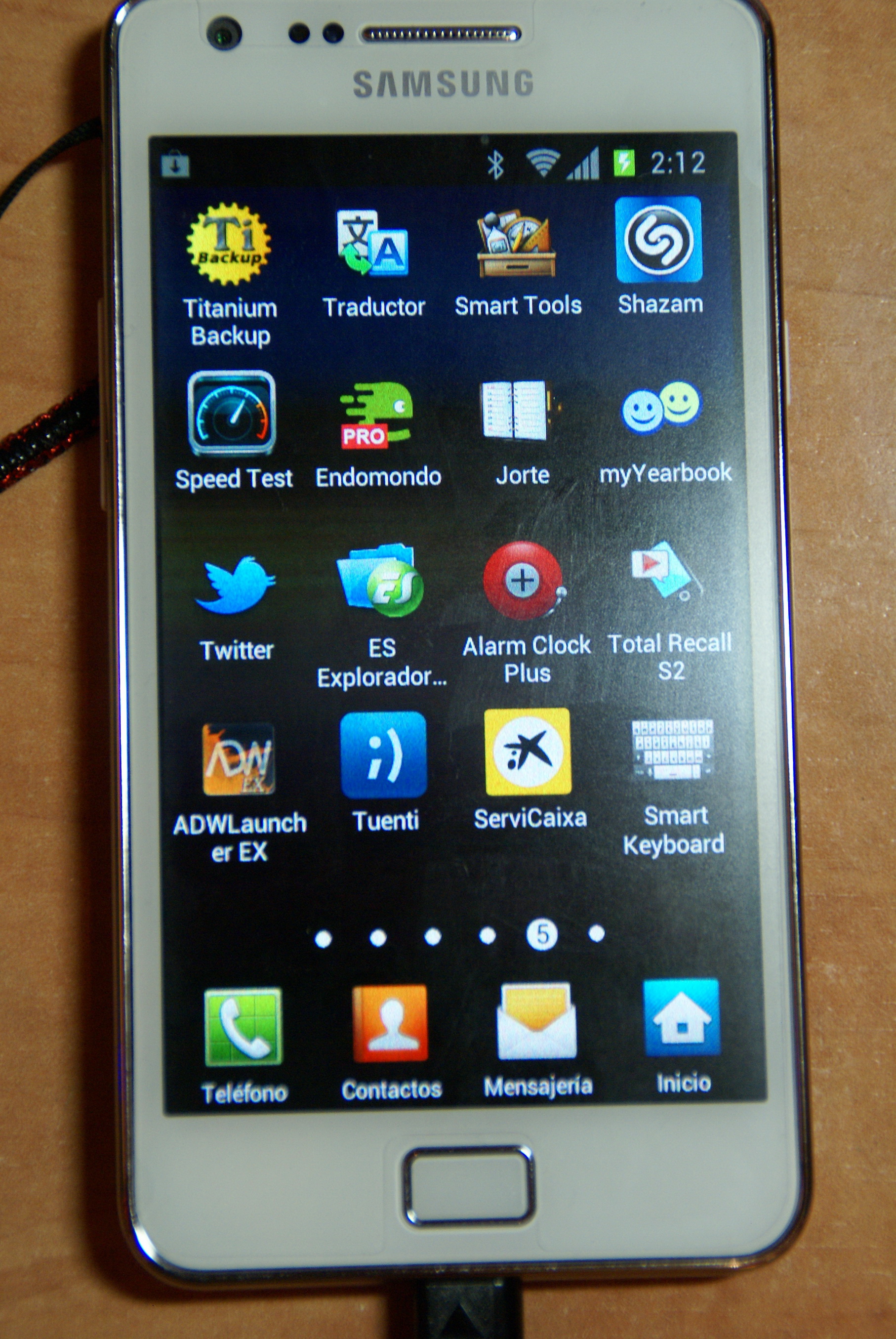
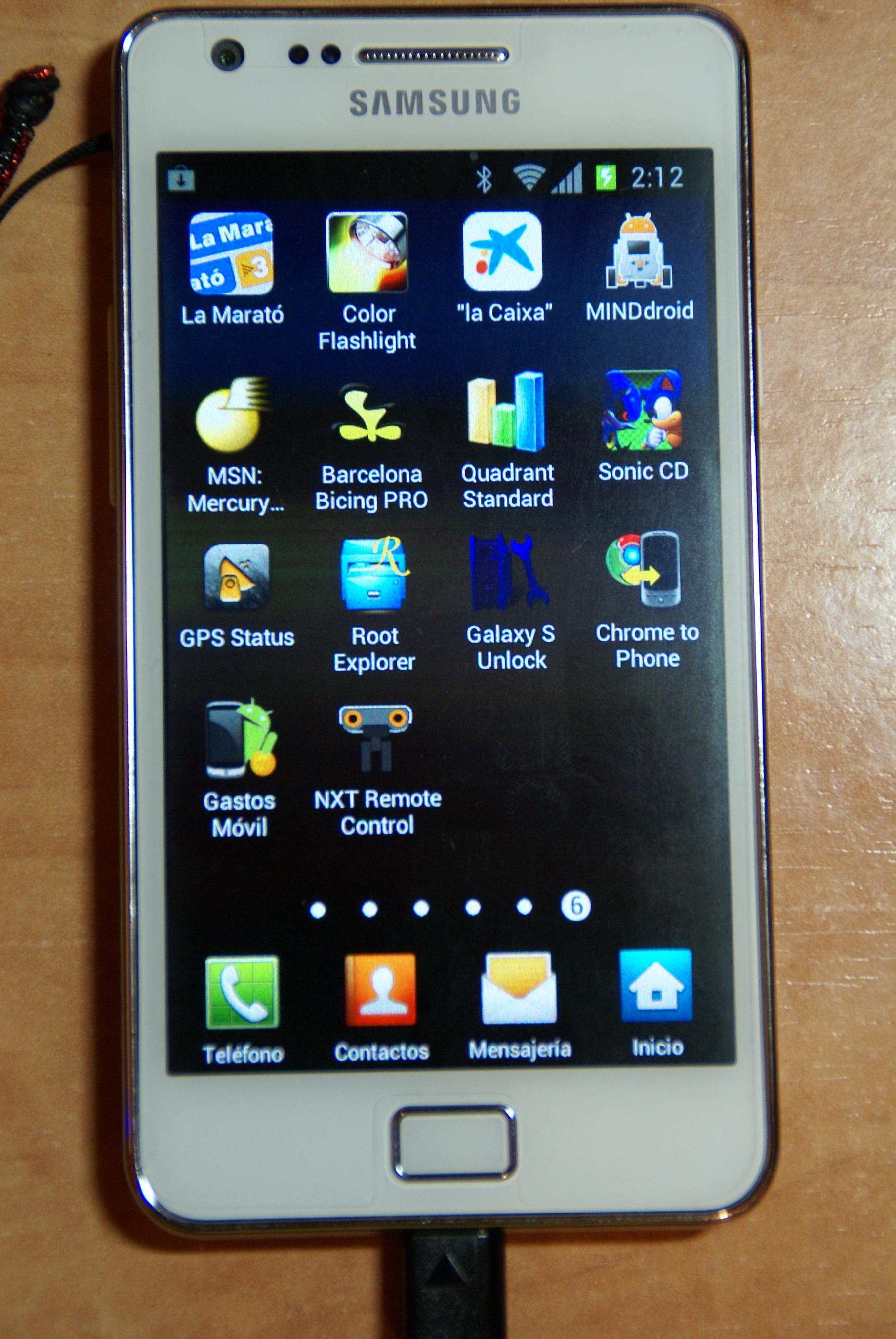
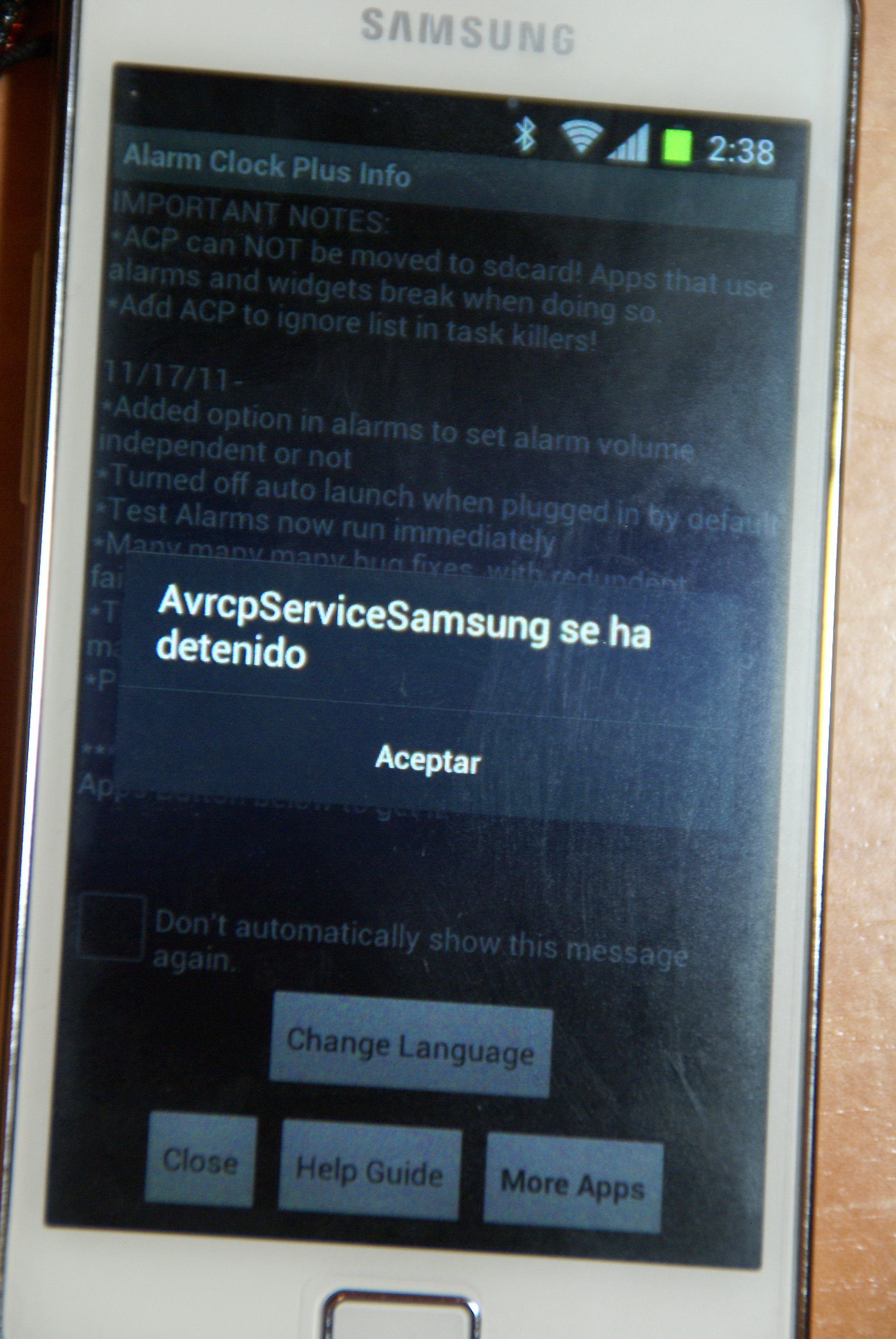 – Apart d’això a penes l’he tingut 30 min, d’aquí uns dies us dic que tal va.
– Apart d’això a penes l’he tingut 30 min, d’aquí uns dies us dic que tal va.